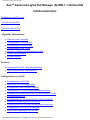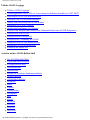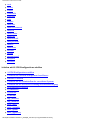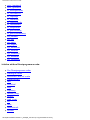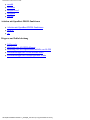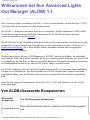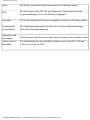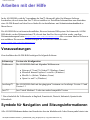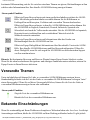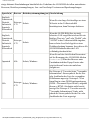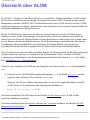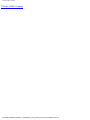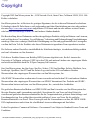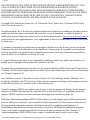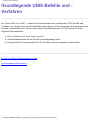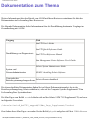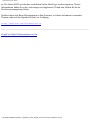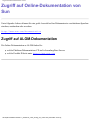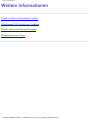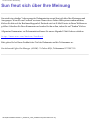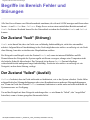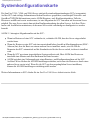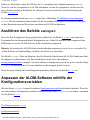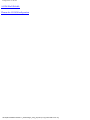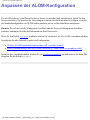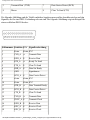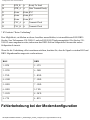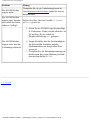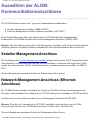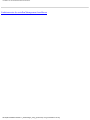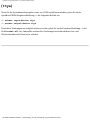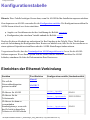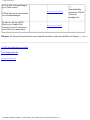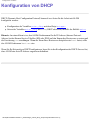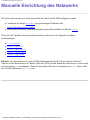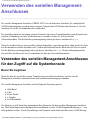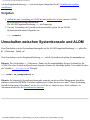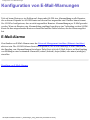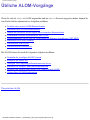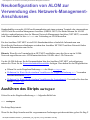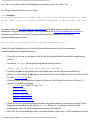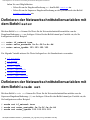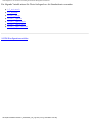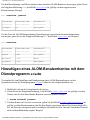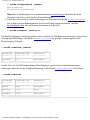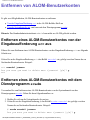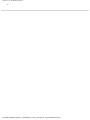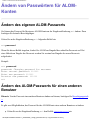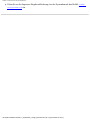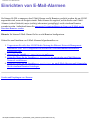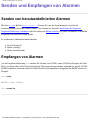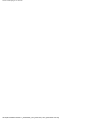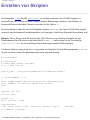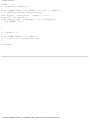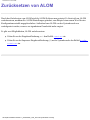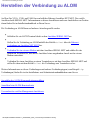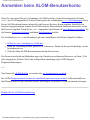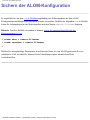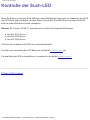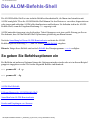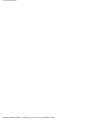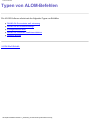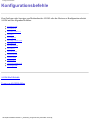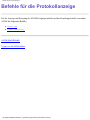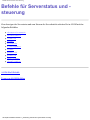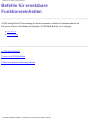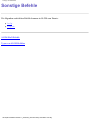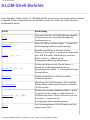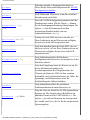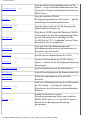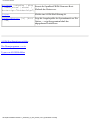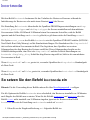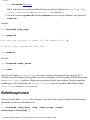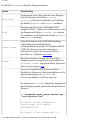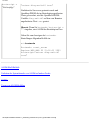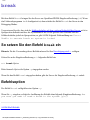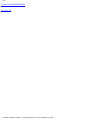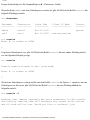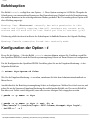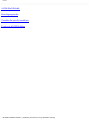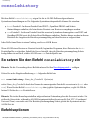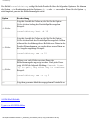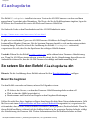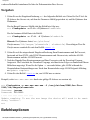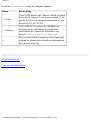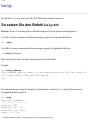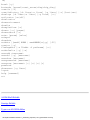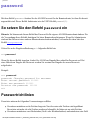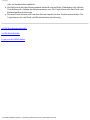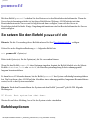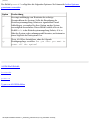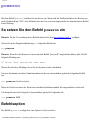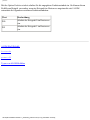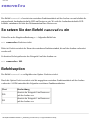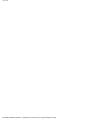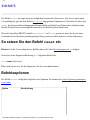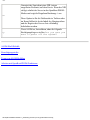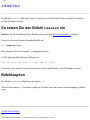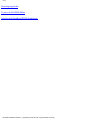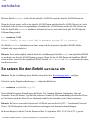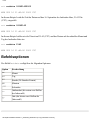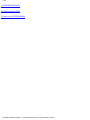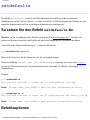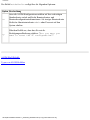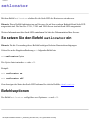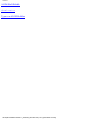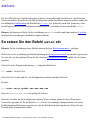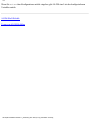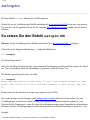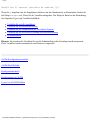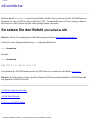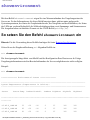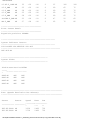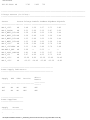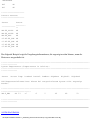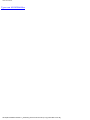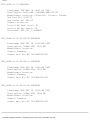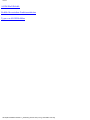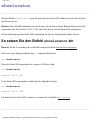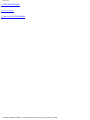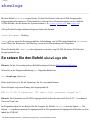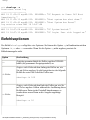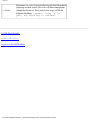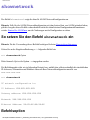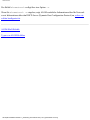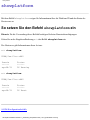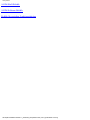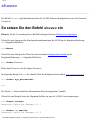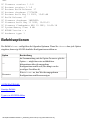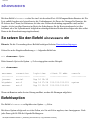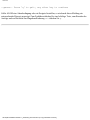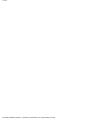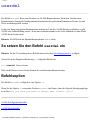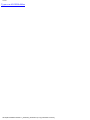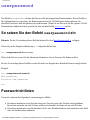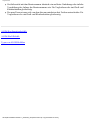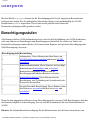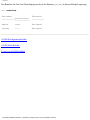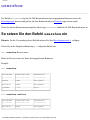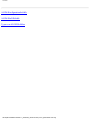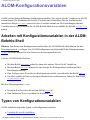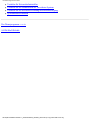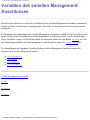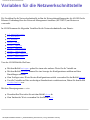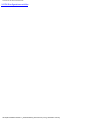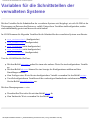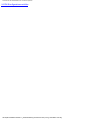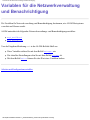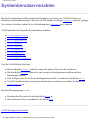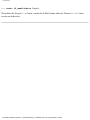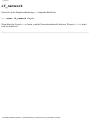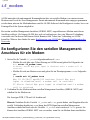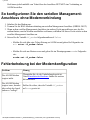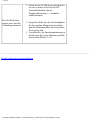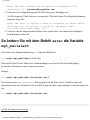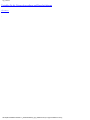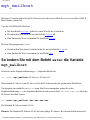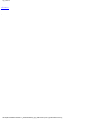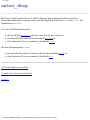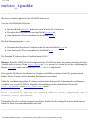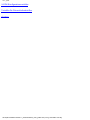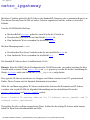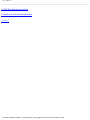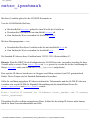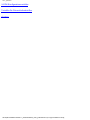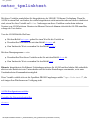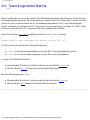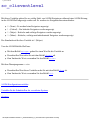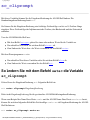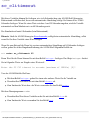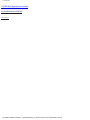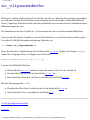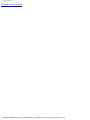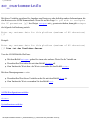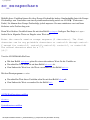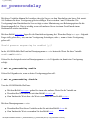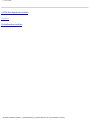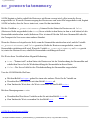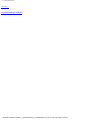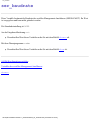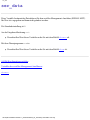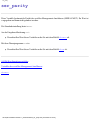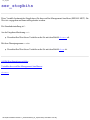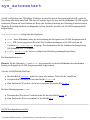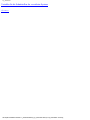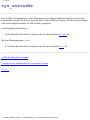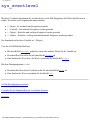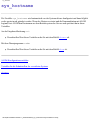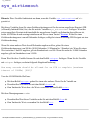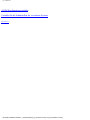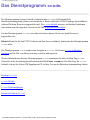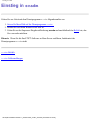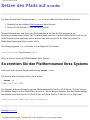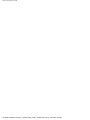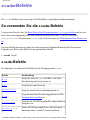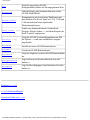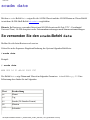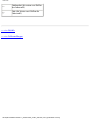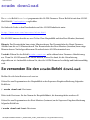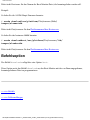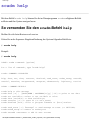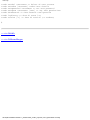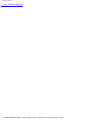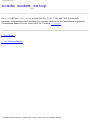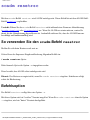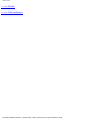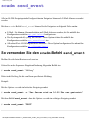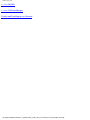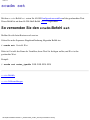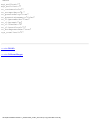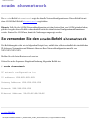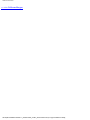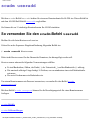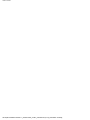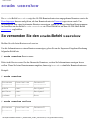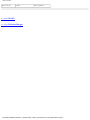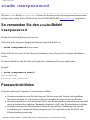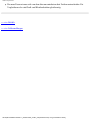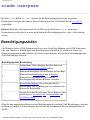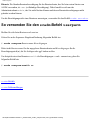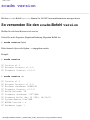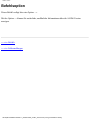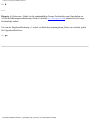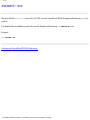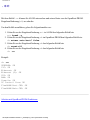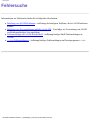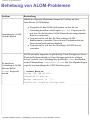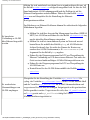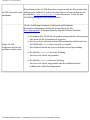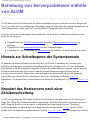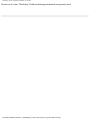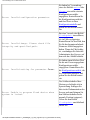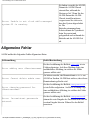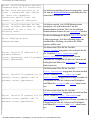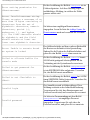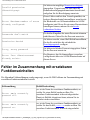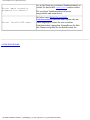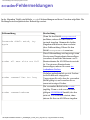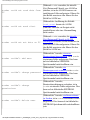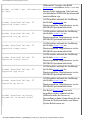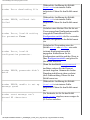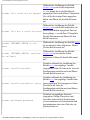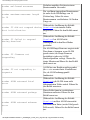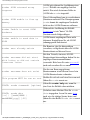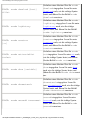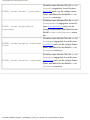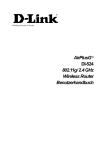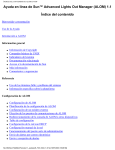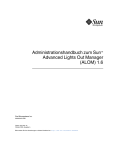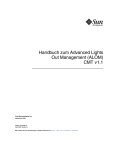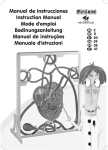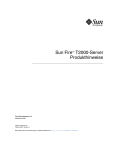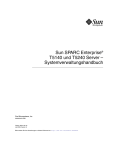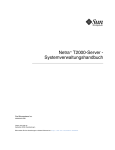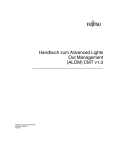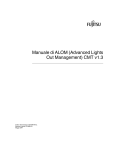Download ALOM Release 1.1 - de - Oracle Documentation
Transcript
PDF-Inhaltsverzeichnis für ALOM
Sun™ Advanced Lights Out Manager (ALOM) 1.1 Online-Hilfe
Inhaltsverzeichnis
Willkommen und Übersicht
Arbeiten mit der Hilfe
Übersicht über ALOM
Allgemeine Informationen
●
●
●
●
●
●
●
Hinweise zum Copyright
Grundlegende UNIX-Befehle
Systemeingabeaufforderungen
Dokumentation zum Thema
Zugriff auf Online-Dokumentation von Sun
Weitere Informationen
Rückmeldungen
Referenz
●
●
Störung und Ausfall - Begriffsdefinitionen
Plattformspezifische Informationen
Konfiguration von ALOM
●
●
●
●
●
●
●
●
●
●
●
Konfiguration von ALOM
Planen der ALOM-Konfiguration
Konfiguration eines externen Modems
Auswählen der ALOM-Kommunikationsanschlüsse
Umleiten der Systemkonsole von ALOM auf andere Geräte
Konfigurationstabelle
Konfiguration des Netzwerks für die Arbeit mit DHCP
Manuelle Konfiguration des Netzwerks
Funktionsweise des seriellen Management-Anschlusses
Konfiguration von E-Mail-Warnungen
Senden und Empfangen von Alarmen
file:///E|/Sun/TAMALE/Tamale1.1_de/de/pdf_TOC.html (1 of 5) [15/07/2003 15:55:10]
PDF-Inhaltsverzeichnis für ALOM
Übliche ALOM-Vorgänge
●
●
●
●
●
●
●
●
●
●
●
●
●
●
Übliche ALOM-Vorgänge
Neukonfiguration von ALOM zur Verwendung des Ethernet-Anschlusses (NET MGT)
Hinzufügen von ALOM-Benutzerkonten
Entfernen von ALOM-Benutzerkonten
Ändern von Passwörtern für ALOM-Konten
Einrichten von E-Mail-Alarmen
Senden und Empfangen von Alarmen
Erstellen von Skripten zum Senden von Alarmnachrichten oder ALOM-Ereignissen
Zurücksetzen von ALOM
Zurücksetzen des Hostservers
Herstellen der Verbindung zu ALOM
Anmelden beim ALOM-Benutzerkonto
Sichern der ALOM-Konfiguration
Kontrolle der Such-LED
Arbeiten mit der ALOM-Befehls-Shell
●
●
●
●
●
●
●
●
●
●
●
●
●
●
●
●
●
●
●
Die ALOM-Befehls-Shell
Typen von Shell-Befehlen
Konfigurationsbefehle
Protokollbefehle
Statusbefehle
Befehle für ersetzbare Funktionseinheiten
Sonstige Befehle
ALOM-Shell-Befehle
bootmode
break
console
consolehistory
flashupdate
help
logout
password
poweroff
poweron
removefru
file:///E|/Sun/TAMALE/Tamale1.1_de/de/pdf_TOC.html (2 of 5) [15/07/2003 15:55:10]
PDF-Inhaltsverzeichnis für ALOM
●
●
●
●
●
●
●
●
●
●
●
●
●
●
●
●
●
●
●
●
●
reset
resetsc
setdate
setdefaults
setlocator
setsc
setupsc
showdate
showenvironment
showfru
showlocator
showlogs
shownetwork
showplatform
showsc
showusers
useradd
userdel
userpassword
userperm
usershow
Arbeiten mit ALOM-Konfigurationsvariablen
●
●
●
●
●
●
●
●
●
●
●
●
●
●
●
ALOM-Konfigurationsvariablen
Variablen des seriellen Management-Anschlusses
Ethernet-Variablen
Variablen für die Schnittstellen der verwalteten Systeme
Variablen für die Netzwerkverwaltung und Benachrichtigung
Systembenutzervariablen
if_emailalerts
if_network
if_modem
mgt_mailalert
mgt_mailhost
netsc_dhcp
netsc_enetaddr
netsc_ipaddr
netsc_ipgateway
file:///E|/Sun/TAMALE/Tamale1.1_de/de/pdf_TOC.html (3 of 5) [15/07/2003 15:55:10]
PDF-Inhaltsverzeichnis für ALOM
●
●
●
●
●
●
●
●
●
●
●
●
●
●
●
●
●
●
●
●
netsc_ipnetmask
netsc_tpelinktest
sc_backupuserdata
sc_clieventlevel
sc_cliprompt
sc_clitimeout
sc_clipasswdecho
sc_customerinfo
sc_escapechars
sc_powerondelay
sc_powerstatememory
ser_baudrate
ser_data
ser_parity
ser_stopbits
sys_autorestart
sys_enetaddr
sys_eventlevel
sys_hostname
sys_xirtimeout
Arbeiten mit dem Dienstprogramm scadm
●
●
●
●
●
●
●
●
●
●
●
●
●
●
●
Das Dienstprogramm scadm
Einstieg in scadm
Setzen des Pfads auf scadm
scadm-Befehle
date
download
help
loghistory
modem_setup
resetrsc
send_event
set
show
shownetwork
useradd
file:///E|/Sun/TAMALE/Tamale1.1_de/de/pdf_TOC.html (4 of 5) [15/07/2003 15:55:10]
PDF-Inhaltsverzeichnis für ALOM
●
●
●
●
●
userdel
usershow
userpassword
userperm
version
Arbeiten mit OpenBoot-PROM-Funktionen
●
●
●
Arbeiten mit OpenBoot-PROM-Funktionen
reset-sc
.sc
Diagnose und Fehlerbehebung
●
●
●
●
●
Fehlersuche
Behebung von ALOM-Problemen
Behebung von Serverproblemen mithilfe von ALOM
Fehlermeldungen der ALOM-Befehls-Shell
Fehlermeldungen des Dienstprogramms scadm
file:///E|/Sun/TAMALE/Tamale1.1_de/de/pdf_TOC.html (5 of 5) [15/07/2003 15:55:10]
Willkommen und Übersicht
Willkommen bei Sun Advanced Lights
Out Manager (ALOM) 1.1
Sun™ Advanced Lights Out Manager (ALOM) 1.1 ist ein Systemcontroller, mit dem Sun Fire™ V210-,
V240- und V440-Server entfernt verwaltet werden können.
Die ALOM 1.1-Software ist auf Ihrem Host-Server vorinstalliert. Folglich funktioniert ALOM, sobald
Sie den Server installieren und einschalten. Dann können Sie ALOM für den Einsatz mit ihrer
spezifischen Installation gezielt anpassen.
Mit ALOM haben Sie die Möglichkeit, Ihren Server über ein Netzwerk oder über eine dedizierte serielle
Schnittstelle zu einem Terminal oder Terminalserver zu überwachen und zu steuern. ALOM ist eine
Befehlszeilenschnittstelle, die es Ihnen erlaubt, örtlich voneinander entfernte oder unzugängliche
Systeme entfernt zu verwalten.
Darüber hinaus können Sie mit ALOM Diagnosen (z. B. POST) entfernt durchführen, die andernfalls
eine räumliche Nähe zum seriellen Anschluss des Servers erfordern würden. Außerdem lässt sich ALOM
so konfigurieren, dass im Fall von Hardware-Ausfällen, Hardware-Warnungen oder anderen Ereignissen
im Zusammenhang mit dem Server oder ALOM E-Mail-Alarme versendet werden.
Die ALOM-Schaltkreise stützen sich auf die Standby-Energie des Servers und laufen daher unabhängig
von den Server-Schaltkreisen. Aus diesem Grund ist die ALOM-Firmware und -Software auch dann
noch funktionsfähig, wenn das Betriebssystem des Servers unterbrochen oder der Server abgeschaltet
wird.
Sehen Sie hier einige der Komponenten von Sun Fire V210-, V240- und V440-Servern, die ALOM
überwachen kann.
Von ALOM überwachte Komponenten
Überwachte
Komponente
Von ALOM angezeigte Informationen
Festplattenlaufwerke
Ob in jedem Einschub ein Laufwerk vorhanden ist und ob OK-Status gemeldet
wird
file:///E|/Sun/TAMALE/Tamale1.1_de/de/shared/h_help_welcome.htm (1 of 2) [15/07/2003 15:55:11]
Willkommen und Übersicht
Lüfter
Mit welcher Drehzahl die Lüfter laufen und ob sie OK-Status melden
CPUs
Die Anwesenheit einer CPU, die an ihr gemessene Temperatur und etwaige
temperaturabhängige Warn- oder Störungsbedingungen
Netzgeräte
Ob für jeden Einschub ein Netzgerät vorhanden ist und ob sie OK-Status melden
Temperatur des
Systemgehäuses
Die Umgebungstemperatur des Systems sowie etwaige temperaturabhängige
Warn- oder Störungsbedingungen
Sicherungen und
Spannungen
Ob Sicherungen ausgelöst wurden und richtige Spannungswerte gemeldet werden
Vorderes ServerBedienfeld
Die Schaltstellung des System-Schlüsselschalters (nur bei Sun Fire V240 und
V440) sowie Status der LEDs
file:///E|/Sun/TAMALE/Tamale1.1_de/de/shared/h_help_welcome.htm (2 of 2) [15/07/2003 15:55:11]
Arbeiten mit der Hilfe
Arbeiten mit der Hilfe
In der ALOM-Hilfe wird die Verwendung der Sun™ Advanced Lights Out Manager-Software
beschrieben, die auf einem Sun Fire™-Server installiert ist. Detaillierte Informationen zum Einrichten
einer ALOM-Konsole auf dem Server finden Sie im Installations- und Administrationshandbuch zu
Ihrem Server.
Die ALOM-Hilfe ist ein benutzerfreundliches, Browser-basiertes Hilfesystem. Sie können die ALOMHilfe direkt von der Dokumentations-CD, die mit dem Sun Fire-Server geliefert wurde, vom SunDokumentationsportal unter http://www.sun.com/documentation oder von einem lokalen Webserver
aus ausführen. Die neuesten Aktualisierungen der ALOM-Hilfe finden Sie unter
http://www.sun.com/documentation.
Voraussetzungen
Zum Ausführen der ALOM-Hilfe benötigen Sie folgende Software.
Softwaretyp
Version oder Konfiguration
Webbrowser
Die ALOM-Hilfe läuft mit folgenden Webbrowsern:
●
●
●
●
Netscape 4.79 und 7.0 (Solaris™, Windows, Linux)
Microsoft Internet Explorer 5.x und 6.x (Windows)
Mozilla 1.x (Solaris, Windows, Linux)
Opera 6.x und 7.x (Windows)
JavaScript™
Die ALOM-Hilfe läuft mit den gängigsten Versionen von JavaScript: Version 1.2 und
Version 1.3
Java™*
Java Virtual Machine 1.2 oder eine andere kompatible Version
* Nur erforderlich für Volltextsuche in Englisch, Französisch, Deutsch, Italienisch, Spanisch oder
Schwedisch
Symbole für Navigation und Sitzungsinformationen
Alle ALOM-Hilfethemen haben eine Steuerleiste oben im Inhaltsbereich. Jedes Steuersymbol startet eine
file:///E|/Sun/TAMALE/Tamale1.1_de/de/shared/h_help_usinghelp.htm (1 of 3) [15/07/2003 15:55:11]
Arbeiten mit der Hilfe
bestimmte Hilfanwendung, mit der Sie zwischen einzelnen Themen navigieren, Rückmeldungen an Sun
schicken oder Informationen über Ihre aktuelle ALOM-Hilfesitzung anzeigen können.
Steuersymbol Funktion
Öffnet ein Popup-Browserfenster mit einem grafischen Inhaltsverzeichnis der ALOMHilfe. Mit diesem grafischen Inhaltsverzeichnis können Sie die Hilfethemen zu
Fachbegriffen und Konzepten, Verfahren und verwandten Themen durchsuchen.
Öffnet ein Popup-Browserfenster, in dem Sie ALOM-Hilfethemen suchen können. Bei
der ALOM-Hilfe in Englisch, Französisch, Deutsch, Italienisch, Spanisch oder
Schwedisch wird auch die Volltextsuche unterstützt. Bei der ALOM-Hilfe in Japanisch,
Koreanisch sowie traditionellem und vereinfachtem Chinesisch wird die
Schlüsselwortsuche unterstützt.
Öffnet ein Popup-Browserfenster mit Informationen über das Senden von
Rückmeldungen über die ALOM-Hilfe an Sun.
Öffnet ein Popup-Dialogfeld mit Informationen über Ihre aktuelle Version der ALOMHilfe, Ihre aktuelle ALOM-Hilfesitzung und Ihre Browserkonfiguration. Öffnen Sie
dieses Dialogfeld, wenn Sie sich wegen der ALOM-Hilfe an den technischen Support
von Sun wenden müssen.
Hinweis: Bei bestimmten Browsern und Browser-Plugins können Popup-Fenster blockiert werden.
Wenn Sie die oben beschriebenen Navigations- und sonstigen Funktionen nutzen möchten, müssen Sie
Popup-Fenster in Ihrem Browser aktivieren.
Verwandte Themen
Unten im Inhaltsbereich können Sie Links zu verwandten ALOM-Hilfethemen anzeigen lassen.
Standardmäßig befindet sich die Liste der Links zu verwandten ALOM-Hilfethemen verborgen "unter"
einem Steuersymbol. Wenn Sie auf dieses Steuersymbol klicken, können Sie die Liste der Links zu
verwandten Hilfethemen anzeigen lassen oder ausblenden.
Steuersymbol Funktion
Zeigt die Liste der verwandten Hilfethemen an.
Blendet die Liste der verwandten Hilfethemen aus.
Bekannte Einschränkungen
Wenn Sie routinemäßig mit Ihrem Webbrowser komplexere Webseiten laden oder Java- bzw. JavaScriptAnwendungen ausführen, dürfte die ALOM-Hilfe auf dem Desktop problemlos laufen. Es gibt jedoch
file:///E|/Sun/TAMALE/Tamale1.1_de/de/shared/h_help_usinghelp.htm (2 of 3) [15/07/2003 15:55:11]
Arbeiten mit der Hilfe
einige bekannte Einschränkungen hinsichtlich des Verhaltens der ALOM-Hilfe bei allen unterstützten
Browsern, Betriebssystemumgebungen, Java- und JavaScript-Versionen und Sprachumgebungen.
Sprache(n) Browser Betriebssystemumgebung(en) Einschränkung
Englisch,
Französisch,
Deutsch,
Netscape
Solaris
Italienisch, 4.79
Spanisch,
Schwedisch
Wenn Sie eine lange Zeichenfolge aus einer
Webseite in das Volltextsuchfeld
hineinkopieren, kann Netscape abstürzen.
Englisch,
Französisch,
Netscape
Deutsch,
Solaris
Italienisch, 4.79
Spanisch,
Schwedisch
Wenn die ALOM-Hilfe über ein stark
belastetes LAN ausgeführt wird und Sie ein
häufiges Wort wie "und" oder "Befehl" oder
"ALOM" in das Volltextsuchfeld eingeben,
kann es beim Java-Such-Applet zu einer
Zeitüberschreitung kommen, bevor dieses alle
ALOM-Hilfedateien über das LAN
vollständig durchsucht hat.
Japanisch
Wenn Sie auf den Link für den Browsertest
auf der Homepage der ALOM-Hilfe klicken
(index.html), öffnet der Browser unter
Umständen nicht das Popup-Fenster oder
zeigt in diesem Fenster eine unlesbare
Ausgabe an.
Alle
Alle
Solaris, Windows
Netscape
Solaris, Windows
4.79
Bei Netscape 4.79 werden keine "Verwandte
Informationen"-Steuersymbole für das Einoder Ausblenden der Liste der verwandten
Hilfethemen angezeigt. Netscape 4.79 hat
einen Bug in seiner DOM-Implementierung
(DOM = Document Object Model), aufgrund
dessen es HTML-Abschnitte nicht korrekt
anzeigt. Bei Netscape 4.79 werden zwar die
"Verwandte Informationen"-Links, nicht
jedoch die Steuersymbole für das Ein- oder
Ausblenden der Liste angezeigt.
file:///E|/Sun/TAMALE/Tamale1.1_de/de/shared/h_help_usinghelp.htm (3 of 3) [15/07/2003 15:55:11]
Übersicht über ALOM
Übersicht über ALOM
Die ALOM 1.1-Software ist auf Ihrem Host-Server vorinstalliert. Folglich funktioniert ALOM, sobald
Sie den Server installieren und einschalten. Sie können ein externes ASCII-Terminal an den seriellen
Management-Anschluss (SERIAL MGT) anschließen und sofort mit ALOM arbeiten, ohne die ALOMSoftware konfigurieren zu müssen. Informationen zum Anschließen eines externen Terminals finden Sie
im Installationshandbuch zu Ihrem Hostserver.
Mit der ALOM-Software können Sie den Hostserver überwachen, auf dem die ALOM-Hardware
installiert ist. Eine solche Überwachung ist also nur für diesen Hostserver möglich, nicht jedoch für
andere Server im Netzwerk. Mehrere Benutzer können den Hostserver überwachen, aber es kann immer
nur ein Benutzer gleichzeitig Befehle absetzen, für die Berechtigungen erforderlich sind. Die anderen
Verbindungen haben ausschließlich Leseberechtigung. Sie können Befehle zum Anzeigen der
Systemkonsole und der ALOM-Ausgaben absetzen, können jedoch keine Einstellungen ändern.
Wenn Sie den Server zum ersten Mal einschalten, beginnt ALOM automatisch mit der Überwachung des
Systems und mit der Anzeige von Ausgaben an der Systemkonsole. Dazu verwendet ALOM das
vorkonfigurierte Standardkonto. Das Standardadministratorkonto hat den Namen admin und verfügt
über vollständige (cuar) Berechtigungen.
Gehen Sie zum Anmelden an ALOM und zum Eingeben eines Passworts für admin folgendermaßen
vor:
●
Geben Sie an der ALOM-Befehlseingabeaufforderung (sc>) den Befehl password ein und
legen Sie dann ein Passwort für das Konto admin fest.
Wenn bei ALOM eine Zeitüberschreitung eintritt, bevor Sie sich angemeldet haben, wechselt
ALOM wieder zur Systemkonsole und zeigt folgende Meldung an:
Enter #. to return to ALOM.
Nach dem Anmelden an ALOM können Sie bei Bedarf ALOM anpassen, also ALOM auf Ihre
spezifische Installation einstellen.
Nach dem Anmelden können Sie übliche administrative Aufgaben ausführen, zum Beispiel ALOMBenutzerkonten hinzufügen.
file:///E|/Sun/TAMALE/Tamale1.1_de/de/tasks/h_using_alom.html (1 of 2) [15/07/2003 15:55:12]
Übersicht über ALOM
Übliche ALOM-Vorgänge
file:///E|/Sun/TAMALE/Tamale1.1_de/de/tasks/h_using_alom.html (2 of 2) [15/07/2003 15:55:12]
Copyright
Copyright
Copyright 2003 Sun Microsystems Inc., 4150 Network Circle, Santa Clara, California 95054, USA. Alle
Rechte vorbehalten.
Sun Microsystems Inc. ist Besitzer des geistigen Eigentums, das die in diesem Dokument beschriebene
Technologie darstellt. Dabei kann es sich insbesondere und ohne Einschränkung um eines oder mehrere
der unter http://www.sun.com/patents aufgeführten US-Patente und ein oder mehrere weitere Patente
oder laufende Patentanträge in den USA und anderen Ländern handeln.
Die Bereitstellung dieses Dokuments und des dazugehörigen Produkts erfolgt im Rahmen von Lizenzen,
nach welchen deren Verwendung, Vervielfältigung, Verbreitung und Dekompilierung Einschränkungen
unterliegt. Ohne eine vorherige schriftliche Genehmigung von Sun und gegebenenfalls der Lizenzgeber
von Sun darf kein Teil des Produkts oder dieses Dokuments in irgendeiner Form reproduziert werden.
Die Software anderer Hersteller, einschließlich der Schriftentechnologie, ist urheberrechtlich geschützt
und von Lieferanten von Sun lizenziert.
Teile dieses Produkts können von Berkeley BSD-Systemen abgeleitet sein, für die Lizenzen der
University of California vorliegen. UNIX ist in den USA und anderen Ländern eine eingetragene Marke
und wird ausschließlich durch die X/Open Company Ltd lizenziert.
Sun, Sun Microsystems, das Sun-Logo, Sun Fire, Solaris, VIS, Sun StorEdge, Solstice DiskSuite, Java,
JavaScript, OpenBoot, SunVTS und das Solaris-Logo sind in den USA und anderen Ländern
Warenzeichen oder eingetragene Warenzeichen von Sun Microsystems, Inc.
Alle SPARC-Warenzeichen werden unter Lizenz verwendet und sind in den USA und anderen Ländern
Warenzeichen oder eingetragene Warenzeichen von SPARC International, Inc. Produkte mit SPARCWarenzeichen basieren auf einer von Sun Microsystems, Inc., entwickelten Architektur.
Die grafischen Benutzeroberflächen von OPEN LOOK und SunTM wurden von Sun Microsystems Inc.
für seine Benutzer und Lizenznehmer entwickelt. Sun erkennt die von Xerox auf dem Gebiet der
visuellen und grafischen Benutzerschnittstellen für die Computerindustrie geleistete Entwicklungs- und
Forschungsarbeit an. Sun verfügt über eine nicht-exklusive Lizenz von Xerox für die grafische
Benutzerschnittstelle von Xerox. Diese Lizenz gilt auch für Lizenznehmer von Sun, die OPEN LOOKGUIs implementieren und sich an die schriftlichen Lizenzvereinbarungen mit Sun halten.
Federal Acquisitions: Commercial Software-- Government Users Subject to Standard License Terms and
Conditions.
file:///E|/Sun/TAMALE/Tamale1.1_de/de/shared/h_help_copyright.htm (1 of 3) [15/07/2003 15:55:12]
Copyright
DIE DOKUMENTATION WIRD IN DER GEGENWÄRTIGEN FORM BEREITGESTELLT UND
ALLE AUSDRÜCKLICHEN ODER STILLSCHWEIGENDEN GEWÄHRLEISTUNGEN,
ZUSICHERUNGEN UND GARANTIEN, EINSCHLIESSLICH EINER STILLSCHWEIGENDEN
GEWÄHRLEISTUNG DER HANDELSÜBLICHEN VERWENDBARKEIT, EIGNUNG FÜR EINEN
BESTIMMTEN ZWECK ODER NICHTVERLETZUNG VON RECHTEN, WERDEN IN DEM
UMFANG AUSGESCHLOSSEN, WIE DIES GESETZLICH ZULÄSSIG IST.
Copyright 2003 Sun Microsystems, Inc., 4150 Network Circle, Santa Clara, California 95054, EtatsUnis. Tous droits réservés.
Sun Microsystems, Inc. a les droits de propriété intellectuels relatants à la technologie incorporée dans le
produit qui est décrit dans ce document. En particulier, et sans la limitation, ces droits de propriété
intellectuels peuvent inclure un ou plus des brevets américains énumérés à http://www.sun.com/patents et
un ou les brevets plus supplémentaires ou les applications de brevet en attente dans les Etats-Unis et dans
les autres pays.
Ce produit ou document est protégé par un copyright et distribué avec des licences qui en restreignent
l'utilisation, la copie, la distribution, et la décompilation. Aucune partie de ce produit ou document ne
peut être reproduite sous aucune forme, parquelque moyen que ce soit, sans l'autorisation préalable et
écrite de Sun et de ses bailleurs de licence, s'il y ena.
Le logiciel détenu par des tiers, et qui comprend la technologie relative aux polices de caractères, est
protégé par un copyright et licencié par des fournisseurs de Sun.
Des parties de ce produit pourront être dérivées des systèmes Berkeley BSD licenciés par l'Université de
Californie. UNIX est une marque déposée aux Etats-Unis et dans d'autres pays et licenciée exclusivement
par X/Open Company, Ltd.
Sun, Sun Microsystems, le logo Sun, Sun Fire, Solaris, VIS, Sun StorEdge, Solstice DiskSuite, Java,
JavaScript, OpenBoot, SunVTS, et le logo Solaris sont des marques de fabrique ou des marques déposées
de Sun Microsystems, Inc. aux Etats-Unis et dans d'autres pays.
Toutes les marques SPARC sont utilisées sous licence et sont des marques de fabrique ou des marques
déposées de SPARC International, Inc. aux Etats-Unis et dans d'autres pays. Les produits protant les
marques SPARC sont basés sur une architecture développée par Sun Microsystems, Inc.
L'interface d'utilisation graphique OPEN LOOK et SunTM a été développée par Sun Microsystems, Inc.
pour ses utilisateurs et licenciés. Sun reconnaît les efforts de pionniers de Xerox pour la recherche et le
développment du concept des interfaces d'utilisation visuelle ou graphique pour l'industrie de
l'informatique. Sun détient une license non exclusive do Xerox sur l'interface d'utilisation graphique
Xerox, cette licence couvrant également les licenciées de Sun qui mettent en place l'interface d
'utilisation graphique OPEN LOOK et qui en outre se conforment aux licences écrites de Sun.
file:///E|/Sun/TAMALE/Tamale1.1_de/de/shared/h_help_copyright.htm (2 of 3) [15/07/2003 15:55:12]
Copyright
LA DOCUMENTATION EST FOURNIE « EN L'ÉTAT » ET TOUTES AUTRES CONDITIONS,
DECLARATIONS ET GARANTIES EXPRESSES OU TACITES SONT FORMELLEMENT
EXCLUES, DANS LA MESURE AUTORISEE PAR LA LOI APPLICABLE, Y COMPRIS
NOTAMMENT TOUTE GARANTIE IMPLICITE RELATIVE A LA QUALITE MARCHANDE, A
L'APTITUDE A UNE UTILISATION PARTICULIERE OU A L'ABSENCE DE CONTREFAÇON.
file:///E|/Sun/TAMALE/Tamale1.1_de/de/shared/h_help_copyright.htm (3 of 3) [15/07/2003 15:55:12]
Grundlegende UNIX-Befehle
Grundlegende UNIX-Befehle und Verfahren
Die Online-Hilfe zu ALOM 1.1 enthält keine Informationen über grundlegende UNIX-Befehle und Verfahren, wie beispielsweise das Herunterfahren oder Starten von Systemen oder die Konfiguration von
Geräten. Auskunft über diese Themen oder andere Grundinformationen zu UNIX finden Sie in der
folgenden Dokumentation:
●
●
●
Solaris-Handbuch für Sun-Peripheriegeräte
Online-Dokumentation für die Betriebssystemumgebung Solaris
Sonstige Software-Dokumentation, die Sie mit Ihrem System zusammen erhalten haben
Zugriff auf Online-Dokumentation von Sun
Systemeingabeaufforderungen
file:///E|/Sun/TAMALE/Tamale1.1_de/de/more_info/h_basic_unix.html [15/07/2003 15:55:12]
Systemeingabeaufforderungen
Systemeingabeaufforderungen
In der Online-Hilfe zu ALOM 1.1 kommen die folgenden Systemeingabeaufforderungen zum Einsatz.
Typ der
Eingabeaufforderung
Eingabeaufforderung
C-Shell
Systemname%
Superuser der C-Shell
Systemname#
Bourne- und Korn-Shell
$
Superuser der Bourne- und
Korn-Shell
#
ALOM-Systemcontroller
sc>
OpenBoot-PROM-Firmware ok
Grundlegende UNIX-Befehle und -Verfahren
file:///E|/Sun/TAMALE/Tamale1.1_de/de/more_info/h_shell_prompts.html [15/07/2003 15:55:13]
Dokumentation zum Thema
Dokumentation zum Thema
Weitere Informationen über den Betrieb von ALOM mit Ihrem Hostserver entnehmen Sie bitte der
Dokumentation im Lieferumfang Ihres Hostservers.
Die folgende Dokumentation liefert Informationen über die Durchführung bestimmter Vorgänge im
Zusammenhang mit ALOM.
Vorgang
Titel
SunVTS User's Guide
SunVTS Quick Reference Guide
Durchführung von Diagnosetests
SunVTS Test Reference Manual
Sun Management Center Software User's Guide
Solaris System Administrator Guide
System- und
Netzwerkadministration
SPARC: Installing Solaris Software
Verwenden der
Solaris-Benutzerhandbuch
Betriebssystemumgebungssoftware
Die oben aufgeführte Dokumentation finden Sie im Solaris-Dokumentationspaket, das in der
Betriebssystemumgebung Solaris enthalten ist, oder auf der Computer Systems Supplement-CD im
Lieferumfang Ihrer Systemhardware.
Die Man-Pages zum Befehl scadm befinden sich auf der Solaris 8 HW 7/03 Supplement-CD, und zwar
im folgenden Verzeichnis:
/cdrom/solaris8_hw0703_suppcd#1/Man_Page_Supplement/Product
Zum Laden dieser Man-Pages verwenden Sie den Befehl pkgadd und geben als Paket SUNWs8hwman
file:///E|/Sun/TAMALE/Tamale1.1_de/de/more_info/h_related_doc.html (1 of 2) [15/07/2003 15:55:13]
Dokumentation zum Thema
an. Die Solaris 8 HW-spezifischen, zusätzlichen Online-Man-Pages werden eingelesen. Weitere
Informationen finden Sie in den Anweisungen zur Supplement-CD und zum Medien-Kit für die
Betriebssystemumgebung Solaris.
Darüber hinaus steht Ihnen Dokumentation zu Sun-Systemen, zu Solaris und anderen verwandten
Themen online auf der folgenden Website zur Verfügung:
http://www.sun.com/documentation
Zugriff auf Online-Dokumentation von Sun
file:///E|/Sun/TAMALE/Tamale1.1_de/de/more_info/h_related_doc.html (2 of 2) [15/07/2003 15:55:13]
Zugriff auf Online-Dokumentation von Sun
Zugriff auf Online-Dokumentation von
Sun
Unter folgender Adresse können Sie eine große Auswahl an Sun-Dokumenten in verschiedenen Sprachen
einsehen, ausdrucken oder erwerben:
http://www.sun.com/documentation
Zugriff auf ALOM-Dokumentation
Die Online-Dokumentation zu ALOM finden Sie:
●
●
auf der Plattform-Dokumentations-CD im Lieferumfang Ihres Servers
auf der Produkt-Website unter http://www.sun.com
file:///E|/Sun/TAMALE/Tamale1.1_de/de/more_info/h_finding_doc_online.html [15/07/2003 15:55:13]
Weitere Informationen
Weitere Informationen
Zugriff auf Online-Dokumentation von Sun
Grundlegende UNIX-Befehle und -Verfahren
Begriffe im Bereich Fehler und Störungen
Dokumentation zum Thema
file:///E|/Sun/TAMALE/Tamale1.1_de/de/more_info/h_more_info_top.html [15/07/2003 15:55:14]
Sun freut sich über Ihre Meinung
Sun freut sich über Ihre Meinung
Sun strebt eine ständige Verbesserung der Dokumentation an und freut sich über Ihre Meinungen und
Anregungen. Wenn Sie uns Feedback zu einem Thema dieses Online-Hilfesystems senden möchten,
klicken Sie bitte auf das Briefumschlagsymbol. Dadurch wird ein E-Mail-Fenster in Ihrem Webbrowser
geöffnet. Schreiben Sie Ihren Kommentar und senden Sie ihn an Sun, indem Sie auf "Senden" klicken.
Allgemeine Kommentare zur Dokumentation können Sie uns an folgende E-Mail-Adresse schicken:
http://www.sun.com/hwdocs/feedback
Bitte geben Sie bei Ihrem Feedback den Titel des Dokuments und die Teilenummer an:
Sun Advanced Lights Out Manager (ALOM) 1.1 Online-Hilfe, Teilenummer 817-2487-10
file:///E|/Sun/TAMALE/Tamale1.1_de/de/more_info/h_feedback.html [15/07/2003 15:55:14]
Begriffe im Bereich Fehler und Störungen
Begriffe im Bereich Fehler und
Störungen
Alle Sun-Server können zwei Betriebszustände annehmen, die sich mit ALOM anzeigen und überwachen
lassen: ok und failed bzw. failure. Einige Server weisen einen zusätzlichen Betriebszustand auf:
fault. In diesem Abschnitt lernen Sie den Unterschied zwischen den Zuständen fault und failed
kennen.
Der Zustand "fault" (Störung)
fault weist darauf hin, dass ein Gerät zwar vollständig funktionsfähig ist, nicht aber einwandfrei
arbeitet. Aufgrund dieser Einschränkung ist das Gerät möglicherweise nicht so zuverlässig wie ein Gerät
ohne Störung, kann aber weiterhin seine Hauptfunktion ausüben.
Ein Netzgerät zum Beispiel weist den Zustand fault auf, wenn ein interner Kühllüfter ausfällt.
Dennoch kann das Netzgerät das System regulär mit Strom versorgen, solange seine Temperatur nicht
die kritische Schwelle überschreitet. Das Netzgerät ist in diesem fault-Zustand allerdings
wahrscheinlich nicht unbegrenzt lange funktionsfähig. Es arbeitet also nicht so zuverlässig wie ein
Netzgerät, an dem keine Störung vorliegt.
Der Zustand "failed" (Ausfall)
failure bedeutet, dass ein Gerät nicht mehr so funktioniert, wie es das System erfordert. Geräte fallen
aufgrund kritischer Störungsbedingungen oder einer Kombination aus mehreren Störungsbedingungen
aus. Wenn ein Gerät den Zustand failed annimmt, funktioniert es nicht mehr und steht nicht mehr als
Systemressource zur Verfügung.
Um auf das Beispiel mit dem Netzgerät zurückzugreifen - es wird dann als "failed", also "ausgefallen"
betrachtet, wenn es keinen geregelten Strom mehr liefert.
file:///E|/Sun/TAMALE/Tamale1.1_de/de/more_info/h_fault.html [15/07/2003 15:55:14]
Plattformspezifische Informationen
Plattformspezifische Informationen
Die Version ALOM 1.1 unterstützt ausschließlich die folgenden Hardwareplattformen:
●
●
●
Sun Fire™ V210-Server
Sun Fire V240-Server
Sun Fire V440-Server
Schlüsselschalter auf dem vorderen
Bedienfeld
Der Sun Fire V210-Server hat keinen Schlüsselschalter auf dem vorderen Bedienfeld. Die Sun Fire V240und V440-Server haben einen Schlüsselschalter. Bevor Sie die ALOM-Firmware mit einem der Befehle
flashupdate oder scadm download aktualisieren, vergewissern Sie sich, dass sich der
Schlüsselschalter am Sun Fire V240 oder V440 in der normalen Position befindet.
Weitere Informationen finden Sie in den Administrationshandbüchern zu den Sun Fire V210-, V240- und
V440-Servern.
ALOM-Systemcontrollerkarte
Bei den Sun Fire V210- und V240-Servern ist die ALOM-Hardware integraler Bestandteil der
Serverhauptplatine. Beim Sun Fire V440 jedoch besteht die ALOM-Hardware aus einer eigenen
Systemcontrollerkarte. Diese Karte wird in einem dedizierten Steckplatz auf der Hauptplatine des
Hostservers installiert. Der serielle Management-Anschluss (SERIAL MGT) und der NetzwerkManagement-Anschluss (NET MGT) befinden sich hinten an der ALOM-Karte und sind von der
Rückseite des Hostservers aus zugänglich.
Weitere Informationen zur ALOM-Systemcontrollerkarte finden Sie im Sun Fire V440 Server
Administration Guide.
file:///E|/Sun/TAMALE/Tamale1.1_de/de/platform/h_platform_top.html (1 of 2) [15/07/2003 15:55:14]
Plattformspezifische Informationen
Systemkonfigurationskarte
Die Sun Fire V210-, V240- und V440-Server sind mit Systemkonfigurationskarten (SCCs) ausgestattet.
Auf der SCC sind wichtige Informationen für den Hostserver gespeichert, zum Beispiel Netzwerk- und
OpenBoot™-PROM-Informationen sowie ALOM-Benutzer- und -Konfigurationsdaten. Falls der
Hostserver ausfällt und ersetzt werden muss, ist eine Migration der SCC vom alten auf den neuen Server
möglich. Der neue Server startet dann mit den Konfigurationsdaten des alten Servers. Auf diese Weise
lassen sich Ausfallzeiten minimieren, da der neue Server nicht vollständig neu konfiguriert zu werden
braucht.
ALOM 1.1 interagiert folgendermaßen mit der SCC:
●
●
●
●
Wenn im Hostserver keine SCC vorhanden ist, verhindert ALOM, dass der Server eingeschaltet
werden kann.
Wenn der Hostserver eine SCC mit einer ausreichend hohen Anzahl an Maschinenadressen (MACAdresen) hat, aber die Karte aus einem anderen Server installiert wurde, setzt ALOM die
Parameter der SCC automatisch auf die Standardwerte für den Server zurück, in dem sie installiert
wird.
Wenn die SCC aus einem eingeschalteten System entfernt wird, fährt ALOM den Hostserver
innerhalb einer Minute nach dem Entfernen der Karte herunter.
ALOM speichert eine Sicherungskopie seiner Benutzer- und Konfigurationsdaten auf der SCC.
Auf diese Weise bleiben die ALOM-Einstellungen erhalten, auch wenn der Hostserver durch einen
anderen Server ersetzt wird. Wenn Sie die SCC aus dem ursprünglichen Server installieren,
können die ALOM-Einstellungen wiederhergestellt werden.
Weitere Informationen zu SCCs finden Sie im Sun Fire V440 Server Administration Guide.
file:///E|/Sun/TAMALE/Tamale1.1_de/de/platform/h_platform_top.html (2 of 2) [15/07/2003 15:55:14]
Konfiguration von ALOM
Konfiguration von ALOM
Die ALOM-Software ist auf dem Hostserver vorinstalliert. Sie funktioniert also, sobald Sie den Server
einschalten, und kann von diesem Moment an benutzt werden. Sie können ein Terminal an den seriellen
Management-Anschluss (SERIAL MGT) anschließen und sofort mit ALOM zu arbeiten beginnen.
Wenn Sie ALOM jedoch für Ihre Installation anpassen wollen, müssen Sie einige grundlegende
Aufgaben ausführen.
Für die Anpassung von ALOM sind folgende Schritte erforderlich:
1.
2.
3.
4.
Planen der Anpassung der Konfiguration
Aufzeichnen der Einstellungen in der Konfigurationstabelle
Einschalten des Hostservers
Ausführen des Befehl setupsc zum Starten des Programms für eine benutzerdefinierte
Konfiguration
5. Anpassen der ALOM-Software mithilfe der Konfigurationsvariablen
Planen der Anpassung der Konfiguration
Die Konfiguration von ALOM muss geplant werden.
Arbeiten mit der Konfigurationstabelle
Es kann sich als hilfreich erweisen, die Konfigurationstabelle auszudrucken und die Einstellungen zu
notieren.
Einschalten des Hostservers
Bitte schlagen Sie in der Dokumentation Ihres Hostservers nach, wie das System eingeschaltet wird.
Wenn ALOM-Meldungen erfasst werden sollen, schalten Sie das an den Anschluss SERIAL MGT
angeschlossene Terminal ein, bevor Sie den Hostserver einschalten.
Sobald der Hostserver eingeschaltet wird, wird über den SERIAL MGT-Anschluss eine Verbindung zur
Systemkonsole des Hostservers hergestellt. Zum Umschalten auf ALOM geben Sie #. (Gatterzaun file:///E|/Sun/TAMALE/Tamale1.1_de/de/config/h_config_top.html (1 of 3) [15/07/2003 15:55:15]
Konfiguration von ALOM
Punkt) ein. Beim Start verfügt ALOM über ein (1) vorkonfiguriertes Administratorkonto (admin).
Wenn Sie von der Systemkonsole zu ALOM umschalten, werden Sie aufgefordert, ein Passwort für
dieses Konto festzulegen. Richtlinien für zulässige Passwörter finden Sie in der Beschreibung des
Befehls password.
Das Standardadministratorkonto admin verfügt über vollständige ALOM-Benutzerberechtigungen
(cuar). Mit diesem Benutzerkonto können Sie die Systemkonsolenausgabe des Hostservers anzeigen,
weitere Benutzerkonten und Passwörter einrichten und ALOM konfigurieren.
Ausführen des Befehls setupsc
Wenn Sie Ihre Konfiguration fertig geplant haben, führen Sie den Befehl setupsc zum Starten des
Programms für eine benutzerdefinierte Konfiguration aus. Gehen Sie nach den Anweisungen auf dem
Bildschirm vor, um die ALOM-Software an Ihre Installation anzupassen.
Hinweis: Sie brauchen die ALOM-Software nicht unbedingt anzupassen, bevor Sie sie verwenden. Die
ALOM-Software ist funktionsfähig, sobald Sie den Hostserver einschalten.
Der Befehl setupsc führt ein Skript aus, das Sie Schritt für Schritt durch alle ALOM-Funktionen führt,
die angepasst werden können. Jede dieser Funktionen ist mit einer oder mehreren
Konfigurationsvariablen verknüpft. Um eine Funktion zu konfigurieren, geben Sie y ein, wenn das Skript
setupsc Sie dazu auffordert. Um eine Funktion zu überspringen, geben Sie n ein.
Wenn Sie später einmal eine Einstellung ändern möchten, führen Sie den Befehl setsc aus.
Anpassen der ALOM-Software mithilfe der
Konfigurationsvariablen
Mit dem Skript setupsc können Sie mehrere Konfigurationsvariablen auf einmal einrichten. Wenn Sie
eine oder mehrere Konfigurationsvariablen einrichten wollen, ohne setupsc zu verwenden, verwenden
Sie den Befehl setsc.
Das Dienstprogramm scadm
Konfigurationstabelle
file:///E|/Sun/TAMALE/Tamale1.1_de/de/config/h_config_top.html (2 of 3) [15/07/2003 15:55:15]
Konfiguration von ALOM
ALOM-Shell-Befehle
Planen der ALOM-Konfiguration
file:///E|/Sun/TAMALE/Tamale1.1_de/de/config/h_config_top.html (3 of 3) [15/07/2003 15:55:15]
Anpassen der ALOM-Konfiguration
Anpassen der ALOM-Konfiguration
Die ALOM-Software ist auf Ihrem Hostserver bereits vorinstalliert und betriebsbereit, sobald Sie den
Server einschalten. Sie brauchen die Anweisungen in diesem Abschnitt nur dann zu befolgen, wenn Sie
die Standardkonfiguration von ALOM ändern möchten, um sie an Ihre Installation anzupassen.
Hinweis: Wo sich der serielle Management-Anschluss und der Netzwerk-Management-Anschluss
befinden, entnehmen Sie bitte der Dokumentation Ihres Hostservers.
Bevor Sie den Befehl setupsc ausführen, müssen Sie bestimmen, wie Sie ALOM verwenden möchten.
Entscheiden Sie über folgende Aspekte der Konfiguration:
●
●
Welcher ALOM-Kommunikationsanschluss soll verwendet werden?
Sollen Alarmmeldungen aktiviert werden, und wenn ja, wohin sollen sie gesendet werden?
Wenn Sie dies entschieden haben, drucken Sie die Konfigurationstabelle aus und notieren Sie darin Ihre
Eingaben für den Befehl setupsc.
file:///E|/Sun/TAMALE/Tamale1.1_de/de/config/h_plan_config.html [15/07/2003 15:55:15]
Konfiguration eines externen Modems
Konfiguration eines externen Modems
Wenn Sie über ein Modem von einem externen PC oder Terminal aus eine Verbindung zu ALOM
herstellen wollen, können Sie ein externes Modem an den seriellen Management-Anschluss (SERIAL
MGT) anschließen. So können Sie die ALOM-Software von einem entfernten PC aus ausführen.
Sie können das Modem jedoch nur als eingehende ASCII-Verbindung verwenden, um eine Verbindung
zum seriellen Anschluss herzustellen und die ALOM-Befehlseingabeaufforderung (sc>) zu erhalten.
Abgehende Anrufe aus ALOM über ein Modem werden nicht unterstützt.
Bevor Sie das Modem an den seriellen Management-Anschluss anschließen, stellen Sie am Modem die
werkseitigen Standardwerte ein. Bei vielen Modems müssen Sie dazu den Befehl AT&F0 eingeben.
Einrichten der Hardware
Um das Modem mit dem seriellen Management-Anschluss zu verbinden, müssen Sie einen speziellen
Stecker mit einer bestimmten Stiftbelegung anfertigen oder erwerben.
Die folgende Abbildung und Tabelle enthalten Angaben zu Stiften und Signalen, die für eine RJ45Verbindung relevant sind. Die folgende Abbildung zeigt ein Beispiel für eine RJ45-Buchse:
Stift
Signalbeschreibung
Stift
Signalbeschreibung
1
Request To Send (RTS)
5
Masse
2
Data Terminal Ready (DTR)
6
Receive Data (RXD)
file:///E|/Sun/TAMALE/Tamale1.1_de/de/config/h_modem_config.html (1 of 4) [15/07/2003 15:55:16]
Konfiguration eines externen Modems
3
Transmit Data (TXD)
7
Data Carrier Detect (DCD)
4
Masse
8
Clear To Send (CTS)
Die folgende Abbildung und die Tabelle enthalten Angaben zum seriellen Anschlussstecker und den
Signalen, die für eine DB25-Verbindung relevant sind. Die folgende Abbildung zeigt ein Beispiel für
einen weiblichen DB25-Stecker:
Stiftnummer Funktion E/A
Signalbeschreibung
1
Keine
Keine KV*
2
TXD_A
A
Transmit Data
3
RXD_A
E
Receive Data
4
RTS_A
A
Ready To Send
5
CTS_A
E
Clear To Send
6
DSR_A
E
Data Set Ready
7
GND
8
DCD_A
E
9
Keine
Keine KV*
10
Keine
Keine KV*
11
DTR_B
A
Data Terminal Ready
12
DCD_B
E
Data Carrier Detect
13
CTS_B
E
Clear To Send
14
TXD_B
A
Transmit Data
15
TRXC_A E
Transmit Clock
16
RXD_B
E
Receive Data
17
RXC_A
E
Receive Clock
18
RXC_B
E
Receive Clock
Signalmasse
Data Carrier Detect
file:///E|/Sun/TAMALE/Tamale1.1_de/de/config/h_modem_config.html (2 of 4) [15/07/2003 15:55:16]
Konfiguration eines externen Modems
19
RTS_B
A
Ready To Send
20
DTR_A
A
Data Terminal Ready
21
Keine
Keine KV*
22
Keine
Keine KV*
23
Keine
Keine KV*
24
TXC_A
A
Transmit Clock
25
TXC_B
A
Transmit Clock
* KV bedeutet "Keine Verbindung".
Eine Möglichkeit, ein Modem an diesen Anschluss anzuschließen, ist ein modifizierter RJ45-DB25Stecker, Sun-Teilenummer 530-2889-03, und ein RJ45-RJ45-Überkreuzungskabel. Der Stecker 5302889-03 muss umgebaut werden, indem man den DB25-Stift an Stiftposition 6 herauszieht und an
Stiftposition 8 einsetzt.
Wenn Sie die Verdrahtung selbst vornehmen möchten, beachten Sie, dass die Signale zwischen RJ45 und
DB25 folgendermaßen umgesetzt werden müssen:
RJ45
DB25
1 - RTS
5 - CTS
2 - DTR
6 - DSR
3- TXD
3 - RXD
4 - GND
7 - GND
5 - RXD
7 - GND
6 - RXD
2- TXD
7 - DCD
8 - DCD
8 - CTS
4 - RTS
Fehlerbehebung bei der Modemkonfiguration
file:///E|/Sun/TAMALE/Tamale1.1_de/de/config/h_modem_config.html (3 of 4) [15/07/2003 15:55:16]
Konfiguration eines externen Modems
Problem
Lösung
Das ALOM-Modem
reagiert nicht.
Überprüfen Sie, ob die Verkabelung korrekt ist.
Unter Einrichten der Hardware finden Sie weitere
Informationen.
Das ALOM-Modem
reagiert zwar, beendet
aber sofort den Anruf,
indem es "auflegt".
Stellen Sie sicher, dass die Variable if_modem
auf true gesetzt ist.
1. Geben Sie die ALOM-Escape-Zeichenfolge
#. (Gatterzaun - Punkt) ein und sehen Sie, ob
Sie auf diese Weise zurück zur
Eingabeaufforderung sc> gelangen.
Das ALOM-Modem
reagiert zwar, aber die
Verbindung scheint tot.
2. Sorgen Sie dafür, dass die Geschwindigkeit
für den seriellen Anschluss und den
Modemanschluss auf den gleichen Wert
gesetzt ist.
3. Versuchen Sie, die Datenkomprimierung zu
deaktivieren. Bei vielen Modems geschieht
dies mit dem Befehl AT&K0.
if_modem
file:///E|/Sun/TAMALE/Tamale1.1_de/de/config/h_modem_config.html (4 of 4) [15/07/2003 15:55:16]
Auswählen der ALOM-Kommunikationsanschlüsse
Auswählen der ALOMKommunikationsanschlüsse
Die ALOM-Hardware umfasst zwei Typen von Kommunikationsschnittstellen:
●
●
Serieller Management-Anschluss (SERIAL MGT)
Netzwerk-Management-Anschluss (Ethernet-Anschluss) (NET MGT)
Beide Schnittstellen ermöglichen den Zugriff auf die ALOM-Befehls-Shell. Standardmäßig
kommuniziert ALOM beim Start über den seriellen Management-Anschluss (SERIAL MGT).
Hinweis: Wo sich an Ihrem System der serielle Management-Anschluss und der Netzwerk-ManagementAnschluss (Ethernet-Anschluss) befinden, entnehmen Sie bitte der Dokumentation Ihres Hostservers.
Serieller Management-Anschluss
Die Verbindung zum seriellen Management-Anschluss können Sie mit einem ASCII-Terminal herstellen.
Dabei handelt es sich nicht um einen seriellen Allzweckanschluss; er dient nur zum Zugriff auf ALOM
und die Serverkonsole über ALOM. Auf dem Hostserver bezeichnet man diesen Anschluss als SERIAL
MGT.
Weitere Informationen entnehmen Sie bitte der Dokumentation Ihres Servers.
Netzwerk-Management-Anschluss (EthernetAnschluss)
Der 10-MB-Ethernet-Anschluss ermöglicht den Zugriff auf ALOM aus Ihrem Unternehmensnetzwerk.
Mit jedem Telnet-Standard-Client können Sie per TCP/IP entfernt eine Verbindung zu ALOM herstellen.
Auf dem Hostserver bezeichnet man den Netzwerk-Management-Anschluss als NET MGT.
Hinweis: Wenn Sie ein Terminalgerät an NET MGT anschließen, muss der Server an ein 10-MbNetzwerk angeschlossen sein. ALOM unterstützt keine 100-Mb- oder 1-Gb-Netzwerke.
Weitere Informationen entnehmen Sie bitte der Dokumentation Ihres Servers.
file:///E|/Sun/TAMALE/Tamale1.1_de/de/config/h_config_ports.html (1 of 2) [15/07/2003 15:55:16]
Auswählen der ALOM-Kommunikationsanschlüsse
Funktionsweise des seriellen Management-Anschlusses
file:///E|/Sun/TAMALE/Tamale1.1_de/de/config/h_config_ports.html (2 of 2) [15/07/2003 15:55:16]
Umleiten der Systemkonsole von ALOM auf andere Geräte
Umleiten der Systemkonsole von ALOM
auf andere Geräte
Wenn Sie den Hostserver zum ersten Mal einschalten, ist ALOM zunächst so konfiguriert, dass die
Systemkonsolenausgabe angezeigt wird. Der SERIAL MGT-Anschluss wird am Hostserver als ttya
angezeigt.
Wenn Sie es wünschen, können Sie für den Zugriff auf die Systemkonsole auch andere Geräte als das
Terminal am seriellen Management-Anschluss verwenden. Sie können auch den seriellen
Allzweckanschluss (ttyb) an der Rückseite Ihres Hostservers verwenden. Dieser Anschluss trägt die
Bezeichnung 10101. Weitere Informationen entnehmen Sie bitte der Dokumentation Ihres Servers.
Umleiten der Systemkonsole von ALOM auf andere
Geräte
Gehen Sie wie folgt vor, um die Systemkonsolenausgabe an ttyb umzuleiten:
1. Führen Sie an der ALOM-Eingabeaufforderung sc> den ALOM-Befehl break aus, um am
Hostserver zur OpenBoot-PROM-Eingabeaufforderung (ok) zu wechseln. Sollte das
Fehlersuchprogramm kadb konfiguriert sein, geben Sie zunächst $# ein, um kadb zu beenden.
2. Geben Sie an der Eingabeaufforderung sc> den Befehl console ein, um auf die Systemkonsole
des Servers zuzugreifen.
sc> console
ok
3. Geben Sie an der Eingabeaufforderung ok die folgenden Befehle ein:
ok setenv input-device ttyb
ok setenv output-device ttyb
4. Damit diese Änderungen unverzüglich wirksam werden, geben Sie an der Eingabeaufforderung
ok den Befehl reset-all ein. Andernfalls werden diese Änderungen nach dem nächsten Ausund Wiedereinschalten des Hostservers wirksam.
Diese Änderungen bleiben so lange wirksam, bis Sie die OpenBoot-PROM-Einstellungen gemäß der
nachfolgenden Beschreibung manuell wieder auf ALOM zurücksetzen (ttya).
Zurücksetzen der Standardkonsole auf ALOM
file:///E|/Sun/TAMALE/Tamale1.1_de/de/config/h_console_redir.html (1 of 2) [15/07/2003 15:55:16]
Umleiten der Systemkonsole von ALOM auf andere Geräte
(ttya)
Wenn Sie die Systemkonsolenausgabe wieder an ALOM zurückleiten möchten, geben Sie an der
OpenBoot-PROM-Eingabeaufforderung ok die folgenden Befehle ein:
ok setenv input-device ttya
ok setenv output-device ttya
Damit diese Änderungen unverzüglich wirksam werden, geben Sie an der Eingabeaufforderung ok den
Befehl reset-all ein. Andernfalls werden diese Änderungen nach dem nächsten Aus- und
Wiedereinschalten des Hostservers wirksam.
file:///E|/Sun/TAMALE/Tamale1.1_de/de/config/h_console_redir.html (2 of 2) [15/07/2003 15:55:16]
Konfigurationstabelle
Konfigurationstabelle
Hinweis: Diese Tabelle benötigen Sie nur dann, wenn Sie ALOM für Ihre Installation anpassen möchten.
Zum Anpassen von ALOM verwenden Sie die Konfigurationsvariablen. Die Konfigurationsvariablen für
ALOM lassen sich auf zwei Arten einrichten:
●
Angabe von Variablenwerten bei der Ausführung des Befehls setupsc
●
Konfiguration jeder einzelnen Variable anhand des Befehls setsc
Drucken Sie diesen Abschnitt aus und notieren Sie Ihre Eingaben in der Tabelle. Diese Tabelle kann
auch als Aufzeichnung der Konfiguration Ihres Hostservers nützlich sein, falls Sie die Serversoftware zu
einem späteren Zeitpunkt neu installieren oder die ALOM-Einstellungen ändern müssen.
Vergewissern Sie sich, dass das Terminalgerät an ALOM angeschlossen ist, bevor Sie die ALOMSoftware anpassen. Wo an Ihrem System sich der serielle und der Ethernet-Anschluss für ALOM
befinden, entnehmen Sie bitte der Dokumentation Ihres Hostservers.
Einrichten der Ethernet-Verbindung
Funktion
Wert/Reaktion
Konfigurationsvariable Standardvariable
Manuell
Wie soll die
Netzwerkkonfiguration
gesteuert werden?
Mit DHCP
IP-Adresse für ALOM
netsc_ipaddr
0.0.0.0
IP-Adresse für die
Teilnetzmaske
netsc_ipnetmask
255.255.255.0
IP-Adresse des dann zu
verwendenden
Standardgateways, wenn sich
das Ziel nicht in demselben
Teilnetz wie ALOM befindet
netsc_ipgateway
0.0.0.0
file:///E|/Sun/TAMALE/Tamale1.1_de/de/config/h_config_table.html (1 of 2) [15/07/2003 15:55:17]
Konfigurationstabelle
Soll ALOM Alarmmeldungen
per E-Mail senden?
E-Mail-Adresse(n) zum Senden
von Alarmmeldungen
IP-Adresse für den SMTPMailserver (Simple Mail
Transfer Protocol) (höchstens
zwei Mailserver unterstützt)
mgt_mailalert
[]
Standardmäßig
sind keine E-MailAdressen
konfiguriert.
mgt_mailhost
Hinweis: Sie können Benutzerkonten zwar manuell einrichten, nicht aber mithilfe des Skripts setupsc.
ALOM-Konfigurationsvariablen
Berechtigungsstufen
userpassword
file:///E|/Sun/TAMALE/Tamale1.1_de/de/config/h_config_table.html (2 of 2) [15/07/2003 15:55:17]
Konfiguration von DHCP
Konfiguration von DHCP
DHCP (Dynamic Host Configuration Protocol) kann auf zwei Arten für die Arbeit mit ALOM
konfiguriert werden:
●
Konfiguration der Variablen netsc_dhcp mit dem Skript setupsc
●
Setzen der Variablen netsc_dhcp auf true (DHCP aktivieren) mithilfe des Befehls setsc
Hinweis: Am sinnvollsten ist es, den ALOM-Gerätenamen für die IP-Adresse (Internet ProtocolAdresse) in den Namen-Service-Tabellen (NIS oder DNS) auf den Namen des Hostservers zu setzen und
die Erweiterung -sc anzuhängen. Wenn der Name Ihres Hostservers beispielsweise bert lautet, sollte
der ALOM-Gerätename bert-sc sein.
Wenn Sie Ihr Netzwerk per DHCP konfigurieren, legen Sie in der Konfiguration des DHCP-Servers fest,
dass ALOM eine feste IP-Adresse zugewiesen bekommt.
file:///E|/Sun/TAMALE/Tamale1.1_de/de/config/h_network_dhcp_setup.html [15/07/2003 15:55:17]
Manuelle Einrichtung des Netzwerks
Manuelle Einrichtung des Netzwerks
Das Netzwerk kann auf zwei Arten manuell für die Arbeit mit ALOM konfiguriert werden:
●
Ausführen des Skripts setupsc zur gleichzeitigen Definition aller
●
Netzwerkkonfigurationsvariablen
Setzen jeder einzelnen Netzwerkkonfigurationsvariablen mithilfe des Befehls setsc
Wenn Sie alle Variablen einzeln einrichten möchten, müssen Sie die folgenden Variablen
berücksichtigen:
●
●
●
●
●
if_network
netsc_ipaddr
netsc_ipnetmask
netsc_ipgateway
netsc_enetaddr
Hinweis: Am sinnvollsten ist es, den ALOM-Gerätenamen für die IP-Adresse (Internet ProtocolAdresse) in den Namen-Service-Tabellen (NIS oder DNS) auf den Namen des Hostservers zu setzen und
die Erweiterung -sc anzuhängen. Wenn der Name Ihres Hostservers beispielsweise bert lautet, sollte
der ALOM-Gerätename bert-sc sein.
file:///E|/Sun/TAMALE/Tamale1.1_de/de/config/h_network_manual_setup.html [15/07/2003 15:55:17]
Verwenden des seriellen Management-Anschlusses
Verwenden des seriellen ManagementAnschlusses
Der serielle Management-Anschluss (SERIAL MGT) ist ein dedizierter Anschluss: Er ermöglicht die
ASCII-Kommunikation zwischen einem externen Terminal und ALOM oder dem Hostserver. Für den
Anschluss ist ein RJ-45-Standardstecker erforderlich.
Der Anschluss kann nur mit einem externen Terminal oder einem Terminalemulator (zum Beispiel einer
seriellen Verbindung von einer Workstation aus) verwendet werden. Er ist kein serieller
Allzweckanschluss. Für die Betriebssystemumgebung Solaris gilt dieser Anschluss als ttya.
Wenn Sie an Ihrem Server einen seriellen Allzweckanschluss verwenden möchten, dann greifen Sie bitte
auf den normalen seriellen Anschluss mit 7 Stiften am Bedienfeld an der Rückseite des Servers zurück.
Für die Betriebssystemumgebung Solaris gilt dieser Anschluss als ttyb. Weitere Informationen über
den seriellen Anschluss des Servers entnehmen Sie bitte der Serverdokumentation.
Verwenden des seriellen Management-Anschlusses
für den Zugriff auf die Systemkonsole
Bevor Sie beginnen
Wenn Sie den Server und das externe Terminal zum ersten Mal einschalten, wird der serielle
Management-Anschluss automatisch mit dem Systemkonsolenausgang verbunden.
Der serielle Management-Anschluss wird auf folgende Parameter gesetzt:
●
●
●
●
●
9600 Baud
8 Bit
Keine Parität
1 Stoppbit
Kein Handshake
Der Hostserver stellt beim Start automatisch diese Parameter für den seriellen Management-Anschluss
ein. Die Einstellungen sind schreibgeschützt und können von der ALOM-Eingabeaufforderung sc> aus
nicht geändert werden. Um die Einstellungen der Parameter nach dem Einrichten einer ALOM-Sitzung
file:///E|/Sun/TAMALE/Tamale1.1_de/de/config/h_how_serial_works.html (1 of 2) [15/07/2003 15:55:18]
Verwenden des seriellen Management-Anschlusses
von der Eingabeaufforderung sc> aus anzuzeigen, überprüfen Sie die Variablen des seriellen
Anschlusses.
Vorgehen
1. Stellen Sie eine Verbindung zu ALOM her und melden Sie sich an, um eine ALOMSystemcontrollersitzung einzurichten.
Die ALOM-Eingabeaufforderung sc> wird angezeigt.
2. Um eine Verbindung zur Systemkonsole herzustellen, geben Sie im ALOMSystemcontrollerfenster Folgendes ein:
sc> console
Umschalten zwischen Systemkonsole und ALOM
Zum Umschalten von der Systemkonsolenausgabe auf die ALOM-Eingabeaufforderung sc> geben Sie
#. (Gatterzaun - Punkt) ein.
Zum Umschalten von der Eingabeaufforderung sc> auf die Systemkonsole geben Sie console ein.
Hinweis: Die Zeichenfolge #. (Gatterzaun - Punkt) ist die standardmäßige Escape-Zeichenfolge für
ALOM. Das erste Zeichen in dieser Escape-Sequence können Sie allerdings ändern. Verwenden Sie dazu
die Variable sc_escapechars. Beispiel:
sc> setsc sc_escapechars a.
Hinweis: Sie können die Systemkonsolenausgabe temporär an den seriellen Management-Anschluss
umleiten, indem Sie IDPROM-Variablen zurücksetzen. Gehen Sie dazu wie unter "About Performing
OpenBoot Emergency Procedures" im Sun Fire V440 Server Administration Guide erläutert vor.
Ansonsten müssen Sie die Systemkonsole umleiten.
file:///E|/Sun/TAMALE/Tamale1.1_de/de/config/h_how_serial_works.html (2 of 2) [15/07/2003 15:55:18]
Konfiguration von E-Mail-Warnungen
Konfiguration von E-Mail-Warnungen
Tritt auf einem Hostserver ein Problem auf, dann sendet ALOM eine Alarmmeldung an alle Benutzer,
die zu diesem Zeitpunkt bei ALOM-Konten auf diesem Host angemeldet sind. Darüber hinaus können
Sie ALOM so konfigurieren, dass an nicht angemeldete Benutzer Alarmmeldungen per E-Mail gesendet
werden. Wenn ein Benutzer eine Alarmmeldung empfängt, kann dieser eine Verbindung zu dem ALOMKonto für den entsprechenden Hostserver herstellen und den Fehler beheben, der den Alarm ausgelöst
hat.
E-Mail-Alarme
Zum Senden von E-Mail-Alarmen muss der Netzwerk-Management-Anschluss (Ethernet-Anschluss)
aktiviert sein. Die ALOM-Software bietet die Möglichkeit, bis zu acht eindeutige E-Mail-Adressen für
den Empfang von Alarmmeldungen festzulegen. Dabei lässt sich jede E-Mail-Adresse auf den Empfang
von Meldungen einer bestimmten Alarmstufe (critical (kritisch), major (höher) oder minor (niedriger))
einstellen.
Einrichten von E-Mail-Alarmen
file:///E|/Sun/TAMALE/Tamale1.1_de/de/config/h_config_alerts.html [15/07/2003 15:55:18]
Senden und Empfangen von Alarmen
Senden und Empfangen von Alarmen
Empfangen von ALOM-Alarmen
ALOM generiert Alarmmeldungen in folgendem Format:
$HOST-ID $EREIGNIS $ZEIT $KUNDENINFO $HOSTNAME Meldung
Senden von benutzerdefinierten Alarmen
Um benutzerdefinierte Alarmmeldungen zu senden, verwenden Sie den scadm-Befehl send_event.
Dazu haben Sie zwei Möglichkeiten:
●
●
Senden der Alarmmeldung direkt von der Superuser-Eingabeaufforderung aus
Erstellen eines Skripts (einer Befehlsdatei), das unter bestimmten Umständen eine Alarmmeldung
sendet
file:///E|/Sun/TAMALE/Tamale1.1_de/de/config/h_get_alerts.html [15/07/2003 15:55:19]
Übliche ALOM-Vorgänge
Übliche ALOM-Vorgänge
Wenn Sie sich als admin in ALOM angemeldet und das admin-Passwort angegeben haben, können Sie
eine Reihe üblicher administrativer Aufgaben ausführen:
●
●
●
●
●
●
●
●
Erstellen eines neuen ALOM-Benutzerkontos
Entfernen eines ALOM-Benutzerkontos
Ändern des Passworts für das eigene oder ein anderes Benutzerkonto
Umschalten zwischen Systemkonsole und ALOM
Neukonfiguration von ALOM zur Verwendung des Ethernet-Anschlusses (NET MGT)
Einrichten von E-Mail-Alarmen
Zurücksetzen von ALOM
Zurücksetzen des Hostservers
Mit ALOM können Sie auch die folgenden Aufgaben ausführen:
●
●
●
●
●
●
Ermitteln der jeweiligen ALOM-Version
Kontrolle der Such-LED
Anzeigen von Umgebungsinformationen zum Server
Einsehen von Ereignis- und Konsolenprotokollen
Erstellen von Skripten zum Senden von Alarmen durch ALOM
Sichern Ihrer ALOM-Konfiguration
Übersicht über ALOM
file:///E|/Sun/TAMALE/Tamale1.1_de/de/tasks/h_tasks_top.html [15/07/2003 15:55:19]
Neukonfiguration von ALOM zur Verwendung des Netzwerk-Management-Anschlusses
Neukonfiguration von ALOM zur
Verwendung des Netzwerk-ManagementAnschlusses
Standardmäßig verwendet ALOM zur Kommunikation mit einem externen Terminal oder einem anderen
ASCII-Gerät den seriellen Management-Anschluss (SERIAL MGT). Bei Bedarf können Sie ALOM
jedoch so umkonfigurieren, dass der Ethernet-Netzwerk-Management-Anschluss (NET MGT) verwendet
wird. Danach können Sie über telnet eine Verbindung zu ALOM herstellen.
Für den Anschluss NET MGT ist ein RJ-45-Standardanschluss erforderlich. Informationen zum
Herstellen der Hardwareverbindungen zwischen dem Anschluss NET MGT und dem Netzwerk finden
Sie in der Dokumentation zum Server.
Hinweis: Wenn Sie ein Terminalgerät an NET MGT anschließen, muss der Server an ein 10-MbNetzwerk angeschlossen sein. ALOM unterstützt keine 100-Mb- oder 1-Gb-Netzwerke.
Um die ALOM-Software für die Kommunikation über den Anschluss NET MGT zu konfigurieren,
müssen Sie Werte für die Netzwerkschnittstellenvariablen festlegen. Dazu haben Sie drei Möglichkeiten:
●
Führen Sie an der Eingabeaufforderung sc> das Skript setupsc aus.
●
Definieren Sie Werte für die einzelnen Variablen an der Eingabeaufforderung sc>. Verwenden
Sie dazu den Befehl setsc.
●
Definieren Sie Werte für die einzelnen Variablen an der Systemkonsole. Verwenden Sie dazu den
Befehl scadm set.
Ausführen des Skripts setupsc
Geben Sie an der Eingabeaufforderung sc> folgenden Befehl ein:
sc> setupsc
Das Setup-Skript startet.
Wenn Sie das Skript beenden und die vorgenommenen Änderungen speichern möchten, geben Sie Strg-Z
file:///E|/Sun/TAMALE/Tamale1.1_de/de/tasks/h_net_mgt.html (1 of 4) [15/07/2003 15:55:20]
Neukonfiguration von ALOM zur Verwendung des Netzwerk-Management-Anschlusses
ein. Um es zu beenden, ohne die Änderungen zu speichern, geben Sie Strg-C ein.
Das Skript beginnt beispielsweise wie folgt:
sc> setupsc
Entering interactive script mode. To exit and discard changes to that
point, use Ctrl-C or to exit and save changes to that point, use CtrlZ.
Sie können auch alle ALOM-Konfigurationsvariablen auf einmal anpassen, indem Sie nach den
interaktiven Fragen im Skript vorgehen. Um ausschließlich die Netzwerkschnittstellenvariablen zu
konfigurieren, drücken Sie an jeder Eingabeaufforderung die Eingabetaste, bis folgende
Eingabeaufforderung erscheint:
Do you wish to configure the enabled interfaces [y]?
Gehen Sie zum Konfigurieren der Netzwerkschnittstellenvariablen an der oben genannten
Eingabeaufforderung folgendermaßen vor:
1. Geben Sie y ein, um zu bestätigen, dass Sie die Netzwerkschnittstellenvariablen konfigurieren
wollen.
Das Skript setupsc gibt folgende Eingabeaufforderung zurück:
Should the SC network interface be enabled?
2. Geben Sie true ein oder drücken Sie die Eingabetaste, um die Netzwerkschnittstelle zu
aktivieren. Oder geben Sie false ein, um sie zu deaktivieren. Damit legen Sie einen Wert für die
Variable if_network fest.
3. Gehen Sie nach den interaktiven Fragen im Skript vor. Das Skript fordert Sie auf, Werte für
folgende Variablen festzulegen:
❍ if_modem - Geben Sie "false" an.
❍ netsc_dhcp
❍ netsc_ipaddr
❍ netsc_ipnetmask
❍ netsc_ipgateway
❍ netsc_tpelinktest
4. Wenn Sie die Netzwerkschnittstellenvariablen eingerichtet haben, speichern Sie mit Strg-Z Ihre
Eingaben und beenden Sie das Skript setupsc. Wenn Sie es wünschen, können Sie die
Konfiguration aller ALOM-Konfigurationsvariablen abschließen.
5. Bevor Sie die Netzwerkkonfiguration verwenden können, müssen Sie ALOM zurücksetzen. Dazu
file:///E|/Sun/TAMALE/Tamale1.1_de/de/tasks/h_net_mgt.html (2 of 4) [15/07/2003 15:55:20]
Neukonfiguration von ALOM zur Verwendung des Netzwerk-Management-Anschlusses
haben Sie zwei Möglichkeiten:
❍ Geben Sie an der Eingabeaufforderung sc> den Befehl resetsc ein.
❍
Geben Sie an der Superuser-Eingabeaufforderung an der Systemkonsole den Befehl
scadm resetrsc ein.
Definieren der Netzwerkschnittstellenvariablen mit
dem Befehl setsc
Mit dem Befehl setsc können Sie Werte für die Netzwerkschnittstellenvariablen von der
Eingabeaufforderung sc> aus festlegen. Geben Sie den Befehl einmal pro Variable ein, die Sie
konfigurieren wollen. Beispiel:
sc> setsc if_network true
sc> setsc netsc_enetaddr 0a:2c:3f:1a:4c:4d
sc> setsc netsc_ipaddr 123.123.123.123
Für folgende Variable müssen Sie Werte festlegen bzw. die Standardwerte verwenden:
●
●
●
●
●
●
●
if_network
if_modem
netsc_dhcp
netsc_ipaddr
netsc_ipnetmask
netsc_ipgateway
netsc_tpelinktest
Definieren der Netzwerkschnittstellenvariablen mit
dem Befehl scadm set
Mit dem Befehl scadm set können Sie Werte für die Netzwerkschnittstellenvariablen von der
Superuser-Eingabeaufforderung (#) aus festlegen. Geben Sie den Befehl einmal pro Variable ein, die
Sie konfigurieren wollen. Beispiel:
# scadm set if_network true
# scadm set netsc_enetaddr 0a:2c:3f:1a:4c:4d
# scadm set netsc_ipaddr 123.123.123.123
file:///E|/Sun/TAMALE/Tamale1.1_de/de/tasks/h_net_mgt.html (3 of 4) [15/07/2003 15:55:20]
Neukonfiguration von ALOM zur Verwendung des Netzwerk-Management-Anschlusses
Für folgende Variable müssen Sie Werte festlegen bzw. die Standardwerte verwenden:
●
●
●
●
●
●
●
if_network
if_modem
netsc_dhcp
netsc_ipaddr
netsc_ipnetmask
netsc_ipgateway
netsc_tpelinktest
ALOM-Konfigurationsvariablen
file:///E|/Sun/TAMALE/Tamale1.1_de/de/tasks/h_net_mgt.html (4 of 4) [15/07/2003 15:55:20]
Hinzufügen von ALOM-Benutzerkonten
Hinzufügen von ALOM-Benutzerkonten
Es gibt zwei Möglichkeiten, ALOM-Benutzerkonten hinzuzufügen:
●
Von der Eingabeaufforderung sc> in der ALOM-Befehls-Shell aus
●
Von der Systemkonsole aus, und zwar mit dem Dienstprogramm scadm
Sie können bis zu 15 eindeutige Benutzerkonten für ALOM einrichten.
Hinzufügen eines ALOM-Benutzerkontos von der
Eingabeaufforderung sc> aus
Führen Sie zum Hinzufügen und Konfigurieren eines ALOM-Benutzerkontos von der
Eingabeaufforderung sc> aus folgende Schritte aus:
1. Geben Sie an der Eingabeaufforderung sc> den Befehl useradd ein, gefolgt von dem Namen,
den Sie dem betreffenden Benutzer zuweisen wollen. Beispiel:
sc> useradd joeuser
2. Um dem Konto ein Passwort zuzuweisen, geben Sie den Befehl userpassword ein, gefolgt
von dem Benutzernamen, den Sie dem Konto zugewiesen haben. ALOM fordert Sie auf, ein
Passwort einzugeben und zu bestätigen. Beachten Sie bitte, dass ALOM das Passwort nicht auf
dem Bildschirm ausgibt. Beispiel:
sc> userpassword joeuser
New password:
Re-enter new password:
Hinweis: Für Benutzerpasswörter gelten bestimmte Einschränkungen. Beachten Sie beim
Zuweisen eines Passworts diese Einschränkungen.
3. Geben Sie zum Zuweisen von Berechtigungen zu dem Konto den Befehl userperm ein, gefolgt
von dem Benutzernamen, den Sie dem Konto zugewiesen haben, und den Berechtigungsstufen,
die der Benutzer bekommen soll. Beispiel:
sc> userperm joeuser cr
file:///E|/Sun/TAMALE/Tamale1.1_de/de/tasks/h_add_users.html (1 of 3) [15/07/2003 15:55:20]
Hinzufügen von ALOM-Benutzerkonten
Um den Berechtigungs- und Passwortstatus eines einzelnen ALOM-Benutzers anzuzeigen, geben Sie an
der Eingabeaufforderung sc> den Befehl usershow ein, gefolgt von dem zugewiesenen
Benutzernamen. Beispiel:
sc> usershow joeuser
Username
--------
Permissions
-----------
Password?
----------
joeuser
cr
Assigned
Um die Liste der ALOM-Benutzerkonten, Berechtigungen sowie Passwortstatusinformationen
anzuzeigen, geben Sie an der Eingabeaufforderung sc> den Befehl usershow ein. Beispiel:
sc> usershow
Username
--------
Permissions
-----------
Password?
----------
admin
cuar
Assigned
wwilson
--cr
None
joeuser
--cr
Assigned
Hinzufügen eines ALOM-Benutzerkontos mit dem
Dienstprogramm scadm
Verwenden Sie zum Hinzufügen und Konfigurieren eines ALOM-Benutzerkontos von der
Systemkonsole aus das Dienstprogramm scadm. Gehen Sie dazu folgendermaßen vor:
1. Melden Sie sich an der Systemkonsole als root an.
2. Geben Sie an der Eingabeaufforderung # den Befehl scadm useradd ein, gefolgt von dem
Namen, den Sie dem betreffenden Benutzer zuweisen wollen. Beispiel:
# scadm useradd joeuser
3. Um dem Konto ein Passwort zuzuweisen, geben Sie den Befehl scadm userpassword ein,
gefolgt von dem Benutzernamen, den Sie dem Konto zugewiesen haben. Das System fordert Sie
auf, ein Passwort einzugeben und zu bestätigen. Beachten Sie bitte, dass das System das Passwort
nicht auf dem Bildschirm ausgibt. Beispiel:
file:///E|/Sun/TAMALE/Tamale1.1_de/de/tasks/h_add_users.html (2 of 3) [15/07/2003 15:55:20]
Hinzufügen von ALOM-Benutzerkonten
# scadm userpassword joeuser
New password:
Re-enter new password:
Hinweis: Für Benutzerpasswörter gelten bestimmte Einschränkungen. Beachten Sie beim
Zuweisen eines Passworts bitte diese Einschränkungen.
4. Geben Sie zum Zuweisen von Berechtigungen zu dem Konto den Befehl scadm userperm
ein, gefolgt von dem Benutzernamen, den Sie dem Konto zugewiesen haben, und den
Berechtigungsstufen, die der Benutzer bekommen soll. Beispiel:
# scadm userperm joeuser cr
Um den Berechtigungs- und Passwortstatus eines einzelnen ALOM-Benutzers anzuzeigen, geben Sie an
der Eingabeaufforderung # den Befehl scadm usershow ein, gefolgt von dem zugewiesenen
Benutzernamen. Beispiel:
# scadm usershow joeuser
Username
--------
Permissions
-----------
Password?
----------
joeuser
cr
Assigned
Um die Liste der ALOM-Benutzerkonten, Berechtigungen sowie Passwortstatusinformationen
anzuzeigen, geben Sie an der Eingabeaufforderung # den Befehl scadm usershow ein. Beispiel:
# scadm usershow
Username
--------
Permissions
-----------
Password?
----------
admin
cuar
Assigned
wwilson
--cr
None
joeuser
--cr
Assigned
file:///E|/Sun/TAMALE/Tamale1.1_de/de/tasks/h_add_users.html (3 of 3) [15/07/2003 15:55:20]
Entfernen von ALOM-Benutzerkonten
Entfernen von ALOM-Benutzerkonten
Es gibt zwei Möglichkeiten, ALOM-Benutzerkonten zu entfernen:
●
Von der Eingabeaufforderung sc> in der ALOM-Befehls-Shell aus
●
Von der Systemkonsole aus, und zwar mit dem Dienstprogramm scadm
Hinweis: Das Standardadministratorkonto admin kann nicht aus ALOM gelöscht werden.
Entfernen eines ALOM-Benutzerkontos von der
Eingabeaufforderung sc> aus
Führen Sie zum Entfernen eines ALOM-Benutzerkontos von der Eingabeaufforderung sc> aus folgende
Schritte aus:
Geben Sie an der Eingabeaufforderung sc> den Befehl userdel ein, gefolgt von dem Namen des zu
löschenden Benutzerkontos. Beispiel:
sc> userdel joeuser
Are you sure you want to delete user <joeuser> [y/n]? y
sc>
Entfernen eines ALOM-Benutzerkontos mit dem
Dienstprogramm scadm
Verwenden Sie zum Entfernen eines ALOM-Benutzerkontos von der Systemkonsole aus das
Dienstprogramm scadm. Gehen Sie dazu folgendermaßen vor:
1. Melden Sie sich an der Systemkonsole als root an.
2. Geben Sie an der Eingabeaufforderung # den Befehl scadm userdel ein, gefolgt von dem
Namen des zu löschenden Benutzerkontos. Beispiel:
# scadm userdel joeuser
Are you sure you want to delete user <joeuser> [y/n]? y
file:///E|/Sun/TAMALE/Tamale1.1_de/de/tasks/h_remove_users.html (1 of 2) [15/07/2003 15:55:21]
Entfernen von ALOM-Benutzerkonten
#
file:///E|/Sun/TAMALE/Tamale1.1_de/de/tasks/h_remove_users.html (2 of 2) [15/07/2003 15:55:21]
Ändern von Passwörtern für ALOM-Konten
Ändern von Passwörtern für ALOMKonten
Ändern des eigenen ALOM-Passworts
Sie können das Passwort für Ihr eigenes ALOM-Konto an der Eingabeaufforderung sc> ändern. Dazu
benötigen Sie keinerlei Berechtigungen.
Geben Sie an der Eingabeaufforderung sc> folgenden Befehl ein:
sc> password
Wenn Sie diesen Befehl eingeben, fordert Sie ALOM zur Eingabe Ihres aktuellen Passworts auf. Bei
einer fehlerlosen Eingabe des Passworts werden Sie zweimal zur Eingabe des neuen Passworts
aufgefordert.
Beispiel:
sc> password
password: Changing password for username
Enter current password: ******
Enter new password: ******
Re-enter new password: ******
sc>
Ändern des ALOM-Passworts für einen anderen
Benutzer
Hinweis: Um das Passwort eines anderen Benutzers ändern zu können, benötigen Sie Berechtigungsstufe
u.
Es gibt zwei Möglichkeiten, das Passwort für das ALOM-Konto eines anderen Benutzers zu ändern:
●
Geben Sie an der Eingabeaufforderung sc> den Befehl userpassword ein.
file:///E|/Sun/TAMALE/Tamale1.1_de/de/tasks/h_change_passwords.html (1 of 2) [15/07/2003 15:55:21]
Ändern von Passwörtern für ALOM-Konten
●
Geben Sie an der Superuser-Eingabeaufforderung # an der Systemkonsole den Befehl scadm
userpassword ein.
file:///E|/Sun/TAMALE/Tamale1.1_de/de/tasks/h_change_passwords.html (2 of 2) [15/07/2003 15:55:21]
Einrichten von E-Mail-Alarmen
Einrichten von E-Mail-Alarmen
Sie können ALOM so anpassen, dass E-Mail-Alarme an alle Benutzer geschickt werden, die an ALOM
angemeldet sind, wenn ein Ereignis eintritt. Dabei können Sie angeben, welche Stufen von E-MailAlarmen (critical (kritisch), major (wichtig) oder minor (geringfügig)) an die einzelnen Benutzer
gesendet werden. Außerdem können Sie angepasste Ereignismeldungen in Form von E-Mails an die
einzelnen Benutzer senden.
Hinweis: Sie können E-Mail-Alarme für bis zu acht Benutzer konfigurieren.
Gehen Sie zum Einrichten von E-Mail-Alarmen folgendermaßen vor:
1. Vergewissern Sie sich, dass ALOM für die Nutzung des Ethernet-Netzwerk-ManagementAnschlusses (NET MGT) eingerichtet ist und dass die Netzwerkschnittstellenvariablen
konfiguriert sind.
2. Setzen Sie die Variable if_emailalerts auf true.
3. Geben Sie Werte für die Variable mgt_mailhost an, um ein oder zwei Mail-Hosts im
Netzwerk zu definieren.
4. Geben Sie Werte für die Variable mgt_mailalert an, um E-Mail-Adressen und Alarmstufen
für die einzelnen Benutzer festzulegen.
Senden und Empfangen von Alarmen
file:///E|/Sun/TAMALE/Tamale1.1_de/de/tasks/h_email_alerts.html [15/07/2003 15:55:21]
Senden und Empfangen von Alarmen
Senden und Empfangen von Alarmen
Senden von benutzerdefinierten Alarmen
Mit dem scadm-Befehl send_event -c können Sie von der Systemkonsole aus jederzeit
benutzerdefinierte kritische Alarme senden. Dies können Sie entweder direkt über die SuperuserEingabeaufforderung vornehmen oder Sie können ein Skript erstellen, das unter bestimmten Umständen
ausgeführt wird und den Alarm sendet.
Es werden drei Alarmstufen unterschieden:
●
●
●
Critical (kritisch)
Major (wichtig)
Minor (unbedeutend)
Empfangen von Alarmen
An der Eingabeaufforderung sc> erhalten Sie Alarme von ALOM, wenn ALOM ein Ereignis der Stufe
Major (wichtig) oder Critical (kritisch) erkennt. Dies kann auch geschehen, während Sie gerade ALOMBefehle eingeben. In einem solchen Fall drücken Sie die Eingabetaste und geben den Befehl erneut ein.
Beispiel:
sc> cons
MAJOR: Fan1 Faulty
sc> console
file:///E|/Sun/TAMALE/Tamale1.1_de/de/tasks/h_send_alerts.html (1 of 2) [15/07/2003 15:55:22]
Senden und Empfangen von Alarmen
file:///E|/Sun/TAMALE/Tamale1.1_de/de/tasks/h_send_alerts.html (2 of 2) [15/07/2003 15:55:22]
Erstellen von Skripten
Erstellen von Skripten
Sie können den scadm-Befehl send_event in ein Skript einbetten, um ALOM-Ereignisse zu
protokollieren oder Alarme zu senden, wenn bestimmte Bedingungen eintreten. Zum Senden von
benutzerdefinierten kritischen Alarmen verwenden Sie die Option -c.
In diesem Beispiel sehen Sie eine Perl-Skriptdatei namens dmon.pl, die einen ALOM-Alarm ausgibt,
wenn auf einer bestimmten Festplattenpartition ein festgelegter Anteil ihrer Kapazität überschritten wird.
Hinweis: Dieses Skript wurde für den Sun Fire V440-Hostserver geschrieben. Ermitteln Sie den
Plattformnamen Ihres Hostservers mit dem Befehl uname -i und ersetzen Sie die Zeichenfolge
SUNW,Sun-Fire-V440 aus diesem Beispiel durch den entsprechenden Plattformnamen.
Um dieses Skript so einzusetzen, wie es vorgesehen ist, übergeben Sie dem Dienstprogramm crontab
für jede zu überwachende Festplattenpartition einen separaten Eintrag.
#!/usr/bin/perl
# Disk Monitor
# USAGE: dmon <mount> <percent>
# e.g.: dmon /usr 80
@notify_cmd = `/usr/platform/SUNW,Sun-Fire-V440/sbin/scadm';
if (scalar(@ARGV) != 2)
{
print STDERR "USAGE: dmon.pl <mount_point> <percentage>\n";
print STDERR " e.g. dmon.pl /export/home 80\n\n";
exit;
}
open(DF, "df -k|");
$title = <DF>;
$found = 0;
while ($fields = <DF>)
{
chop($fields);
($fs, $size, $used, $avail, $capacity, $mount) = split(` `, $fields);
if ($ARGV[0] eq $mount)
{
file:///E|/Sun/TAMALE/Tamale1.1_de/de/tasks/h_create_script.html (1 of 2) [15/07/2003 15:55:22]
Erstellen von Skripten
$found = 1;
if ($capacity > $ARGV[1])
{
print STDERR "ALERT: \"", $mount, "\" is at ", $capacity,
" of capacity, sending notification\n";
$notify_msg = `mount point "`.$mount.'" is at `.
$capacity.' of capacity';
exec (@notify_cmd, `send_event', `-c', $nofify_msg)
|| die "ERROR: $!\n";
}
}
}
if ($found != 1)
{
print STDERR "ERROR: \"", $ARGV[0],
"\" is not a valid mount point\n\n";
}
close(DF);
file:///E|/Sun/TAMALE/Tamale1.1_de/de/tasks/h_create_script.html (2 of 2) [15/07/2003 15:55:22]
Zurücksetzen von ALOM
Zurücksetzen von ALOM
Durch das Zurücksetzen von ALOM wird die ALOM-Software neu gestartet. Es bietet sich an, ALOM
zurückzusetzen, nachdem Sie ALOM-Einstellungen geändert, zum Beispiel einen neuen Wert für eine
Konfigurationsvariable angegeben haben. Außerdem kann ALOM von der Systemkonsole aus
zurückgesetzt werden, wenn es aus irgendeinem Grund nicht mehr reagiert.
Es gibt zwei Möglichkeiten, ALOM zurückzusetzen:
●
Geben Sie an der Eingabeaufforderung sc> den Befehl resetsc ein.
●
Geben Sie an der Superuser-Eingabeaufforderung (#) an der Systemkonsole den Befehl scadm
resetrsc ein.
file:///E|/Sun/TAMALE/Tamale1.1_de/de/tasks/h_reset_alom.html [15/07/2003 15:55:22]
Zurücksetzen des Hostservers
Zurücksetzen des Hostservers
Es gibt vier Möglichkeiten, den Hostserver von der Eingabeaufforderung sc> aus zurückzusetzen:
●
Um den Server ordnungsgemäß zurückzusetzen, geben Sie den Befehl poweroff und dann den
Befehl poweron ein. Bei diesem ordnungsgemäßen Rücksetzverfahren wird die
●
●
●
Betriebssystemumgebung Solaris heruntergefahren. Wenn Sie nur den Befehl poweroff, nicht
aber den Befehl poweron eingeben, fährt ALOM den Hostserver herunter und schaltet ihn in den
Bereitschaftsmodus.
Um ein Herunterfahren des Servers ohne Rücksicht auf den Status des Hostservers zu erzwingen,
geben Sie den Befehl poweroff -f und dann den Befehl poweron ein. Damit wird der
Hostserver unverzüglich heruntergefahren, selbst wenn die Betriebssystemumgebung Solaris aus
irgendeinem Grund fehlgeschlagen ist oder sich aufgehängt hat. Beachten Sie bitte, dass es sich
bei diesem Verfahren nicht um ein ordnungsgemäßes Herunterfahren handelt, so dass dabei
Arbeitsergebnisse verloren gehen können.
Um den Server unverzüglich ohne ordnungsgemäßes Herunterfahren zurückzusetzen, geben Sie
den Befehl reset ein. Die Option reset -x generiert das Äquivalent eines XIR (Externally
Initiated Reset).
Um am Server unverzüglich zur OpenBoot-PROM-Eingabeaufforderung (ok) zu wechseln, geben
Sie den Befehl break ein.
Hinweis: Wenn Sie den Befehl poweroff oder poweroff -f eingeben, gibt ALOM folgende
Meldung zurück:
SC Alert: Host system has shut down.
Warten Sie, bis diese Meldung angezeigt wird, und geben Sie dann erst den Befehl poweron ein.
file:///E|/Sun/TAMALE/Tamale1.1_de/de/tasks/h_reset_server.html [15/07/2003 15:55:23]
Herstellen der Verbindung zu ALOM
Herstellen der Verbindung zu ALOM
Auf Sun Fire V210-, V240- und V440-Servern heißt der Ethernet-Anschluss NET MGT. Der serielle
Anschluss heißt SERIAL MGT. Informationen zu diesen Anschlüssen und zum Anschließen von Geräten
daran finden Sie im Installationshandbuch zu Ihrem Server.
Die Verbindung zu ALOM kann auf mehrere Arten hergestellt werden:
●
Schließen Sie ein ASCII-Terminal direkt an den Anschluss SERIAL MGT an.
●
Stellen Sie die Verbindung zu ALOM mithilfe des Befehls telnet über die EthernetVerbindung am Anschluss NET MGT her.
●
Verbinden Sie ein externes Modem mit dem Anschluss SERIAL MGT und wählen Sie das
Modem an. Beachten Sie, dass dieser Anschluss keine ausgehenden Anrufe an das externe
Modem unterstützt.
●
Verbinden Sie einen Anschluss an einem Terminalserver mit dem Anschluss SERIAL MGT und
stellen Sie dann mit dem Befehl telnet die Verbindung zum Terminalserver her.
Weitere Informationen zu diesen Verbindungen und anderen Verbindungstypen (zum Beispiel tipVerbindungen) finden Sie in den Installations- und Administrationshandbüchern zum Server.
Auswählen der ALOM-Kommunikationsanschlüsse
Anmelden beim ALOM-Benutzerkonto
Verwenden des seriellen Management-Anschlusses
file:///E|/Sun/TAMALE/Tamale1.1_de/de/tasks/h_alom_connect.html [15/07/2003 15:55:23]
Anmelden beim ALOM-Benutzerkonto
Anmelden beim ALOM-Benutzerkonto
Wenn Sie zum ersten Mal eine Verbindung zu ALOM herstellen, werden Sie automatisch als Konto
admin an ALOM angemeldet. Für dieses Konto gelten die vollständigen (cuar) Berechtigungen. Bevor
Sie mit ALOM arbeiten können, müssen Sie ein Passwort für dieses Konto eingeben. Sobald Sie das
Passwort eingegeben haben, können Sie ALOM benutzen. Beim nächsten Anmelden müssen Sie wieder
das Passwort eingeben. Wenn Sie als admin angemeldet sind, können Sie neue Benutzer hinzufügen, für
die Benutzer Passwörter festlegen und ihnen Berechtigungen erteilen.
Für alle Benutzer (admin und die anderen) gilt zum Anmelden an ALOM das folgende Verfahren.
1. Stellen Sie eine Verbindung zu ALOM her.
2. Wenn die Verbindung besteht, geben Sie #. (Gatterzaun - Punkt) als Escape-Zeichenfolge von der
Systemkonsole ein.
3. Geben Sie Ihren ALOM-Benutzernamen und das Passwort ein.
Das Passwort wird nicht am Bildschirm angezeigt. Stattdessen erscheint am Hostserver ein Stern (*) für
jedes eingegebene Zeichen. Nach einer erfolgreichen Anmeldung zeigt ALOM folgende
Eingabeaufforderung an:
sc>
Nun können Sie ALOM-Befehle verwenden oder zur Systemkonsole wechseln.
Im ALOM-Ereignisprotokoll werden die Anmeldeinformationen aufgezeichnet. Sollten innerhalb von
fünf Minuten mehr als fünf Anmeldeversuche fehlschlagen, so generiert ALOM ein kritisches Ereignis.
Befehle für die ALOM-Protokollanzeige
file:///E|/Sun/TAMALE/Tamale1.1_de/de/tasks/h_alom_login.html [15/07/2003 15:55:23]
Sichern der ALOM-Konfiguration
Sichern der ALOM-Konfiguration
Es empfiehlt sich, mit den scadm-Befehlen regelmäßig eine Sicherungsdatei mit den ALOMKonfigurationseinstellungen des entfernten Systems zu erstellen. Mithilfe der folgenden scadm-Befehle
könne Sie Informationen in eine Sicherungsdatei mit dem Namen remote-filename kopieren.
Hinweis: Um diese Befehle verwenden zu können, setzen Sie zunächst Ihren Pfad auf das
Dienstprogramm scadm.
# scadm show > remote-filename
# scadm usershow > remote-filename
#
Wählen Sie aussagekräftige Dateinamen, in welchen der Name des von ALOM gesteuerten Servers
enthalten ist. Falls erforderlich, können Sie die Einstellungen später anhand dieser Datei
wiederherstellen.
file:///E|/Sun/TAMALE/Tamale1.1_de/de/tasks/h_backup_config.html [15/07/2003 15:55:24]
Kontrolle der Such-LED
Kontrolle der Such-LED
Wenn Ihr Hostserver mit einer Such-LED am vorderen Bedienfeld ausgestattet ist, können Sie diese LED
mit ALOM ein- und ausschalten, um ihren Status festzustellen. Wenn Ihr Hostserver keine Such-LED
aufweist, dann bleibt dieser Befehl wirkungslos.
Hinweis: Die Version ALOM 1.1 unterstützt ausschließlich die folgenden Plattformen:
●
●
●
Sun Fire V210-Server
Sun Fire V240-Server
Sun Fire V440-Server
Alle diese Server haben Such-LEDs am vorderen Bedienfeld.
Zum Ein- und Ausschalten der LED führen Sie den Befehl setlocator aus.
Um den Status der LED zu kontrollieren, verwenden Sie den Befehl showlocator.
Übliche ALOM-Vorgänge
file:///E|/Sun/TAMALE/Tamale1.1_de/de/tasks/h_led_control.html [15/07/2003 15:55:24]
Die ALOM-Befehls-Shell
Die ALOM-Befehls-Shell
Die ALOM-Befehls-Shell ist eine einfache Befehlszeilenschnittstelle, die Ihnen eine Interaktion mit
ALOM ermöglicht. Über die ALOM-Befehls-Shell können Sie den Hostserver verwalten, diagnostizieren
oder steuern und außerdem ALOM selbst konfigurieren und bedienen. Sie befinden sich in der ALOMBefehls-Shell, wenn die Eingabeaufforderung sc> angezeigt wird.
ALOM unterstützt insgesamt vier gleichzeitige Telnet-Sitzungen sowie eine serielle Sitzung pro Server.
Das bedeutet, dass Sie fünf Befehls-Shell-Operationen gleichzeitig ausführen können.
Nach der Anmeldung bei Ihrem ALOM-Benutzerkonto erscheint die ALOMBefehlseingabeaufforderung (sc>) und Sie können ALOM-Befehle eingeben.
Hinweis: Einige dieser Befehle sind auch als Befehle des Dienstprogramms scadm verfügbar.
So geben Sie Befehlsoptionen ein
Bei Befehlen mit mehreren Optionen können die Optionen entweder einzeln oder wie in diesem Beispiel
gruppiert eingegeben werden. Die beiden folgenden Befehle sind identisch:
sc> poweroff -f -y
sc> poweroff -fy
ALOM-Shell-Befehle
Fehlermeldungen der ALOM-Befehls-Shell
Anmelden beim ALOM-Benutzerkonto
Senden und Empfangen von Alarmen
file:///E|/Sun/TAMALE/Tamale1.1_de/de/cli/h_cli_intro.html (1 of 2) [15/07/2003 15:55:24]
Die ALOM-Befehls-Shell
file:///E|/Sun/TAMALE/Tamale1.1_de/de/cli/h_cli_intro.html (2 of 2) [15/07/2003 15:55:24]
Software-Befehle
Typen von ALOM-Befehlen
Die ALOM-Software arbeitet mit den folgenden Typen von Befehlen:
●
●
●
●
●
Befehle für Serverstatus und -steuerung
Befehle für die Protokollanzeige
Konfigurationsbefehle
Befehle für ersetzbare Funktionseinheiten
Sonstige Befehle
ALOM-Shell-Befehle
file:///E|/Sun/TAMALE/Tamale1.1_de/de/cli/h_commands.html [15/07/2003 15:55:25]
Konfigurationsbefehle
Konfigurationsbefehle
Zum Festlegen oder Anzeigen von Merkmalen der ALOM- oder der Hostserver-Konfiguration arbeitet
ALOM mit den folgenden Befehlen:
●
●
●
●
●
●
●
●
●
●
●
●
●
●
●
password
setdate
setdefaults
setsc
setupsc
showplatform
showfru
showusers
showsc
showdate
usershow
useradd
userdel
userpassword
userperm
ALOM-Shell-Befehle
Typen von ALOM-Befehlen
file:///E|/Sun/TAMALE/Tamale1.1_de/de/cli/h_configcmds.html [15/07/2003 15:55:25]
Befehle für die Protokollanzeige
Befehle für die Protokollanzeige
Für die Anzeige und Steuerung des ALOM-Ereignisprotokolls und des Konsolenprotokolls verwendet
ALOM die folgenden Befehle:
●
●
showlogs
consolehistory
ALOM-Shell-Befehle
Typen von ALOM-Befehlen
file:///E|/Sun/TAMALE/Tamale1.1_de/de/cli/h_logcmds.html [15/07/2003 15:55:25]
Befehle für Serverstatus und -steuerung
Befehle für Serverstatus und steuerung
Zum Anzeigen des Serverstatus und zum Steuern des Serverbetriebs arbeiten Sie in ALOM mit den
folgenden Befehlen:
●
●
●
●
●
●
●
●
●
●
●
showenvironment
shownetwork
console
break
bootmode
flashupdate
reset
poweroff
poweron
setlocator
showlocator
ALOM-Shell-Befehle
Typen von ALOM-Befehlen
file:///E|/Sun/TAMALE/Tamale1.1_de/de/cli/h_statcmds.html [15/07/2003 15:55:26]
Befehle für ersetzbare Funktionseinheiten
Befehle für ersetzbare
Funktionseinheiten
ALOM ermöglicht die Überwachung des Status bestimmter ersetzbarer Funktionseinheiten im
Hostserver. Hierzu stehen Ihnen die folgenden ALOM-Shell-Befehle zur Verfügung:
●
●
showfru
removefru
ALOM-Shell-Befehle
Typen von ALOM-Befehlen
Fehler in ersetzbaren Funktionseinheiten
file:///E|/Sun/TAMALE/Tamale1.1_de/de/cli/h_frucmds.html [15/07/2003 15:55:26]
Sonstige ALOM-Befehle
Sonstige Befehle
Die folgenden zusätzlichen Befehle kommen in ALOM zum Einsatz:
●
●
help
logout
ALOM-Shell-Befehle
Typen von ALOM-Befehlen
file:///E|/Sun/TAMALE/Tamale1.1_de/de/cli/h_othercmds.html [15/07/2003 15:55:26]
ALOM-Shell-Befehle
ALOM-Shell-Befehle
In der folgenden Tabelle sind die ALOM-Shell-Befehle und eine kurze Beschreibung ihrer Funktion
aufgeführt. Weitere Informationen zu den Befehlen erhalten Sie, indem Sie auf die einzelnen
Befehlsnamen klicken.
Befehl
Beschreibung
help
Zeigt eine Liste aller ALOM-Befehle mit Angaben
zur Syntax und einer kurzen Beschreibung der
Funktionsweise an.
resetsc [-y]
Startet ALOM neu. Mit der Option -y können Sie
die Bestätigungsaufforderung überspringen.
reset [-y] [-x]
Bewirkt einen Hardware-Neustart auf dem
Hostserver. Die Option -x generiert das Äquivalent
eines XIR (Externally Initiated Reset) am Server.
Mit der Option -y können Sie die
Bestätigungsaufforderung überspringen.
poweroff [-y] [-f]
Schaltet den Hostserver ab. Mit der Option -y
können Sie die Bestätigungsaufforderung
überspringen. Die Option -f erzwingt ein sofortiges
Herunterfahren.
poweron
Schaltet den Hostserver oder die ersetzbare
Funktionseinheit ein.
flashupdate
Aktualisiert die ALOM-Firmware. Dieser Befehl
lädt das Haupt- oder bootmon-Firmware-Abbild in
ALOM herunter.
removefru [-y] [FRU]
Bereitet eine ersetzbare Funktionseinheit (z. B. ein
Netzgerät) auf den Ausbau vor und schaltet die
Ausbaubereitschafts-LED des Hostservers ein. Mit
der Option -y können Sie die
Bestätigungsaufforderung überspringen.
setsc
Setzt den angegebenen ALOM-Parameter auf den
zugewiesenen Wert.
file:///E|/Sun/TAMALE/Tamale1.1_de/de/cli/h_cli_cmd_list.html (1 of 4) [15/07/2003 15:55:28]
ALOM-Shell-Befehle
setupsc
Führt das interaktive Konfigurationsskript aus.
Dieses Skript dient zum Konfigurieren der ALOMKonfigurationsvariablen.
setdate
Stellt Datum und Uhrzeit ein, wenn das verwaltete
Betriebssystem nicht läuft.
setdefaults [-y]
[-a]
Setzt alle ALOM-Konfigurationsparameter auf ihre
Standardwerte zurück. Mit der Option -y können
Sie die Bestätigungsaufforderung überspringen. Die
Option -a setzt die Benutzerinfo auf den
werkseitigen Standard zurück (nur ein
Administratorkonto admin).
setlocator[on/off]
Schaltet die Such-LED am Server ein oder aus.
Diese Funktion ist nur auf Hostservern verfügbar,
die mit einer Such-LED ausgestattet sind.
showlocator
Zeigt den aktuellen Status der Such-LED, also ein
oder aus (on bzw. off) an. Diese Funktion ist nur auf
Hostservern verfügbar, die mit einer Such-LED
ausgestattet sind.
showplatform [-v]
Zeigt Informationen über die HardwareKonfiguration des Hostservers an und gibt an, ob die
Hardware arbeitet.
showenvironment
Zeigt den Umgebungsstatus des Hostservers an. Zu
diesen Informationen gehören die
Systemtemperaturen, der Netzgerätestatus, des
Weiteren der Status der LED auf dem vorderen
Bedienfeld, des Festplattenlaufwerks, der Lüfter, der
Spannungs- und Stromsensoren sowie die
Schaltstellung des Schlüsselschalters.
showfru
Zeigt Informationen über die ersetzbaren
Funktionseinheiten in einem Hostserver an.
showusers [-g]Zeilen
Zeigt die Liste der aktuell bei ALOM angemeldeten
Benutzer an. Die Ausgabe dieses Befehls hat ein
ähnliches Format wie der UNIX-Befehl who. Die
Option -g bewirkt ein Pausieren der Anzeige nach
der Anzahl von Zeilen, die Sie für die entsprechende
Option angeben.
file:///E|/Sun/TAMALE/Tamale1.1_de/de/cli/h_cli_cmd_list.html (2 of 4) [15/07/2003 15:55:28]
ALOM-Shell-Befehle
shownetwork [-v]
Zeigt die aktuelle Netzwerkkonfiguration an. Die
Option -v zeigt zusätzliche Informationen über das
Netzwerk an, darunter auch Informationen über den
DHCP-Server.
showsc [-v]
Zeigt die aktuellen NVRAMKonfigurationsparameter an. Die Option -v gibt die
vollständigen Versionsinformationen aus.
showlogs [-v]
Zeigt die Historie aller im ALOM-Ereignispuffer
aufgezeichneten Ereignisse an.
showdate
Zeigt das in ALOM eingestellte Datum an. Die Zeit
wird zwischen der Betriebssystemumgebung Solaris
und ALOM synchronisiert; allerdings wird die
ALOM-Zeit als UTC (Coordinated Universal Time)
und nicht als Ortszeit ausgedrückt.
usershow
Zeigt eine Liste aller Benutzerkonten und
Berechtigungsstufen sowie die Information an, ob
Passwörter zugeteilt wurden.
useradd
Erstellt ein neues Benutzerkonto für ALOM.
userdel [-y]
Löscht ein Benutzerkonto aus ALOM. Mit der
Option -y können Sie die Bestätigungsaufforderung
überspringen.
userpassword
Legt ein Benutzerpasswort fest oder ändert es.
userperm
Legt die Berechtigungsstufe für Benutzerkonten fest.
password
Ändert das Anmeldepasswort des aktuellen
Benutzers.
console [-f]
Stellt eine Verbindung zur Konsole des Hostsystems
her. Die Option -f erzwingt die Abgabe der
Schreibsperre für die Konsole an den ausführenden
Benutzer.
break [-y]
Schaltet den Hostserver von der
Betriebssystemumgebung Solaris zum OpenBootPROM (OBP) oder zu kadb um. Mit der Option -y
können Sie die Bestätigungsaufforderung
überspringen.
file:///E|/Sun/TAMALE/Tamale1.1_de/de/cli/h_cli_cmd_list.html (3 of 4) [15/07/2003 15:55:28]
ALOM-Shell-Befehle
bootmode [skipdiag | diag
Steuert die OpenBoot-PROM-Firmware-Boot| reset_nvram | normal |
Methode des Hostservers.
bootscript="Zeichenfolge"]
logout
Meldet eine ALOM-Shell-Sitzung ab.
consolehistory [-v] [boot
| run]
Zeigt die Ausgabepuffer der Systemkonsole an. Die
Option -v zeigt den gesamten Inhalt des
angegebenen Protokolls an.
ALOM-Konfigurationsvariablen
Das Dienstprogramm scadm
Typen von ALOM-Befehlen
file:///E|/Sun/TAMALE/Tamale1.1_de/de/cli/h_cli_cmd_list.html (4 of 4) [15/07/2003 15:55:28]
bootmode
bootmode
Mit dem Befehl bootmode bestimmen Sie das Verhalten der Hostserver-Firmware während der
Initialisierung des Hostservers oder nach einem Neustart (reset) des Servers.
Die Einstellung für bootmode überschreibt die OpenBoot-PROM-Diagnoseeinstellungen von diagswitch?, post-trigger und obdiag-trigger des Servers unmittelbar nach dem nächsten
Serverneustart. Sollte ALOM nach 10 Minuten keinen Serverneustart feststellen, wird der Befehl
ignoriert und die Einstellung von bootmode gelöscht; es gilt dann wieder die Einstellung normal.
Die Option reset_nvram des Befehls bootmode setzt die OpenBoot-NVRAM-Variablen (NVRAM NonVolatile Read-Only Memory) auf die Standardeinstellungen. Der Standardwert für diag-switch?
tritt erst beim nächsten Serverneustart in Kraft. Das liegt daran, dass OpenBoot zuvor einen
Schnappschuss des diag-Knotens des Systems erstellt hat. Dieser Schnappschuss besteht aus der
Schlüsselschalterposition, dem Wert von diag-switch? und den Override-Einstellungen von
bootmode diag/skip_diag. Sobald der diag-Knoten eingestellt ist, bleibt er bis zum nächsten
Serverneustart in Kraft.
Wenn diag-switch? auf true gesetzt ist, verwendet OpenBoot das diag-device-Standardgerät
als Boot-Gerät.
Wenn diag-switch? auf false gesetzt ist, verwendet OpenBoot das boot-device-Standardgerät
als Boot-Gerät.
So setzen Sie den Befehl bootmode ein
Hinweis: Für die Verwendung dieses Befehls müssen Sie über Berechtigungsstufe r verfügen.
Für alle Optionen des Befehls bootmode ist es erforderlich, den Hostserver innerhalb von 10 Minuten
nach Eingabe des Befehls neu zu starten. Wenn Sie die Befehle poweroff und poweron oder den
Befehl reset nicht innerhalb von 10 Minuten eingeben, ignoriert der Hostserver den Befehl
bootmode und setzt die Einstellung von bootmode zurück auf normal.
1. Geben Sie an der Eingabeaufforderung sc> folgenden Befehl ein:
file:///E|/Sun/TAMALE/Tamale1.1_de/de/cli/h_bootmode.html (1 of 4) [15/07/2003 15:55:29]
bootmode
sc> bootmode Option(en)
Dabei steht Option(en) gegebenenfalls für die gewünschte(n) Option(en) (skip_diag, diag,
reset_nvram, normal oder bootscript = "Zeichenfolge").
2. Geben Sie entweder poweroff und dann poweron ein (bevorzugte Methode) oder geben Sie
reset ein.
Beispiel:
sc> bootmode skip_diag
sc> poweroff
Are you sure you want to power off the system [y/n]? y
SC Alert: Host system has shut down.
sc> poweron
Beispiel:
sc> bootmode reset_nvram
sc> reset
Wenn Sie die Option bootmode diag verwenden, wird nach dem nächsten Neustart ein POST
(Selbsttest beim Einschalten) durchgeführt, und zwar unabhängig von der OpenBoot-PROM-Einstellung
von post-trigger. OpenBoot-Diagnosetests werden auch nach dem nächsten Neustart ausgeführt,
unabhängig von der Einstellung von obdiag-trigger, sofern die OpenBoot-PROM-Einstellung
diag-script nicht auf none gesetzt ist.
Befehlsoptionen
Wenn Sie den Befehl bootmode ohne Optionen verwenden, dann zeigt ALOM den aktuell geltenden
Bootmodus und dessen Ablaufuhrzeit an.
sc> bootmode [skip_diag, diag, reset_nvram, normal,
bootscript="Zeichenfolge"]
file:///E|/Sun/TAMALE/Tamale1.1_de/de/cli/h_bootmode.html (2 of 4) [15/07/2003 15:55:29]
bootmode
Der Befehl bootmode verfügt über folgende Optionen:
Option
Beschreibung
skip_diag
Erzwingt vom Server das Auslassen einer Diagnose.
Nach der Eingabe des Befehls bootmode
skip_diag müssen Sie innerhalb von 10 Minuten
die Befehle poweroff und poweron ausführen.
diag
Erzwingt vom Server eine vollständige POSTDiagnose (POST = Selbsttest beim Einschalten). Nach
der Eingabe des Befehls bootmode diag müssen
Sie innerhalb von 10 Minuten die Befehle poweroff
und poweron ausführen.
reset_nvram
Setzt alle Parameter in der NVRAM-Einstellung
(Einstellung für den nichtflüchtigen,
schreibgeschützten Speicher) des OpenBoot-PROM
(OBP) des Hostservers auf die werkseitigen
Standardwerte zurück. Sie müssen den Server
innerhalb von 10 Minuten neu starten.
normal
Bewirkt ein normales Booten. Der Server führt
Diagnosen auf der unteren Ebene aus. Nachdem Sie
bootmode normal eingegeben haben, müssen Sie
den Server neu starten (reset).
Steuert die OpenBoot-PROM-Firmware-BootMethode des Hostservers. Hat keinen Einfluss auf die
aktuelle Einstellung von bootmode. Die
Zeichenfolge kann bis zu 64 Byte lang sein.
Sie können eine bootmode-Einstellung angeben und
das Bootskript mit dem gleichen Befehl spezifizieren.
Beispiel:
sc> bootmode reset_nvram bootscript =
"setenv diag-switch? true"
SC Alert: SC set bootmode to
reset_nvram, will expire
20030305211833
SC Alert: SC set bootscript to
file:///E|/Sun/TAMALE/Tamale1.1_de/de/cli/h_bootmode.html (3 of 4) [15/07/2003 15:55:29]
bootmode
bootscript =
"Zeichenfolge"
"setenv diag-switch? true"
Nachdem der Server neu gestartet wurde und
OpenBoot-PROM die im Bootskript gespeicherten
Werte gelesen hat, wird die OpenBoot-PROMVariable diag-switch? auf den vom Benutzer
angeforderten Wert true gesetzt.
Hinweis: Wenn Sie bootmode bootscript =
"" eingeben, setzt ALOM das Bootskript auf leer.
Geben Sie zum Anzeigen der bootmodeEinstellungen folgenden Befehl ein:
sc> bootmode
Bootmode: reset_nvram
Expires WED MAR 05 21:18:33 2003
bootscript="setenv diag-switch?
true"
ALOM-Shell-Befehle
Umleiten der Systemkonsole von ALOM auf andere Geräte
reset
Typen von ALOM-Befehlen
file:///E|/Sun/TAMALE/Tamale1.1_de/de/cli/h_bootmode.html (4 of 4) [15/07/2003 15:55:29]
break
break
Mit dem Befehl break bringen Sie den Server zur OpenBoot-PROM-Eingabeaufforderung (ok). Wenn
das Fehlersuchprogramm kadb konfiguriert ist, dann schaltet der Befehl break den Server in den
Debugging-Modus.
Vergewissern Sie sich, dass sich der Schlüsselschalter auf dem vorderen Bedienfeld des Servers nicht in
Sperrposition befindet und dass die Systemkonsole an ALOM geleitet wird. Befindet sich der
Schlüsselschalter jedoch in Sperrposition, so gibt ALOM folgende Fehlermeldung aus: Error:
Unable to execute break as system is locked.
So setzen Sie den Befehl break ein
Hinweis: Für die Verwendung dieses Befehls müssen Sie über Berechtigungsstufe c verfügen.
Geben Sie an der Eingabeaufforderung sc> folgenden Befehl ein:
sc> break Option
Dabei kann als Option die Option -y eingegeben werden.
Wenn Sie den Befehl break eingegeben haben, gibt der Server die Eingabeaufforderung ok zurück.
Befehlsoption
Der Befehl break verfügt über eine Option: -y.
Wenn Sie -y eingeben, erfolgt die Ausführung des Befehls ohne folgende Eingabeaufforderung: Are
you sure you want to send a break to the system [y/n]?
ALOM-Shell-Befehle
file:///E|/Sun/TAMALE/Tamale1.1_de/de/cli/h_break.html (1 of 2) [15/07/2003 15:55:29]
break
Typen von ALOM-Befehlen
userperm
file:///E|/Sun/TAMALE/Tamale1.1_de/de/cli/h_break.html (2 of 2) [15/07/2003 15:55:29]
console
console
Mit dem Befehl console können Sie von der ALOM-Befehls-Shell aus eine Verbindung zur
Systemkonsole herstellen. Wenn Sie diesen Befehl verwenden, zeigt das System eine standardmäßige
Solaris-Anmeldeaufforderung an. Um die Systemkonsole zu verlassen und zur ALOM-Befehls-Shell
zurückzukehren, geben Sie #. (Gatterzaun - Punkt) ein.
Es können zwar mehrere Benutzer gleichzeitig von ALOM aus eine Verbindung zur Systemkonsole
herstellen, doch hat nur jeweils ein Benutzer Schreibzugriff auf die Konsole. Zeichen, die andere
Benutzer eingeben, werden ignoriert. Dieser Zustand wird als Schreibsperre bezeichnet, und die Art, in
der die anderen Benutzer die Konsolensitzung sehen, als schreibgeschützter Modus. Wenn keine anderen
Benutzer Zugriff auf die Systemkonsole haben, erhält der zuerst eine Konsolensitzung eröffnende
Benutzer automatisch die Schreibsperre, wenn er/sie den Befehl console ausführt. Sollte ein anderer
Benutzer die Schreibsperre besitzen, können Sie mit der Option -f die Übergabe der Schreibsperre an
Sie erzwingen. Damit wird die Verbindung eines anderen Benutzers zwangsweise in den
schreibgeschützten Modus geschaltet.
Hinweis: Bevor Sie die Option -f einsetzen, müssen Sie sowohl den OpenBoot-PROM als auch die
Betriebssystemumgebung Solaris auf dem Hostserver konfigurieren.
So setzen Sie den Befehl console ein
Hinweis: Für die Verwendung dieses Befehls müssen Sie über Berechtigungsstufe c verfügen.
Geben Sie an der Eingabeaufforderung sc> folgenden Befehl ein:
sc> console Option
Dabei steht Option für die Option(en), die Sie verwenden können.
Daraufhin wird die Solaris-Systemeingabeaufforderung angezeigt.
Hinweis: Welche Solaris-Systemeingabeaufforderung anschließend angezeigt wird, ist abhängig von der
auf dem Hostserver gültigen Standard-Solaris-Shell.
Wenn Sie von der Solaris-Systemeingabeaufforderung zu sc> zurückkehren möchten, geben Sie die
file:///E|/Sun/TAMALE/Tamale1.1_de/de/cli/h_console.html (1 of 4) [15/07/2003 15:55:30]
console
Escape-Zeichenfolge ein. Die Standardfolge ist #. (Gatterzaun - Punkt).
Wenn das Konto admin mit einer Schreibsperre versehen ist, gibt ALOM auf den Befehl console hin
folgende Meldungen zurück:
sc> showusers
Username
---------admin
jeff
Connection
----------serial
net-1
Login Time
----------Nov 13 6:19
Nov 13 6:20
Client IP Addr
---------------
Console
-------system
xxx.xxx.xxx.xxx
sc> console
Enter #. to return to ALOM.
%
Liegt keine Schreibsperre vor, gibt ALOM auf den Befehl console hin eine andere Meldung zurück,
wie im folgenden Beispiel gezeigt:
sc> console
Console session already in use. [view mode]
Enter #. to return to ALOM.
%
Wenn keine Schreibsperre vorliegt und Sie mit dem Befehl console die Option -f eingeben, um eine
Schreibsperre zu aktivieren, gibt ALOM auf den Befehl console hin eine Meldung ähnlich der
folgenden zurück:
sc> console -f
Warning: User <admin> currently has write permission to this console
and forcibly removing them will terminate any current write actions
and all work will be lost. Would you like to continue? [y/n]
file:///E|/Sun/TAMALE/Tamale1.1_de/de/cli/h_console.html (2 of 4) [15/07/2003 15:55:30]
console
Befehlsoption
Der Befehl console verfügt über eine Option: -f. Diese Option erzwingt in ALOM die Übergabe der
Schreibsperre von einem anderen Benutzer an Ihre Konsolensitzung. Dadurch wird die Konsolensitzung
des anderen Benutzers in den schreibgeschützten Modus geschaltet. Bei Verwendung dieser Option wird
diese Meldung angezeigt:
Warning: User <Benutzername> currently has write permission to this
console and forcibly removing them will terminate any current write
actions and all work will be lost. Would you like to continue [y/n]?
Gleichzeitig erhält der derzeit im Besitz der Schreibsperre befindliche Benutzer die folgende Meldung:
Warning: Console connection forced into read-only mode.
Konfiguration der Option -f
Bevor Sie die Option -f für den Befehl console einsetzen können, müssen Sie Variablen sowohl für
den OpenBoot-PROM als auch die Betriebssystemumgebung Solaris auf Ihrem Hostserver konfigurieren.
Für die Konfiguration der OpenBoot-PROM-Variablen geben Sie an der Eingabeaufforderung ok den
folgenden Befehl ein:
ok setenv ttya-ignore-cd false
Wie Sie die Eingabeaufforderung ok erreichen, entnehmen Sie bitte dem Administrationshandbuch zu
Ihrem Server.
Anschließend ist die Betriebssystemumgebung Solaris zu konfigurieren. Melden Sie sich als root an, und
geben Sie an der Superuser-Eingabeaufforderung die nachfolgenden Befehle ein. Der zweite Befehl ist
hier über zwei Zeilen verteilt dargestellt, muss aber in einer einzigen Zeile eingegeben werden.
# pmadm -r -p zsmon -s ttya
# pmadm -a -p zsmon -s ttya -i root -fu -m
"/dev/term/a:I::/usr/bin/login::9600:ldterm,ttcompat:ttya login\:
::tvi925:n:" -v 1
file:///E|/Sun/TAMALE/Tamale1.1_de/de/cli/h_console.html (3 of 4) [15/07/2003 15:55:30]
console
ALOM-Shell-Befehle
Berechtigungsstufen
Variablen für serielle Anschlüsse
Typen von ALOM-Befehlen
file:///E|/Sun/TAMALE/Tamale1.1_de/de/cli/h_console.html (4 of 4) [15/07/2003 15:55:30]
consolehistory
consolehistory
Mit dem Befehl consolehistory zeigen Sie die in ALOM-Puffern aufgezeichneten
Systemkonsolenmeldungen an. Die folgenden Systemkonsolenprotokolle können Sie einsehen:
●
●
boot-Protokoll - In diesem Protokoll sind POST-, OpenBoot-PROM- und SolarisStartmeldungen enthalten, die beim letzten Neustart vom Hostserver empfangen wurden.
run-Protokoll - In diesem Protokoll sind die neuesten Systemkonsolenausgaben vom POST und
OpenBoot-PROM sowie die Solaris-Boot-Meldungen enthalten. Darüber hinaus werden in diesem
Protokoll die Ausgaben der Betriebssystemumgebung auf dem Hostserver aufgezeichnet.
Jeder Puffer kann Daten in einem Umfang von bis zu 64 KB fassen.
Wenn ALOM einen Hostserver-Neustart feststellt, beginnt das Programm, diese Daten in den bootProtokollpuffer zu schreiben. Sobald der Server feststellt, dass die Betriebssystemumgebung Solaris
hochgefahren ist und läuft, schaltet ALOM zum run-Protokollpuffer um.
So setzen Sie den Befehl consolehistory ein
Hinweis: Für die Verwendung dieses Befehls müssen Sie über Berechtigungsstufe c verfügen.
Geben Sie an der Eingabeaufforderung sc> folgenden Befehl ein:
sc> consolehistory Name_des_Protokolls Option(en)
wobei Name_des_Protokolls durch den Namen des anzuzeigenden Protokolls zu ersetzen ist (boot oder
run). Wenn Sie den Befehl consolehistory ohne jegliche Optionen eingeben, so gibt ALOM die
letzten 20 Zeilen des run-Protokolls aus.
Hinweis: Die in den Konsolenprotokollen aufgezeichneten Zeitmarken geben die Serverzeit wieder. Sie
stellen die Ortszeit dar, während in ALOM-Ereignisprotokollen die universelle Zeit UTC (Coordinated
Universal Time) verwendet wird. Die Betriebssystemumgebung Solaris gleicht die Systemzeit mit der
ALOM-Zeit ab.
Befehlsoptionen
file:///E|/Sun/TAMALE/Tamale1.1_de/de/cli/h_consolehistory.html (1 of 2) [15/07/2003 15:55:30]
consolehistory
Der Befehl consolehistory verfügt für beide Protokolle über die folgenden Optionen: Sie können
die Option -g in Kombination mit den Optionen -b, -e oder -v verwenden. Wenn Sie die Option -g
nicht angeben, pausiert die Bildschirmausgabe nicht.
Option
-b Zeilen
Beschreibung
Zeigt die Anzahl der Zeilen an, die Sie für die Option
Zeilen ab dem Anfang des Protokollpuffers angeben.
Beispiel:
consolehistory boot -b 10
-e Zeilen
Zeigt die Anzahl der Zeilen an, die Sie für die Option
Zeilen ab dem Ende des Protokollpuffers angeben. Sollten
während der Ausführung dieses Befehls neue Daten in das
Protokoll hinzukommen, so werden diese neuen Daten an
die Ausgabe angehängt. Beispiel:
consolehistory run -e 15
-g Zeilen
Gibt an, wie viele Zeilen vor einer Pause der
Bildschirmausgabe angezeigt werden. Nach jeder Pause
zeigt ALOM die folgende Meldung: Paused: Press
'q' to quit, any other key to continue.
Beispiel:
consolehistory run -v -g 5
-v
Zeigt den gesamten Inhalt des angegebenen Protokolls an.
ALOM-Shell-Befehle
Typen von ALOM-Befehlen
file:///E|/Sun/TAMALE/Tamale1.1_de/de/cli/h_consolehistory.html (2 of 2) [15/07/2003 15:55:30]
flashupdate
flashupdate
Der Befehl flashupdate installiert eine neue Version der ALOM-Firmware von dem von Ihnen
angegebenen Verzeichnis oder Datenträger. Die Werte, die Sie als Befehlsoptionen eingeben, legen die
IP-Adresse der Download-Site sowie den Pfad zum Firmware-Abbild fest.
Sie finden die Links zu den Downloadsites auf der ALOM-Produktseite unter:
http://www.sun.com/servers/alom.html
Es gibt zwei verschiedene Typen von ALOM-Firmware-Abbildern: die Haupt-Firmware und die
bootmon(Boot-Monitor)-Firmware. Bei der bootmon-Firmware handelt es sich um das untergeordnete
bootstrap-Image. Wenn Sie sich auf die Ausführung des Befehls flashupdate vorbereiten,
vergewissern Sie sich, dass Sie den Speicherort des richtigen Abbilds kennen.
Vorsicht: Führen Sie den Befehl scadm resetrsc nicht während einer Firmware-Aktualisierung
aus. Wenn Sie ALOM neu starten müssen, warten Sie damit, bis die Aktualisierung abgeschlossen ist.
Andernfalls riskieren Sie, dass die ALOM-Firmware beschädigt und funktionsunfähig wird.
So setzen Sie den Befehl flashupdate ein
Hinweis: Für die Ausführung dieses Befehls müssen Sie über Berechtigungsstufe a verfügen.
Bevor Sie beginnen
Um den Befehl verwenden zu können, müssen Sie Folgendes wissen:
●
●
●
IP-Adresse des Servers, von dem das Firmware-Abbild heruntergeladen werden soll
Pfad, in dem das Abbild gespeichert ist
Benutzername und Passwort zur Eingabe an den Eingabeaufforderungen
Sollten Sie nicht über diese Angaben verfügen, dann fragen Sie bitte Ihren Netzwerkadministrator. Falls
Ihr Server mit einem Schlüsselschalter auf dem vorderen Bedienfeld ausgestattet ist, vergewissern Sie
sich zunächst, dass sich der Schlüsselschalter in normaler (nicht gesperrter) Position befindet. Wenn Sie
diesen Befehl ausführen, während sich der Schlüsselschalter in der gesperrten Position befindet, schlägt
die Aktualisierung der Firmware fehl. Weitere Informationen über den Schlüsselschalter auf dem
file:///E|/Sun/TAMALE/Tamale1.1_de/de/cli/h_flashupdate.html (1 of 3) [15/07/2003 15:55:31]
flashupdate
vorderen Bedienfeld entnehmen Sie bitte der Dokumentation Ihres Servers.
Vorgehen
1. Geben Sie an der Eingabeaufforderung sc> der folgenden Befehle ein. Geben Sie für IP-Adr die
IP-Adresse des Servers ein, auf dem das Firmware-Abbild gespeichert ist, und für Pfadname den
Pfadnamen.
Für das Haupt-Firmware-Abbild sieht der Befehl wie folgt aus:
sc> flashupdate -s IP-Adr -f Pfadname/alommainfw
Für das bootmon-Abbild lautet der Befehl:
sc> flashupdate -s IP-Adr -f Pfadname/alombootfw
Hinweis: Der Pfadname lautet/usr/platform/
Plattformname/lib/images/(alommainfw | alombootfw). Den richtigen Wert für
Plattformname ermitteln Sie mit dem Befehl uname -i.
2. Geben Sie auf die entsprechende Eingabeaufforderung Ihren Benutzernamen und Ihr Passwort,
basierend auf dem UNIX- oder LDAP-Benutzernamen und -Passwort ein, nicht den ALOMBenutzernamen und das ALOM-Passwort.
3. Nach der Eingabe Ihres Benutzernamens und Ihres Passworts wird der Download-Vorgang
fortgesetzt. Der Fortschritt des Download-Vorgangs wird durch eine Folge von Punkten auf Ihrem
Bildschirm angezeigt. Wenn Sie die Option -v verwendet haben, gibt ALOM während des
Herunterladens Statusmeldungen aus. Nach dem Herunterladen zeigt ALOM folgende Meldung
an: Update complete.
4. Geben Sie den Befehl resetsc ein, um ALOM neu zu starten.
Beispiel (wobei xxx.xxx.xxx.xxx durch eine gültige IP-Adresse zu ersetzen ist):
sc> flashupdate -s xxx.xxx.xxx.xxx -f /usr/platform/SUNW,Sun-FireV440/lib/images/alommainfw
Username: joeuser
Password: ********
..........................
Update complete. To use the new image the device will need to be reset
using 'resetsc'.
sc>
Befehlsoptionen
file:///E|/Sun/TAMALE/Tamale1.1_de/de/cli/h_flashupdate.html (2 of 3) [15/07/2003 15:55:31]
flashupdate
Der Befehl flashupdate verfügt über folgende Optionen:
Option
Beschreibung
-s IP-Adr
Weist ALOM dazu an, das Firmware-Abbild von einem
Server mit der Adresse IP-Adr herunterzuladen. IP-Adr
gibt die IP-Adresse in Standard-Punktnotation an, zum
Beispiel als 123.456.789.012.
-f Pfadname
Gibt ALOM das Verzeichnis der Abbilddatei an.
Pfadname ist ein vollständiger Verzeichnispfad,
einschließlich des Namens der Abbilddatei, zum
Beispiel /files/ALOM/fw/alommainfw.
-v
Zeigt eine ausführliche Ausgabe an. Diese Option gibt
während des Herunterladens detaillierte Informationen
über dessen Verlauf aus.
ALOM-Shell-Befehle
Typen von ALOM-Befehlen
file:///E|/Sun/TAMALE/Tamale1.1_de/de/cli/h_flashupdate.html (3 of 3) [15/07/2003 15:55:31]
help
help
Der Befehl help zeigt eine Liste aller ALOM-Befehle und ihrer Syntax an.
So setzen Sie den Befehl help ein
Hinweis: Für die Verwendung dieses Befehls benötigen Sie keine Benutzerberechtigungen.
Um Hilfe zu allen verfügbaren Befehlen anzuzeigen, geben Sie folgenden Befehl ein:
sc > help
Um Hilfe zu einem bestimmten Befehl anzuzeigen, geben Sie folgenden Befehl ein:
sc> help Befehlsname
Dabei steht Befehlsname für den Namen des gewünschten Befehls.
Beispiel:
sc> help poweron
This command applies power to the managed system or FRU and turns off
ok-2-remove LED on FRU with FRU option.
sc>
Das folgende Beispiel zeigt die Ausgabe, die Sie erhalten, wenn Sie help ohne den Namen eines
bestimmten Befehls eingeben.
sc> help
Available commands
--------------------poweron [FRU]
poweroff [-y] [-f]
removefru [-y] [FRU]
reset [-y] [-x]
file:///E|/Sun/TAMALE/Tamale1.1_de/de/cli/h_Help.html (1 of 2) [15/07/2003 15:55:31]
help
break [-y]
bootmode [normal|reset_nvram|diag|skip_diag]
console [-f]
consolehistory [-b lines|-e lines] [-g lines] [-v] [boot|run]
showlogs [-b lines|-e lines] [-g lines] [-v]
setlocator [on|off]
showlocator
showenvironment
showfru
showplatform [-v]
showsc [-v] [param]
shownetwork [-v]
setsc [param] [value]
setupsc
showdate
setdate [[mmdd] HHMM | mmddHHMM[cc]yy] [.SS]
resetsc [-y]
flashupdate [-s IPaddr -f pathname] [-v]
setdefaults [-y] [-a]
useradd <username>
userdel [-y] [username]
usershow [username]
userpassword [username]
userperm [username> [c] [u] [a] [r]
password
showusers [-g lines]
logout
help [command]
sc>
ALOM-Shell-Befehle
Sonstige Befehle
Typen von ALOM-Befehlen
file:///E|/Sun/TAMALE/Tamale1.1_de/de/cli/h_Help.html (2 of 2) [15/07/2003 15:55:31]
logout
logout
Der Befehl logout beendet Ihre ALOM-Sitzung und Ihre serielle ALOM- oder Telnet-Verbindung.
So setzen Sie den Befehl logout ein
Hinweis: Für die Verwendung dieses Befehls benötigen Sie keine Benutzerberechtigungen.
Geben Sie an der Eingabeaufforderung sc> folgenden Befehl ein:
sc> logout
ALOM-Shell-Befehle
Sonstige Befehle
Typen von ALOM-Befehlen
file:///E|/Sun/TAMALE/Tamale1.1_de/de/cli/h_logout.html [15/07/2003 15:55:31]
password
password
Mit dem Befehl password ändern Sie das ALOM-Passwort für das Benutzerkonto, bei dem Sie derzeit
angemeldet sind. Dieser Befehl funktioniert wie der UNIX-Befehl passwd(1).
So setzen Sie den Befehl password ein
Hinweis: Sie können mit diesem Befehl das Passwort für Ihr eigenes ALOM-Benutzerkonto ändern. Für
die Verwendung dieses Befehls benötigen Sie keine Benutzerberechtigungen. Wenn Sie Administrator
sind und das Passwort eines anderen Benutzerkontos ändern möchten, verwenden Sie dazu bitte den
Befehl userpassword.
Geben Sie an der Eingabeaufforderung sc> folgenden Befehl ein:
sc> password
Wenn Sie diesen Befehl eingeben, fordert Sie ALOM zur Eingabe Ihres aktuellen Passworts auf. Bei
einer fehlerlosen Eingabe des Passworts werden Sie zweimal zur Eingabe des neuen Passworts
aufgefordert.
Beispiel:
sc> password
password: Changing password for username
Enter current password: ******
Enter new password: ******
Re-enter new password: ******
sc>
Passwortrichtlinien
Passwörter müssen die folgenden Voraussetzungen erfüllen:
●
●
Sie müssen mindetens sechs Zeichen lang sein. Nur die ersten acht Zeichen sind signifikant.
Passwörter mit mehr als acht Zeichen werden so behandelt, als hätten sie nur acht Zeichen.
Sie müssen mindestens zwei Buchstaben (Groß- oder Kleinbuchstaben) und mindestens eine Zahl
file:///E|/Sun/TAMALE/Tamale1.1_de/de/cli/h_password.html (1 of 2) [15/07/2003 15:55:32]
password
●
●
oder ein Sonderzeichen enthalten.
Sie dürfen nicht mit dem Benutzernamen identisch sein und keine Umkehrung oder einfache
Verschiebung des Anfangs des Benutzernamens sein. Für Vergleichszwecke sind Groß- und
Kleinbuchstaben gleichwertig.
Das neue Passwort muss sich von dem alten um mindestens drei Zeichen unterscheiden. Für
Vergleichszwecke sind Groß- und Kleinbuchstaben gleichwertig.
ALOM-Konfigurationsbefehle
ALOM-Shell-Befehle
Typen von ALOM-Befehlen
file:///E|/Sun/TAMALE/Tamale1.1_de/de/cli/h_password.html (2 of 2) [15/07/2003 15:55:32]
poweroff
poweroff
Mit dem Befehl poweroff schalten Sie den Hostserver in den Betriebsbereitschaftsmodus. Wenn der
Server bereits heruntergeschaltet ist, hat dieser Befehl keine Wirkung. ALOM arbeitet mit dem
Bereitschaftsstrom des Servers und ist folglich auch dann verfügbar, wenn sich der Server in
Betriebsbereitschaft befindet. Einige Umgebungsinformationen sind im Bereitschaftsmodus des Servers
nicht verfügbar.
So setzen Sie den Befehl poweroff ein
Hinweis: Für die Verwendung dieses Befehls müssen Sie über Berechtigungsstufe r verfügen.
Geben Sie an der Eingabeaufforderung sc> folgenden Befehl ein:
sc> poweroff Option(en)
Dabei steht Option(en) für die Option(en), die Sie verwenden können.
Wenn Sie den Befehl poweroff ohne Optionen eingeben, beginnt der Befehl, ähnlich wie die SolarisBefehle shutdown, init oder uadmin, die Betriebssystemumgebung Solaris ordnungsgemäß
langsam herunterzufahren.
Es kann bis zu 65 Sekunden dauern, bis der Befehl poweroff das System vollständig heruntergefahren
hat. Das liegt daran, dass ALOM auf den Abschluss eines ordnungsgemäßen, langsamen Herunterfahrens
wartet, bevor es das System ausschaltet.
Hinweis: Nach dem Herunterfahren des Systems mit dem Befehl "poweroff" gibt ALOM folgende
Meldung aus:
SC Alert: Host system has shut down.
Warten Sie auf diese Meldung, bevor Sie das System wieder einschalten.
Befehlsoptionen
file:///E|/Sun/TAMALE/Tamale1.1_de/de/cli/h_poweroff.html (1 of 2) [15/07/2003 15:55:32]
poweroff
Der Befehl poweroff verfügt über die folgenden Optionen. Sie können die beiden Optionen
gemeinsam verwenden.
Option
Beschreibung
-f
Erzwingt unabhängig vom Hoststatus das sofortige
Herunterfahren des Systems. Sollte die Beendigung der
Betriebssystemumgebung Solaris aus irgendeinem Grund
fehlschlagen, verwenden Sie diese Option, um das System
unverzüglich abzuschalten. Dieser Befehl verhält sich wie der
Befehl halt in der Betriebssystemumgebung Solaris; d. h. er
fährt das System weder ordnungsgemäß herunter, noch nimmt er
einen Abgleich der Dateisysteme vor.
-y
Weist ALOM an fortzufahren, ohne die folgende
Bestätigungsfrage zu stellen: Are you sure you want to
power off the system?
ALOM-Shell-Befehle
bootmode
poweron
Typen von ALOM-Befehlen
file:///E|/Sun/TAMALE/Tamale1.1_de/de/cli/h_poweroff.html (2 of 2) [15/07/2003 15:55:32]
poweron
poweron
Mit dem Befehl poweron schalten Sie den Server ein. Wenn sich der Schlüsselschalter des Hostservers
in der Schaltstellung "Off" (Aus) befindet oder der Server bereits eingeschaltet ist, dann hat dieser Befehl
keine Wirkung.
So setzen Sie den Befehl poweron ein
Hinweis: Für die Verwendung dieses Befehls müssen Sie über Berechtigungsstufe r verfügen.
Geben Sie an der Eingabeaufforderung sc> folgenden Befehl ein:
sc> poweron
Hinweis: Wenn Sie den Hostserver zuvor mit dem Befehl "poweroff" ausgeschaltet haben, gibt ALOM
folgende Meldung aus:
SC Alert: Host system has shut down.
Warten Sie auf diese Meldung, bevor Sie das System wieder einschalten.
Um eine bestimmte ersetzbare Funktionseinheit im Server einzuschalten, geben Sie folgenden Befehl
ein:
sc> poweron Funktionseinheit
Dabei ist Funktionseinheit der Name der ersetzbaren Funktionseinheit, die eingeschaltet werden soll.
Um beispielsweise das Netzgerät 0 einzuschalten, geben Sie Folgendes ein:
sc> poweron PS0
Befehlsoption
Der Befehl poweron verfügt über eine Option: Funktionseinheit.
file:///E|/Sun/TAMALE/Tamale1.1_de/de/cli/h_poweron.html (1 of 2) [15/07/2003 15:55:33]
poweron
Mit der Option Funktionseinheit schalten Sie die angegebene Funktionseinheit ein. Sie können diesen
Befehl zum Beispiel verwenden, wenn ein Netzgerät im Hostserver ausgetauscht wird. ALOM
unterstützt die folgenden ersetzbaren Funktionseinheiten:
Wert
Beschreibung
PS0
Schaltet das Netzgerät 0 im Hostserver
ein.
PS1
Schaltet das Netzgerät 1 im Hostserver
ein.
ALOM-Shell-Befehle
bootmode
poweroff
Typen von ALOM-Befehlen
file:///E|/Sun/TAMALE/Tamale1.1_de/de/cli/h_poweron.html (2 of 2) [15/07/2003 15:55:33]
removefru
removefru
Der Befehl removefru bereitet eine ersetzbare Funktionseinheit auf den Ausbau vor und schaltet die
entsprechende Ausbaubereitschafts-LED am Hostserver ein. Wo sich die Ausbaubereitschafts-LED
befindet, entnehmen Sie bitte der Dokumentation Ihres Hostservers.
So setzen Sie den Befehl removefru ein
Geben Sie an der Eingabeaufforderung sc> folgenden Befehl ein:
sc> removefru Funktionseinheit
Dabei ist Funktionseinheit der Name der ersetzbaren Funktionseinheit, die auf den Ausbau vorbereitet
werden soll.
So bereiten Sie beispielsweise das Netzgerät 0 auf den Ausbau vor:
sc> removefru PS0
Befehlsoption
Der Befehl removefru verfügt über eine Option: Funktionseinheit.
Durch die Option Funktionseinheit wird die angegebene ersetzbare Funktionseinheit auf den Ausbau
vorbereitet. ALOM unterstützt die folgenden ersetzbaren Funktionseinheiten:
Wert
Beschreibung
PS0
Bereitet das Netzgerät 0 im Hostserver
auf den Ausbau vor.
PS1
Bereitet das Netzgerät 1 im Hostserver
auf den Ausbau vor.
file:///E|/Sun/TAMALE/Tamale1.1_de/de/cli/h_removefru.html (1 of 2) [15/07/2003 15:55:33]
removefru
file:///E|/Sun/TAMALE/Tamale1.1_de/de/cli/h_removefru.html (2 of 2) [15/07/2003 15:55:33]
reset
reset
Der Befehl reset erzwingt einen unverzüglichen Neustart des Hostservers. Der Server startet unter
Verwendung der ggf. mit dem Befehl bootmode angegebenen Optionen neu. Beachten Sie bitte, dass
reset das System nicht ordnungsgemäß herunterfährt und folglich ein Datenverlust auftreten kann.
Starten Sie den Server wenn möglich immer über das Betriebssystem Solaris neu.
Wenn die OpenBoot-PROM-Variable auto-boot? auf false gesetzt ist, muss der Server unter
Umständen in der Betriebssystemumgebung Solaris gestartet werden, damit er wieder funktioniert.
So setzen Sie den Befehl reset ein
Hinweis: Für die Verwendung dieses Befehls müssen Sie über Berechtigungsstufe r verfügen.
Geben Sie an der Eingabeaufforderung sc> folgenden Befehl ein:
sc> reset Option(en)
Dabei steht Option(en) für die Option(en), die Sie verwenden können.
Befehlsoptionen
Der Befehl reset verfügt über folgende zwei Optionen. Sie können die beiden Optionen gemeinsam
verwenden.
Option
Beschreibung
file:///E|/Sun/TAMALE/Tamale1.1_de/de/cli/h_reset.html (1 of 2) [15/07/2003 15:55:33]
reset
Generiert das Äquivalent eines XIR (extern
ausgelösten Neustarts) auf dem Server. Wenn der XIR
erfolgt, schaltet der Server in den OpenBoot-PROMModus und zeigt die Eingabeaufforderung ok an.
-x
Diese Option ist für die Fehlersuche in Treibern oder
im Kernel hilfreich, da der Inhalt des Hauptspeichers
und der Register des Servers fast vollständig
beibehalten werden.
-y
Weist ALOM an, fortzufahren, ohne die folgende
Bestätigungsfrage zu stellen: Are you sure you
want to power off the system?
ALOM-Shell-Befehle
Berechtigungsstufen
Typen von ALOM-Befehlen
Arbeiten mit OpenBoot-PROM-Funktionen
file:///E|/Sun/TAMALE/Tamale1.1_de/de/cli/h_reset.html (2 of 2) [15/07/2003 15:55:33]
resetsc
resetsc
Der Befehl resetsc führt einen "harten" Neustart von ALOM durch. Dabei werden alle aktuellen
ALOM-Sitzungen beendet.
So setzen Sie den Befehl resetsc ein
Hinweis: Für die Ausführung dieses Befehls müssen Sie über Berechtigungsstufe a verfügen.
Geben Sie für einen Neustart folgenden Befehl ein:
sc> resetsc Option
Dabei kann als Option die Option -y eingegeben werden.
ALOM gibt daraufhin folgende Meldung aus:
Are you sure you want to reset the SC [y/n]?
Geben Sie y ein, um den Vorgang fortzusetzen, oder n zum Beenden von ALOM ohne Neustart.
Befehlsoption
Der Befehl resetsc verfügt über eine Option: -y.
Wenn Sie die Option -y verwenden, erfolgt der Neustart, ohne dass zuerst eine Bestätigung gefordert
wird.
ALOM-Shell-Befehle
file:///E|/Sun/TAMALE/Tamale1.1_de/de/cli/h_resetsc.html (1 of 2) [15/07/2003 15:55:34]
resetsc
Berechtigungsstufen
Typen von ALOM-Befehlen
Arbeiten mit OpenBoot-PROM-Funktionen
file:///E|/Sun/TAMALE/Tamale1.1_de/de/cli/h_resetsc.html (2 of 2) [15/07/2003 15:55:34]
setdate
setdate
Mit dem Befehl setdate stellen Sie die aktuelle ALOM-Zeit und das aktuelle ALOM-Datum ein.
Wenn der Server startet, stellt er das aktuelle ALOM-Datum und die aktuelle ALOM-Uhrzeit ein. Auch
im Betrieb stellt der Server in regelmäßigen Abständen das ALOM-Datum und die ALOM-Uhrzeit ein.
Falls Sie den Befehl setdate ausführen, während der Server startet oder läuft, gibt ALOM folgende
Fehlermeldung zurück:
sc> setdate 1200
Error: Unable to set clock while managed system OS is running.
Der Befehl setdate funktioniert nur dann, wenn sich das System im OpenBoot-PROM-Modus
befindet oder ausgeschaltet ist.
Hinweis: Es ist nicht möglich, einfach durch die Ausführung des Befehls break zum OpenBoot-PROM
zu wechseln, um dort das ALOM-Datum zu setzen. Wenn Sie das ALOM-Datum im OpenBoot-PROM
setzen wollen, setzen Sie die OpenBoot-PROM-Variable auto-boot? auf false und starten Sie dann
den Hostserver neu.
So setzen Sie den Befehl setdate ein
Hinweis: Für die Ausführung dieses Befehls müssen Sie über Berechtigungsstufe a verfügen.
Geben Sie an der Eingabeaufforderung sc> folgenden Befehl ein:
sc> setdate mmddHHMMccyy.SS
Dieser Befehl akzeptiert Einstellungen für Monat, Tag, Stunden, Minuten, Jahrhundert, Jahr und
Sekunden. Wenn Sie Monat, Tag und Jahr auslassen, wendet ALOM standardmäßig die aktuellen Werte
an. Sie können auch den Wert für das Jahrhundert und für die Sekunden in der Uhrzeit auslassen.
Hinweis: Ihr Server verwendet Ortszeit und ALOM die universelle Zeit (UTC - Coordinated Universal
Time). ALOM akzeptiert weder Zeitzonenkonvertierungen noch Sommerzeitumstellungen.
In diesem Beispiel wird die Zeit/das Datum auf den 16. September 2002, 21:45 Uhr (UTC), gesetzt.
file:///E|/Sun/TAMALE/Tamale1.1_de/de/cli/h_setdate.html (1 of 3) [15/07/2003 15:55:34]
setdate
sc> setdate 091621452002
MON SEP 16 21:45:00 2002 UTC
In diesem Beispiel wird die Zeit/das Datum auf den 16. September des laufenden Jahrs, 21:45 Uhr
(UTC), eingestellt.
sc> setdate 09162145
MON SEP 16 21:45:00 2002 UTC
In diesem Beispiel stellen wir die Uhrzeit auf 21:45 (UTC) und das Datum auf den aktuellen Monat und
Tag des laufenden Jahrs ein.
sc> setdate 2145
MON SEP 16 21:45:00 2002 UTC
Befehlsoptionen
Der Befehl setdate verfügt über die folgenden Optionen:
Option
mm
Beschreibung
dd
Tag
HH
Stunde (24-Stunden-Format)
MM
Minuten
.SS
Sekunden
cc
Jahrhundert (die ersten zwei Stellen
der Jahreszahl)
yy
Jahr (die letzten zwei Stellen der
Jahreszahl)
Monat
file:///E|/Sun/TAMALE/Tamale1.1_de/de/cli/h_setdate.html (2 of 3) [15/07/2003 15:55:34]
setdate
ALOM-Shell-Befehle
Konfigurationsbefehle
Typen von ALOM-Befehlen
file:///E|/Sun/TAMALE/Tamale1.1_de/de/cli/h_setdate.html (3 of 3) [15/07/2003 15:55:34]
setdefaults
setdefaults
Der Befehl setdefaults setzt alle ALOM-Konfigurationsvariablen auf ihre werkseitigen
Standardwerte zurück. Mit der Option -a werden sowohl die ALOM-Konfigurationsvariablen als auch
sämtliche Benutzerdaten auf ihre werkseitigen Standardwerte zurückgesetzt.
So setzen Sie den Befehl setdefaults ein
Hinweis: Für die Ausführung dieses Befehls müssen Sie über Berechtigungsstufe a verfügen. Sie
müssen ein Passwort festlegen, um Befehle auf dieser Berechtigungsstufe ausführen zu können.
Geben Sie an der Eingabeaufforderung sc> folgenden Befehl ein:
sc> setdefaults Option(en)
Dabei steht Option(en) für die Option(en), die Sie verwenden können.
Wenn die Meldung Please reset your ALOM message angezeigt wird, geben Sie resetsc
ein, um ALOM zurückzusetzen. Nach dem Zurücksetzen verwendet ALOM die werkseitigen
Standardwerte.
Beispiel:
sc> setdefaults
Are you sure you want to reset the SC configuration [y/n]? y
Note: Please reset your ALOM to make the new configuration active.
sc> setdefaults -a
Are you sure you want to reset the SC configuration and users [y/n]? y
Note: Please reset your ALOM to make the new configuration active.
Befehlsoptionen
file:///E|/Sun/TAMALE/Tamale1.1_de/de/cli/h_setdefaults.html (1 of 2) [15/07/2003 15:55:34]
setdefaults
Der Befehl setdefaults verfügt über die folgenden Optionen:
Option Beschreibung
-a
-y
Setzt alle ALOM-Konfigurationsvariablen auf ihre werkseitigen
Standardwerte zurück und löscht Benutzerkonten- und
Benutzerkonfigurationsinformationen. Als einziges Benutzerkonto
bleibt das Administratorkonto admin ohne Passwort auf dem
System erhalten.
Führt den Befehl aus, ohne dass Sie erst die
Bestätigungsaufforderung erhalten: "Are you sure you
want to reset the SC configuration?"
ALOM-Shell-Befehle
Typen von ALOM-Befehlen
file:///E|/Sun/TAMALE/Tamale1.1_de/de/cli/h_setdefaults.html (2 of 2) [15/07/2003 15:55:34]
setlocator
setlocator
Mit dem Befehl setlocator schalten Sie die Such-LED des Hostservers ein oder aus.
Hinweis: Dieser Befehl funktioniert nur auf Servern, die auf dem vorderen Bedienfeld mit Such-LED
ausgestattet sind. Die Sun Fire V210-, V240- und V440-Server sind mit Such-LEDs ausgestattet.
Weitere Informationen über Such-LEDs entnehmen Sie bitte der Dokumentation Ihres Servers.
So setzen Sie den Befehl setlocator ein
Hinweis: Für die Verwendung dieses Befehls benötigen Sie keine Benutzerberechtigungen.
Geben Sie an der Eingabeaufforderung sc> folgenden Befehl ein:
sc> setlocator Option
Die Option lautet entweder on oder off.
Beispiel:
sc> setlocator on
sc> setlocator off
Zum Anzeigen des Status der Such-LED bedienen Sie sich des Befehls showlocator.
Befehlsoptionen
Der Befehl setlocator verfügt über zwei Optionen: on und off.
file:///E|/Sun/TAMALE/Tamale1.1_de/de/cli/h_setlocator.html (1 of 2) [15/07/2003 15:55:35]
setlocator
ALOM-Shell-Befehle
showlocator
Typen von ALOM-Befehlen
file:///E|/Sun/TAMALE/Tamale1.1_de/de/cli/h_setlocator.html (2 of 2) [15/07/2003 15:55:35]
setsc
setsc
Die ALOM-Software ist auf Ihrem Hostserver bereits vorinstalliert und betriebsbereit, sobald Sie den
Server einschalten. Wenn Sie die ALOM-Konfiguration an Ihre Installation anpassen wollen, richten Sie
die anfängliche Konfiguration mit dem Befehl setupsc ein. Sollten Sie nach dem Anpassen je eine
Einstellung in Ihrer ALOM-Konfiguration ändern müssen, verwenden Sie dazu den Befehl setsc.
Hinweis: Sie können ein Skript für die Ausführung von setsc erstellen und damit mehrere Variablen
konfigurieren (zum Beispiel sämtliche Ereignisvariablen).
So setzen Sie den Befehl setsc ein
Hinweis: Für die Ausführung dieses Befehls müssen Sie über Berechtigungsstufe a verfügen.
Halten Sie bei der Ausführung des Befehls unbedingt die Konfigurationstabelle bereit und vergewissern
Sie sich, dass sie die geplanten Werte für die einzelnen Konfigurationsvariablen enthält, die Sie ändern
möchten.
Geben Sie an der Eingabeaufforderung sc> folgenden Befehl ein:
sc> setsc Variable Wert
Geben Sie für Variable und Wert die Konfigurationsvariable und ihren Wert ein.
Beispiel:
sc> setsc netsc_ipaddr xxx.xxx.xxx.xxx
Dabei ist xxx.xxx.xxx.xxx eine gültige IP-Adresse.
Wenn die Variable, die Sie konfigurieren, mehrere Werte verlangt, geben Sie diese Werte durch
Leerzeichen getrennt ein. Da der Befehl setsc für die Verwendung in Skripten ebenso wie an der
Befehlseingabeaufforderung vorgesehen ist, gibt der Befehl nach dem Eingeben des Werts für eine
Variable keine Informationen zurück.
file:///E|/Sun/TAMALE/Tamale1.1_de/de/cli/h_setsc.html (1 of 2) [15/07/2003 15:55:35]
setsc
Wenn Sie setsc ohne Konfigurationsvariable eingeben, gibt ALOM eine Liste der konfigurierbaren
Variablen zurück.
ALOM-Shell-Befehle
Typen von ALOM-Befehlen
file:///E|/Sun/TAMALE/Tamale1.1_de/de/cli/h_setsc.html (2 of 2) [15/07/2003 15:55:35]
setupsc
setupsc
Mit dem Befehl setupsc können Sie ALOM anpassen.
Halten Sie bei der Ausführung des Befehls unbedingt die Konfigurationstabelle bereit und vergewissern
Sie sich, dass sie die geplanten Werte für die einzelnen Konfigurationsvariablen enthält, die Sie ändern
möchten.
So setzen Sie den Befehl setupsc ein
Hinweis: Für die Ausführung dieses Befehls müssen Sie über Berechtigungsstufe a verfügen.
Geben Sie an der Eingabeaufforderung sc> folgenden Befehl ein:
sc> setupsc
Das Setup-Skript startet.
Wenn Sie das Skript beenden und die vorgenommenen Änderungen speichern möchten, geben Sie Strg-Z
ein. Um es zu beenden, ohne die Änderungen zu speichern, geben Sie Strg-C ein.
Das Skript beginnt beispielsweise wie folgt:
sc> setupsc
Entering interactive script mode. To exit and discard changes to that
point, use Ctrl-C or to exit and save changes to that point, use CtrlZ.
Beantworten Sie die interaktiven Fragen zum Anpassen von ALOM.
Sie werden gefragt, ob alle Gruppen von Konfigurationsvariablen aktiviert werden sollen. Um eine
Variablengruppe zu aktivieren, damit Sie ihre Einstellungen konfigurieren können, geben Sie y ein.
Drücken Sie die Eingabetaste, wenn Sie einen der in Klammern angezeigten Standardwerte übernehmen
möchten. Um eine Variablengruppe zu deaktivieren und mit der nächsten fortzufahren, geben Sie n ein.
Beispiel:
file:///E|/Sun/TAMALE/Tamale1.1_de/de/cli/h_setupsc.html (1 of 2) [15/07/2003 15:55:38]
setupsc
Should the SC network interface be enabled [y]?
Wenn Sie y eingeben oder die Eingabetaste drücken, um den Standardwert zu übernehmen, fordert Sie
das Skript setupsc auf, Werte für die Variablen anzugeben. Das Skript ist Ihnen bei der Einrichtung
der folgenden Typen von Variablen behilflich:
●
●
●
●
●
Variablen für serielle Anschlüsse
Variablen für Netzwerkschnittstellen
Variablen für die Schnittstellen der verwalteten Systeme
Variablen für die Netzwerkverwaltung und Benachrichtigung
Systemvariablen
Hinweis: Sie brauchen die Variablen für serielle Schnittstellen weder festzulegen noch anzupassen.
Diese Variablen werden automatisch vom Hostserver eingestellt.
ALOM-Konfigurationsvariablen
ALOM-Shell-Befehle
Konfigurationstabelle
Konfiguration von ALOM
Typen von ALOM-Befehlen
file:///E|/Sun/TAMALE/Tamale1.1_de/de/cli/h_setupsc.html (2 of 2) [15/07/2003 15:55:38]
showdate
showdate
Mit dem Befehl showdate zeigen Sie die aktuelle ALOM-Uhrzeit und das aktuelle ALOM-Datum an.
Beachten Sie, dass ALOM die universelle Zeit (UTC - Coordinated Universal Time) anzeigt, während
Ihr Hostserver Ihre Ortszeit und das örtlich gültige Datum verwendet.
So setzen Sie den Befehl showdate ein
Hinweis: Für die Verwendung dieses Befehls benötigen Sie keine Benutzerberechtigungen.
Geben Sie an der Eingabeaufforderung sc> folgenden Befehl ein:
sc> showdate
Beispiel:
sc> showdate
MON SEP 16 21:45:00 2002 UTC
Zum Ändern des ALOM-Datums und der ALOM-Uhrzeit verwenden Sie den Befehl setdate.
Hinweis: Wenn der Server startet, gleicht er Datum und Uhrzeit mit dem aktuellen ALOM-Datum und
der aktuellen ALOM-Uhrzeit ab.
ALOM-Konfigurationsbefehle
ALOM-Shell-Befehle
Typen von ALOM-Befehlen
file:///E|/Sun/TAMALE/Tamale1.1_de/de/cli/h_showdate.html [15/07/2003 15:55:38]
showenvironment
showenvironment
Mit dem Befehl showenvironment zeigen Sie eine Momentaufnahme des Umgebungsstatus des
Servers an. Zu den Informationen, die dieser Befehl anzeigen kann, gehören unter anderem die
Systemtemperaturen, der Status der Festplattenlaufwerke, des Netzgeräts und des Kühllüfters, der Status
der LEDs am vorderen Bedienfeld, die Schlüsselschalterposition sowie Spannungs- und Stromsensoren.
Die Ausgaben haben ein ähnliches Format wie der UNIX-Befehl prtdiag(1m).
So setzen Sie den Befehl showenvironment ein
Hinweis: Für die Verwendung dieses Befehls benötigen Sie keine Benutzerberechtigungen.
Geben Sie an der Eingabeaufforderung sc> folgenden Befehl ein:
sc> showenvironment
Die Anzeigeausgabe hängt dabei vom Modell und der Konfiguration Ihres Hostservers ab. Einige
Umgebungsinformationen sind im Bereitschaftsmodus des Servers möglicherweise nicht verfügbar.
Beispiel:
sc> showenvironment
=============== Environmental Status ===============
-------------------------------------------------------------------------------System Temperatures (Temperatures in Celsius):
-------------------------------------------------------------------------------Sensor
Status Temp
LowHard LowSoft
LowWarn HighWarn
HighSoft
HighHard
------------------------------------------------------------------------------C0.P0.T_CORE OK
53
-20
-10
0
97
102
120
C1.P0.T_CORE OK
65
-20
-10
0
97
102
120
C2.P0.T_CORE OK
61
-20
-10
0
97
102
120
file:///E|/Sun/TAMALE/Tamale1.1_de/de/cli/h_showenvironment.html (1 of 5) [15/07/2003 15:55:39]
showenvironment
C3.P0.T_CORE OK
55
-20
-10
0
97
102
120
C0.T_AMB
OK
25
-20
-10
0
60
65
75
C1.T_AMB
OK
26
-20
-10
0
60
65
75
C2.T_AMB
OK
25
-20
-10
0
60
65
75
C3.T_AMB
OK
26
-20
-10
0
60
65
75
SCSIBP.T_AMB OK
23
-19
-11
0
47
52
62
MB.T_AMB
27
-18
-10
0
65
75
85
OK
-------------------------------------Front Status Panel:
-------------------------------------Keyswitch position: NORMAL
--------------------------------------------------System Indicator Status:
--------------------------------------------------SYS.LOCATE SYS.SERVICE SYS.ACT
-------------------------------------------------------OFF OFF ON
-------------------------------------------System Disks:
-------------------------------------------Disk Status Service OK2RM
---------- ------- ----HDD0 OK
OFF
OFF
HDD1 OK
OFF
OFF
HDD2 OK
OFF
OFF
HDD3 OK
OFF
OFF
---------------------------------------------------------Fans (Speeds Revolution Per Minute):
---------------------------------------------------------Sensor
Status
Speed
Warn
Low
------------ ----------
------------------------
FT0.F0.TACH OK
3229
2400
750
FT1.F0.TACH OK
3729
2400
750
file:///E|/Sun/TAMALE/Tamale1.1_de/de/cli/h_showenvironment.html (2 of 5) [15/07/2003 15:55:39]
showenvironment
FT1.F1.TACH OK
3792
2400
750
-------------------------------------------------------------------------------Voltage sensors (in Volts):
-------------------------------------------------------------------------------Sensor
Status Voltage LowSoft LowWarn HighWarn HighSoft
--------------------- ------- ---------------------------------MB.V_+1V5
OK
1.48
1.20
1.27
1.72
1.80
MB.V_VCCTM
OK
2.51
2.00
2.12
2.87
3.00
MB.V_NET0_1V2D OK
1.26
0.96
1.02
1.38
1.44
MB.V_NET1_1V2D OK
1.26
0.96
1.02
1.38
1.44
MB.V_NET0_1V2A OK
1.25
0.96
1.02
1.38
1.44
MB.V_NET1_1V2A OK
1.25
0.96
1.02
1.38
1.44
MB.V_+3V3
OK
3.38
2.64
2.80
3.79
3.96
MB.V_+3V3STBY OK
3.33
2.64
2.80
3.79
3.96
MB.BAT.V_BAT
OK
3.06
--
2.25
--
--
MB.V_SCSI_CORE OK
1.81
1.44
1.53
2.07
2.16
MB.V_+5V
OK
5.07
4.00
4.25
5.75
6.00
MB.V_+12V
OK
12.06
9.60
10.20
13.80
14.40
MB.V_-12V
OK
-12.25 -14.40 -13.80 -10.20
-9.60
------------------------------------------------Power Supply Indicators:
-------------------------------------------------
Supply
POK
STBY
Service
OK-toRemove
-------- ----- ------ ----------
---------------
PS0
ON
ON
OFF
OFF
PS1
ON
ON
OFF
OFF
--------------------Power Supplies:
--------------------Supply
Status
---------- ----------
file:///E|/Sun/TAMALE/Tamale1.1_de/de/cli/h_showenvironment.html (3 of 5) [15/07/2003 15:55:39]
showenvironment
PS0
OK
PS1
OK
---------------------Current sensors:
---------------------Sensor
Status
-------------
----------
MB.FF_SCSIA
OK
MB.FF_SCSIB
OK
MB.FF_POK
OK
C0.P0.FF_POK OK
C1.P0.FF_POK OK
C2.P0.FF_POK OK
C3.P0.FF_POK OK
Das folgende Beispiel zeigt die Umgebungsinformationen, die angezeigt werden können, wenn der
Hostserver ausgeschaltet ist.
-------------------------------------------------------------------------------------------------System Temperatures (Temperatures in Celsius):
-------------------------------------------------------------------------------------------------Sensor
Status Temp
LowHard LowSoft LowWarn HighWarn
HighSoft
HighHard
CPU-Temperaturinformationen können bei ausgeschaltetem System nicht angezeigt
werden.
--------------------------------------------------------------------------------------------------------------MB.T_ENC
OK 23
-6
-3
5
40
48
51
--------------------------------------------------------------------------------------------------
ALOM-Shell-Befehle
file:///E|/Sun/TAMALE/Tamale1.1_de/de/cli/h_showenvironment.html (4 of 5) [15/07/2003 15:55:39]
showenvironment
Typen von ALOM-Befehlen
file:///E|/Sun/TAMALE/Tamale1.1_de/de/cli/h_showenvironment.html (5 of 5) [15/07/2003 15:55:39]
showfru
showfru
Der Befehl showfru zeigt den Inhalt aller PROMs (programmierbarer, schreibgeschützter Speicher) der
ersetzbaren Funktionseinheiten im Hostserver an. Die Ausgabe dieses Befehls hat ein ähnliches Format
wie der Solaris-Befehl prtfru.
So setzen Sie den Befehl showfru ein
Hinweis: Für die Verwendung dieses Befehls benötigen Sie keine Benutzerberechtigungen.
Geben Sie an der Eingabeaufforderung sc> folgenden Befehl ein:
sc> showfru
Im Folgenden sehen Sie ein Beispiel für die Ausgabe des Befehls showfru.
sc> showfru
FRU_PROM at PS0.SEEPROM
Timestamp: FRI FEB 07 18:18:32 2003
Description: P/S,SSI MPS,680W,HOT PLUG
Manufacture Location: DELTA ELECTRONICS CHUNGLI TAIWAN
Sun Part No: 3001501
Sun Serial No: T00420
Vendor: Delta Electronics
Initial HW Dash Level: 02
Initial HW Rev Level: 05
Shortname: A42_PSU
FRU_PROM at MB.SEEPROM
Timestamp: TUE MAY 13 14:57:15 2003
Description: ASSY,A42,MOTHERBOARD
Manufacture Location: Celestica,Toronto,Ontario
Sun Part No: 5016344
Sun Serial No: 001196
file:///E|/Sun/TAMALE/Tamale1.1_de/de/cli/h_showfru.html (1 of 5) [15/07/2003 15:55:40]
showfru
Vendor: Celestica
Initial HW Dash Level: 04
Initial HW Rev Level: 10
Shortname: A42_MB
FRU_PROM at PS1.SEEPROM
Timestamp: FRI FEB 07 15:46:14 2003
Description: P/S,SSI MPS,680W,HOT PLUG
Manufacture Location: DELTA ELECTRONICS CHUNGLI TAIWAN
Sun Part No: 3001501
Sun Serial No: T00409
Vendor: Delta Electronics
Initial HW Dash Level: 02
Initial HW Rev Level: 05
Shortname: A42_PSU
FRU_PROM at SC.SEEPROM
Timestamp: FRI MAR 07 13:36:00 2003
Description: ASSY,ALOM Card
Manufacture Location: Celestica, Toronto
Sun Part No: 5016346
Sun Serial No: 000461
Vendor: Celestica
Initial HW Dash Level: 04
Initial HW Rev Level: 05
Shortname: ALOM_Card
FRU_PROM at SCSIBP.SEEPROM
Timestamp: MON MAR 10 12:56:22 2003
Description: ASSY,A42,4 DRV SCSI BKPLN
Manufacture Location: Celestica, Toronto, Canada
Sun Part No: 5016335
Sun Serial No: 001213
Vendor: Celestica
Initial HW Dash Level: 03
Initial HW Rev Level: 05
file:///E|/Sun/TAMALE/Tamale1.1_de/de/cli/h_showfru.html (2 of 5) [15/07/2003 15:55:40]
showfru
Shortname: A42_SCSI_BP
FRU_PROM at C0.SEEPROM
Timestamp: MON MAR 17 12:09:52 2003
Description: ASSY,A42,1.280GHZ,0MB,CPU BD
Manufacture Location: Celestica, Toronto, Canada
Sun Part No: 5016370
Sun Serial No: 000335
Vendor: Celestica
Initial HW Dash Level: 02
Initial HW Rev Level: 05
Shortname: A42_CPU_1.280GHZZ
FRU_PROM at C1.SEEPROM
Timestamp: MON MAR 17 12:10:12 2003
Description: ASSY,A42,1.280GHZ,0MB,CPU BD
Manufacture Location: Celestica, Toronto, Canada
Sun Part No: 5016370
Sun Serial No: 000285
Vendor: Celestica
Initial HW Dash Level: 02
Initial HW Rev Level: 05
Shortname: A42_CPU_1.280GHZZ
FRU_PROM at C2.SEEPROM
Timestamp: MON MAR 17 12:10:31 2003
Description: ASSY,A42,1.280GHZ,0MB,CPU BD
Manufacture Location: Celestica, Toronto, Canada
Sun Part No: 5016370
Sun Serial No: 000306
Vendor: Celestica
Initial HW Dash Level: 02
Initial HW Rev Level: 05
Shortname: A42_CPU_1.280GHZZ
file:///E|/Sun/TAMALE/Tamale1.1_de/de/cli/h_showfru.html (3 of 5) [15/07/2003 15:55:40]
showfru
FRU_PROM at C3.SEEPROM
Timestamp: TUE MAR 18 14:01:25 2003
Description: ASSY,A42,1.280GHZ,0MB,CPU BD
Manufacture Location: Celestica, Toronto, Canada
Sun Part No: 5016370
Sun Serial No: 000313
Vendor: Celestica
Initial HW Dash Level: 02
Initial HW Rev Level: 05
Shortname: A42_CPU_1.280GHZZ
FRU_PROM at C0.P0.B0.D0.SEEPROM
Timestamp: MON DEC 30 12:00:00 2002
Description: SDRAM DDR, 1024 MB
Manufacture Location:
Vendor: Samsung
Vendor Part No: M3 12L2828DT0-CA2
FRU_PROM at C0.P0.B0.D1.SEEPROM
Timestamp: MON DEC 30 12:00:00 2002
Description: SDRAM DDR, 1024 MB
Manufacture Location:
Vendor: Samsung
Vendor Part No: M3 12L2828DT0-CA2
FRU_PROM at C0.P0.B1.D0.SEEPROM
Timestamp: MON DEC 30 12:00:00 2002
Description: SDRAM DDR, 1024 MB
Manufacture Location:
Vendor: Samsung
Vendor Part No: M3 12L2828DT0-CA2
file:///E|/Sun/TAMALE/Tamale1.1_de/de/cli/h_showfru.html (4 of 5) [15/07/2003 15:55:40]
showfru
ALOM-Shell-Befehle
Befehle für ersetzbare Funktionseinheiten
Typen von ALOM-Befehlen
file:///E|/Sun/TAMALE/Tamale1.1_de/de/cli/h_showfru.html (5 of 5) [15/07/2003 15:55:40]
showlocator
showlocator
Mit dem Befehl showlocator zeigen Sie den Status der Such-LED, nämlich on (ein) oder off (aus),
des Hostservers an.
Hinweis: Dieser Befehl funktioniert nur auf Servern, die auf dem vorderen Bedienfeld mit Such-LED
ausgestattet sind. Die Sun Fire V210-, V240- und V440-Server sind mit Such-LEDs ausgestattet.
Weitere Informationen über Such-LEDs entnehmen Sie bitte der Dokumentation Ihres Servers.
So setzen Sie den Befehl showlocator ein
Hinweis: Für die Verwendung dieses Befehls benötigen Sie keine Benutzerberechtigungen.
Geben Sie an der Eingabeaufforderung sc> folgenden Befehl ein:
sc> showlocator
Wenn die Such-LED eingeschaltet ist, reagiert ALOM wie folgt:
sc> showlocator
Locator LED is ON
Ist die Such-LED ausgeschaltet, erhalten Sie das folgende Ergebnis:
sc> showlocator
Locator LED is OFF
Um den Status der Such-LED zu ändern, verwenden Sie den Befehl setlocator.
file:///E|/Sun/TAMALE/Tamale1.1_de/de/cli/h_showlocator.html (1 of 2) [15/07/2003 15:55:40]
showlocator
ALOM-Shell-Befehle
setlocator
Typen von ALOM-Befehlen
file:///E|/Sun/TAMALE/Tamale1.1_de/de/cli/h_showlocator.html (2 of 2) [15/07/2003 15:55:40]
showlogs
showlogs
Mit dem Befehl showlogs zeigen Sie den Verlauf (die Historie) aller im ALOM-Ereignispuffer
aufgezeichneten Ereignisse an. Dabei handelt es sich um Server-Neustartereignisse sowie sämtliche
ALOM-Befehle, die den Status des Systems ändern (z. B. reset, poweroff und poweron).
Alle im Protokoll aufgezeichneten Ereignisse haben das Format:
Datum Hostname: Meldung
Datum gibt an, wann das Ereignis gemäß der Aufzeichnung von ALOM stattgefunden hat. Hostname
ist der Name des Hostservers, und Meldung ist eine kurze Beschreibung des Ereignisses.
Wenn Sie den Befehl showlogs ohne Optionen verwenden, zeigt ALOM die letzten 20 Zeilen des
Ereignisprotokolls an.
So setzen Sie den Befehl showlogs ein
Hinweis: Für die Verwendung dieses Befehls benötigen Sie keine Benutzerberechtigungen.
Geben Sie an der Eingabeaufforderung sc> folgenden Befehl ein:
sc> showlogs Option(en)
Dabei steht Option(en) für die Option(en), die Sie verwenden können.
Dieses Beispiel zeigt einen Eintrag im Ereignisprotokoll:
NOV 15 11:12:25 labserver: "SC Login: User johnsmith Logged on."
Hinweis: Die Zeitmarken im ALOM-Ereignisprotokoll stellen die universelle Zeit (UTC - Coordinated
Universal Time) dar.
Im Folgenden sehen Sie ein Beispiel für die Ausgabe des Befehls showlogs mit der Option -v. Die
Option -v zeigt das permanente Ereignisprotokoll an. Das permanente Ereignisprotokoll besteht aus dem
Inhalt des NVRAM.
file:///E|/Sun/TAMALE/Tamale1.1_de/de/cli/h_showlogs.html (1 of 3) [15/07/2003 15:55:40]
showlogs
sc> showlogs -v
Persistent event log
-------------------MAY 19 11:22:03 wgs40-232: 0004000e:
Immediately."
MAY 19 11:22:12 wgs40-232: 00040029:
MAY 19 11:22:43 wgs40-232: 00040002:
Log entries since MAY 19 14:57:08
---------------------------------MAY 19 14:57:08 wgs40-232: 00060003:
MAY 19 14:57:35 wgs40-232: 00060000:
"SC Request to Power Off Host
"Host system has shut down."
"Host System has Reset"
"SC System booted."
"SC Login: User rich Logged on."
Befehlsoptionen
Der Befehl showlogs verfügt über vier Optionen. Sie können die Option -g in Kombination mit den
Optionen -b, -e oder -v verwenden. Wenn Sie die Option -g nicht angeben, pausiert die
Bildschirmausgabe nicht.
Option
Beschreibung
-v
Zeigt den gesamten Inhalt des Puffers und den NVRAMInhalt (das permanente Ereignisprotokoll) an.
-b Zeilen
Zeigt so viele Zeilen ab dem Anfang des Puffers an, wie
Sie mit Zeilen angeben. So gibt beispielsweise der folgende
Befehl die ersten 100 Zeilen des Puffers aus:
showlogs -b 100
-e Zeilen
Zeigt so viele Zeilen ab dem Ende des Puffers an, wie Sie
mit Zeilen angeben. Sollten während der Ausführung dieses
Befehls neue Daten in das Protokoll hinzukommen, so
werden diese neuen Daten an die Ausgabe angehängt.
Beispiel:
showlogs -e 10
file:///E|/Sun/TAMALE/Tamale1.1_de/de/cli/h_showlogs.html (2 of 3) [15/07/2003 15:55:40]
showlogs
-g Zeilen
Bestimmt, wie viele Zeilen gleichzeitig auf dem Bildschirm
angezeigt werden, wobei Zeilen die von Ihnen angegebene
Anzahl der Zeilen ist. Nach jeder Pause zeigt ALOM die
folgende Meldung: --pause-- Press 'q' to
quit, any other key to continue.
ALOM-Shell-Befehle
consolehistory
Typen von ALOM-Befehlen
file:///E|/Sun/TAMALE/Tamale1.1_de/de/cli/h_showlogs.html (3 of 3) [15/07/2003 15:55:40]
shownetwork
shownetwork
Der Befehl shownetwork zeigt die aktuelle ALOM-Netzwerkkonfiguration an.
Hinweis: Falls Sie die ALOM-Netzwerkkonfiguration seit dem letzten Start von ALOM geändert haben,
gibt die Ausgabe dieses Befehls wahrscheinlich nicht die aktualisierten Konfigurationsinformationen
wieder. Starten Sie ALOM neu, um die Änderungen an der Konfiguration zu sehen.
So setzen Sie den Befehl shownetwork ein
Hinweis: Für die Verwendung dieses Befehls benötigen Sie keine Benutzerberechtigungen.
Geben Sie an der Eingabeaufforderung sc> folgenden Befehl ein:
sc> shownetwork Option
Dabei kann als Option die Option -v eingegeben werden.
Die Befehlsausgabe sieht wie in folgendem Beispiel aus, enthält aber selbstverständlich die tatsächlichen
IP-Adressen, Netzmasken und Ethernet-Adressen Ihrer Netzwerkkonfiguration anstelle von
xxx.xxx.xxx.xxx.
sc> shownetwork
SC network configuration is:
IP Address: XXX.XXX.XXX.XXX
Gateway address: XXX.XXX.XXX.XXX
Netmask: XXX.XXX.XXX.XXX
Ethernet Address: XX:XX:XX:XX:XX:XX
Befehlsoption
file:///E|/Sun/TAMALE/Tamale1.1_de/de/cli/h_shownetwork.html (1 of 2) [15/07/2003 15:55:41]
shownetwork
Der Befehl shownetwork verfügt über eine Option: -v.
Wenn Sie shownetwork -v eingeben, zeigt ALOM zusätzliche Informationen über Ihr Netzwerk
sowie Informationen über den DHCP-Server (Dynamic Host Configuration Protocol) an, sofern ein
solcher konfiguriert ist.
ALOM-Shell-Befehle
Typen von ALOM-Befehlen
file:///E|/Sun/TAMALE/Tamale1.1_de/de/cli/h_shownetwork.html (2 of 2) [15/07/2003 15:55:41]
showplatform
showplatform
Mit dem Befehl showplatform zeigen Sie Informationen über die Plattform-ID und den Status des
Hostservers an.
So setzen Sie den Befehl showplatform ein
Hinweis: Für die Verwendung dieses Befehls benötigen Sie keine Benutzerberechtigungen.
Geben Sie an der Eingabeaufforderung sc> den Befehl showplatform ein.
Der Hostserver gibt Informationen dieser Art aus:
sc> showplatform
SUNW,Sun-Fire-v440
Domain
-----wgs48-78
Status
-----OS Running
sc> showplatform
SUNW,Sun-Fire-v440
Domain
-----wgs48-78
Status
-----OS Reset
ALOM-Konfigurationsbefehle
file:///E|/Sun/TAMALE/Tamale1.1_de/de/cli/h_showplatform.html (1 of 2) [15/07/2003 15:55:41]
showplatform
ALOM-Shell-Befehle
ALOM-Software-Befehle
Befehle für ersetzbare Funktionseinheiten
file:///E|/Sun/TAMALE/Tamale1.1_de/de/cli/h_showplatform.html (2 of 2) [15/07/2003 15:55:41]
showsc
showsc
Der Befehl showsc zeigt Informationen über die ALOM-Software-Konfiguration sowie die FirmwareVersion an.
So setzen Sie den Befehl showsc ein
Hinweis: Für die Verwendung dieses Befehls benötigen Sie keine Benutzerberechtigungen.
Geben Sie zum Anzeigen aller Konfigurationsinformationen für ALOM an der Eingabeaufforderung
sc> folgenden Befehl ein:
sc> showsc
Geben Sie zum Anzeigen der Werte für eine bestimmte Konfigurationsvariable an der
Eingabeaufforderung sc> folgenden Befehl ein:
sc> showsc Parameter
Dabei steht Parameter für die Option Parameter.
Im folgenden Beispiel ist xir der aktuelle Wert der Konfigurationsvariablen sys_autorestart:
sc> showsc sys_autorestart
xir
Die Option -v bietet zusätzliche Informationen über die angegebene Variable.
Geben Sie zum Beispiel einen der folgenden Befehle ein, um die ALOM-Version anzuzeigen:
sc> showsc version
Advanced Lights Out Manager v1.1
sc> showsc -v version
Advanced Lights Out Manager v1.1
file:///E|/Sun/TAMALE/Tamale1.1_de/de/cli/h_showsc.html (1 of 2) [15/07/2003 15:55:41]
showsc
SC
SC
SC
SC
SC
SC
SC
SC
SC
SC
SC
SC
Firmware version: 1.1.0
Bootmon version: 1.1.0
Bootmon Build Release: 37
bootmon checksum: C717B0FB
Bootmon built May 13 2003, 15:05:48
Build Release: 37
firmware checksum: 1BECB05A
firmware built May 13 2003, 15:05:33
firmware flashupdate MAY 19 2003, 14:55:38
System Memory Size: 8 MB
NVRAM Version = a
hardware type: 1
Befehlsoptionen
Der Befehl showsc verfügt über die folgenden Optionen. Wenn Sie showsc ohne jede Option
eingeben, dann zeigt ALOM sämtliche Konfigurationsvariablen an.
Option
Beschreibung
-v
Im Zusammenhang mit der Option Parameter gibt die
Option -v möglicherweise ausführlichere
Informationen über die angegebene
Konfigurationsvariable aus (dies hängt von der
jeweiligen Variablen ab).
Parameter
Weist showsc an, den Wert der angegebenen
Konfigurationsvariablen anzuzeigen.
ALOM-Shell-Befehle
Sonstige Befehle
Typen von ALOM-Befehlen
file:///E|/Sun/TAMALE/Tamale1.1_de/de/cli/h_showsc.html (2 of 2) [15/07/2003 15:55:41]
showusers
showusers
Mit dem Befehl showusers rufen Sie eine Liste der aktuell bei ALOM angemeldeten Benutzer ab. Die
Liste enthält Angaben wie beispielsweise die Verbindungsart, die Dauer der Sitzung aller Benutzer, die
IP-Adresse des Clients (bei Benutzern, die über eine Netzwerkverbindung angemeldet sind) und die
Angabe, ob der jeweilige Benutzer im Besitz der Schreibsperre für die Hostsystemkonsole ist (dies
bestimmt, ob er die Systemkonsole lediglich im schreibgeschützten Modus mitverfolgen oder aber selbst
Daten in die Konsolensitzung eingeben kann).
So setzen Sie den Befehl showusers ein
Hinweis: Für die Verwendung dieses Befehls benötigen Sie keine Benutzerberechtigungen.
Geben Sie an der Eingabeaufforderung sc> folgenden Befehl ein:
sc> showusers Option
Dabei kann als Option die Option -g Zeilen eingegeben werden. Beispiel:
sc> showusers
username
--------joeuser
bigadmin
sueuser
connection
----------serial
net-3
net-2
login time
---------Sep 16 10:30
Sep 14 17:24
Sep 15 12:55
client IP addr
--------------
console
------------
123.123.123.123
123.223.123.223
system
Wenn ein Benutzer mehr als eine Sitzung ausführt, werden alle Sitzungen aufgelistet.
Befehlsoption
Der Befehl showusers verfügt über eine Option: -g Zeilen.
Mit dieser Option erfolgt nach so vielen Zeilen, wie Sie mit Zeilen angeben, eine Anzeigepause. Nach
jeder Pause gibt ALOM die folgende Meldung aus:
file:///E|/Sun/TAMALE/Tamale1.1_de/de/cli/h_showusers.html (1 of 2) [15/07/2003 15:55:42]
showusers
--pause-- Press 'q' to quit, any other key to continue
Sollte ALOM eine Alarmbedingung oder ein Ereignis feststellen, so wird nach dieser Meldung ein
entsprechender Hinweis angezeigt. Zum Fortfahren drücken Sie eine beliebige Taste, zum Beenden der
Anzeige und zur Rückkehr zur Eingabeaufforderung sc> drücken Sie q.
file:///E|/Sun/TAMALE/Tamale1.1_de/de/cli/h_showusers.html (2 of 2) [15/07/2003 15:55:42]
useradd
useradd
Mit dem Befehl useradd richten Sie ein neues Benutzerkonto für ALOM ein.
So setzen Sie den Befehl useradd ein
Hinweis: Für die Verwendung dieses Befehls müssen Sie über Berechtigungsstufe u verfügen.
Geben Sie an der Eingabeaufforderung sc> folgenden Befehl ein:
sc> useradd Benutzername
Dabei steht Benutzername für den Namen des Benutzers, für den ein Konto zu ALOM hinzugefügt
werden soll.
Benutzernamen müssen die folgenden Voraussetzungen erfüllen:
●
●
●
Es sind Buchstaben, Zahlen, der Punkt (.), der Unterstrich (_) und der Bindestrich (-) zulässig.
Die maximal zulässige Länge beträgt 16 Zeichen, wovon mindestens eines ein Kleinbuchstabe
sein muss.
Das erste Zeichen muss ein Buchstabe sein.
Sie können bis zu 15 eindeutige Benutzerkonten für ALOM einrichten.
Um einem Benutzernamen ein Passwort zuzuweisen, verwenden Sie den Befehl userpassword.
Mit dem Befehl userperm können Sie die Berechtigungsstufe für einen Benutzernamen festlegen.
ALOM-Konfigurationsbefehle
ALOM-Shell-Befehle
Typen von ALOM-Befehlen
file:///E|/Sun/TAMALE/Tamale1.1_de/de/cli/h_useradd.html (1 of 2) [15/07/2003 15:55:42]
useradd
file:///E|/Sun/TAMALE/Tamale1.1_de/de/cli/h_useradd.html (2 of 2) [15/07/2003 15:55:42]
userdel
userdel
Der Befehl userdel dient zum Löschen von ALOM-Benutzerkonten. Nach dem Löschen eines
Benutzerkontos können die Konfigurationsinformationen des gelöschten Benutzers auf keine Art und
Weise wiederhergestellt werden.
Ist der von Ihnen angegebene Benutzername nicht in der Liste der ALOM-Benutzer enthalten, so gibt
ALOM eine Fehlermeldung zurück. Wenn nur ein Benutzername in der Liste enthalten ist, dann löscht
ALOM dieses Konto nicht.
Hinweis: ALOM löscht das Standardbenutzerkonto admin nicht.
So setzen Sie den Befehl userdel ein
Hinweis: Für die Verwendung dieses Befehls müssen Sie über Berechtigungsstufe u verfügen.
Geben Sie an der Eingabeaufforderung sc> folgenden Befehl ein:
sc> userdel Benutzerkonto
Dabei steht Benutzerkonto für den Namen des zu löschenden Benutzerkontos.
Befehlsoption
Der Befehl userdel verfügt über eine Option: -y.
Wenn Sie die Option -y verwenden, löschen userdel das Konto, ohne die folgende Bestätigungsfrage
zu stellen: Are you sure you want to delete user oldacct [y/n]?
ALOM-Konfigurationsbefehle
ALOM-Shell-Befehle
file:///E|/Sun/TAMALE/Tamale1.1_de/de/cli/h_userdel.html (1 of 2) [15/07/2003 15:55:42]
userdel
Typen von ALOM-Befehlen
file:///E|/Sun/TAMALE/Tamale1.1_de/de/cli/h_userdel.html (2 of 2) [15/07/2003 15:55:42]
userpassword
userpassword
Der Befehl userpassword ändert das Passwort für das angegebene Benutzerkonto. Dieser Befehl ist
für Administratoren vorgesehen, die Benutzerpasswörter für ALOM-Konten ändern müssen, die
aktuellen Passwörter aber möglicherweise nicht kennen. Wenn Sie das Passwort für Ihr eigenes ALOMBenutzerkonto ändern möchten, greifen Sie bitte auf den Befehl password zurück.
So setzen Sie den Befehl userpassword ein
Hinweis: Für die Verwendung dieses Befehls müssen Sie über Berechtigungsstufe u verfügen.
Geben Sie an der Eingabeaufforderung sc> folgenden Befehl ein:
sc> userpassword Benutzername
Dabei steht Benutzername für den Namen des Benutzers, dessen Passwort Sie ändern wollen.
Bei der Verwendung dieses Befehls werden Sie nicht zur Eingabe des aktuellen Passworts aufgefordert.
Beispiel:
sc> userpassword msmith
New password:
Re-enter new password:
sc>
Passwortrichtlinien
Passwörter müssen die folgenden Voraussetzungen erfüllen:
●
●
Sie müssen mindetens sechs Zeichen lang sein. Nur die ersten acht Zeichen sind signifikant.
Passwörter mit mehr als acht Zeichen werden so behandelt, als hätten sie nur acht Zeichen.
Sie müssen mindestens zwei Buchstaben (Groß- oder Kleinbuchstaben) und mindestens eine Zahl
oder ein Sonderzeichen enthalten.
file:///E|/Sun/TAMALE/Tamale1.1_de/de/cli/h_userpassword.html (1 of 2) [15/07/2003 15:55:43]
userpassword
●
●
Sie dürfen nicht mit dem Benutzernamen identisch sein und keine Umkehrung oder einfache
Verschiebung des Anfangs des Benutzernamens sein. Für Vergleichszwecke sind Groß- und
Kleinbuchstaben gleichwertig.
Das neue Passwort muss sich von dem alten um mindestens drei Zeichen unterscheiden. Für
Vergleichszwecke sind Groß- und Kleinbuchstaben gleichwertig.
ALOM-Konfigurationsbefehle
ALOM-Shell-Befehle
Typen von ALOM-Befehlen
file:///E|/Sun/TAMALE/Tamale1.1_de/de/cli/h_userpassword.html (2 of 2) [15/07/2003 15:55:43]
userperm
userperm
Mit dem Befehl userperm können Sie die Berechtigungsstufe für das angegebene Benutzerkonto
festlegen oder ändern. Bei der anfänglichen Einrichtung (Setup) wird standardmäßig das ALOMBenutzerkonto admin eingerichtet. Dieses kann weder gelöscht noch können die
Benutzerberechtigungen dafür geändert werden.
Berechtigungsstufen
Alle Benutzer dürfen ALOM-Informationen lesen, aber für die Durchführung von ALOM-Funktionen
oder zum Ändern von Einstellungen sind Berechtigungen erforderlich. Es werden vier Stufen von
Benutzerberechtigungen unterschieden. Sie können einem Benutzer auch gar keine Berechtigungsstufe
(Null-Berechtigung) zuweisen.
Berechtigungsstufe Beschreibung
a
Administrativ. Dieser Benutzer darf den Status von
ALOM-Konfigurationsvariablen ändern und ALOM
neu starten.
u
Benutzeradministration. Dieser Benutzer ist berechtigt,
Benutzerkonten hinzuzufügen und zu löschen,
Benutzerberechtigungen zu ändern und die
Berechtigungsstufe anderer Benutzer zu ändern.
c
Konsolenberechtigung. Dieser Benutzer hat die
Berechtigung, eine Verbindung zur Systemkonsole des
Hostservers herzustellen.
r
Neustart/Einschalt-Berechtigung. Dieser Benutzer kann
den Hostserver neu starten und den Server ein- und
ausschalten.
Wenn Sie dem angegebenen Benutzer keine Berechtigungsstufe zuweisen (Null-Berechtigung), dann hat
der Benutzer lediglich Leseberechtigung. Dies ist auch die Standardstufe für neue Benutzerkonten in
ALOM.
Hinweis: Die Standardbenutzerberechtigung für das Benutzerkonto, das Sie beim ersten Starten von
file:///E|/Sun/TAMALE/Tamale1.1_de/de/cli/h_userperm.html (1 of 3) [15/07/2003 15:55:43]
userperm
ALOM verwenden, ist eine Nur-Lese-Berechtigung. Nachdem Sie für das Standardkonto admin ein
Passwort festgelegt haben, erhält diese Konto die Berechtigung cuar (vollständige Berechtigung).
Um die Berechtigungsstufe eines Benutzers anzuzeigen, verwenden Sie den Befehl usershow.
So setzen Sie den Befehl userperm ein
Hinweis: Für die Verwendung dieses Befehls müssen Sie über Berechtigungsstufe u verfügen.
Geben Sie an der Eingabeaufforderung sc> folgenden Befehl ein:
sc> userperm Benutzername Berechtigung(en)
Dabei stehen Benutzername für den Namen des Benutzers, dem Sie Berechtigungen erteilen wollen, und
Berechtigung(en) für die Berechtigung(en), die Sie erteilen wollen.
Um beispielsweise dem Benutzer msmith die Berechtigungen c und r zuzuweisen, geben Sie an der
ALOM-Befehls-Shell Folgendes ein:
sc> userperm msmith cr
Um die Berechtigungsstufe eines Benutzers anzuzeigen, verwenden Sie den Befehl usershow.
Benutzer mit Nur-Lese-Berechtigung können nur die folgenden Befehle verwenden:
●
●
●
●
●
●
●
●
●
●
help
password
showdate
shownetwork
showenvironment
showlogs
consolehistory
showsc
logout
showlocator
file:///E|/Sun/TAMALE/Tamale1.1_de/de/cli/h_userperm.html (2 of 3) [15/07/2003 15:55:43]
userperm
Ein Benutzer mit Nur-Lese-Berechtigung wird wie der Benutzer jeremy in diesem Beispiel angezeigt:
sc> usershow
Username
Password
Permissions
------------------------------admin
jeremy
cuar
----
Assigned
Assigned
ALOM-Konfigurationsbefehle
ALOM-Shell-Befehle
Typen von ALOM-Befehlen
file:///E|/Sun/TAMALE/Tamale1.1_de/de/cli/h_userperm.html (3 of 3) [15/07/2003 15:55:43]
usershow
usershow
Der Befehl usershow zeigt das ALOM-Benutzerkonto eines angegebenen Benutzers sowie die
Berechtigungen dazu an und gibt an, ob dem Benutzerkonto ein Passwort zugewiesen wurde.
Wenn Sie keinen Benutzernamen angeben, dann zeigt usershow sämtliche ALOM-Benutzerkonten an.
So setzen Sie den Befehl usershow ein
Hinweis: Für die Verwendung dieses Befehls müssen Sie über Berechtigungsstufe u verfügen.
Geben Sie an der Eingabeaufforderung sc> folgenden Befehl ein:
sc> usershow Benutzername
Dabei ist Benutzername der Name des angegebenen Benutzers.
Beispiel:
sc> usershow
Username
--------
Permissions
-----------
Password?
----------
admin
cuar
Assigned
wwilson
cuar
Assigned
jadams
--cr
None
sc> usershow wwilson
Username
--------
Permissions
-----------
Password?
----------
wwilson
cuar
Assigned
file:///E|/Sun/TAMALE/Tamale1.1_de/de/cli/h_usershow.html (1 of 2) [15/07/2003 15:55:44]
usershow
ALOM-Konfigurationsbefehle
ALOM-Shell-Befehle
Typen von ALOM-Befehlen
file:///E|/Sun/TAMALE/Tamale1.1_de/de/cli/h_usershow.html (2 of 2) [15/07/2003 15:55:44]
ALOM-Konfigurationsvariablen
ALOM-Konfigurationsvariablen
ALOM verfügt über nichtflüchtige Konfigurationsvariablen, über welche Sie das Verhalten von ALOM
ändern können. Die Standardwerte für diese Variablen sind vorinstalliert. Bei der Ausführung des
interaktiven Skripts setupsc passen Sie diese Variablen erstmals an. Die Einstellungen einzelner
Variablen lassen sich sowohl über die ALOM-Befehls-Shell als auch mithilfe des Befehls scadm set
ändern.
Arbeiten mit Konfigurationsvariablen in der ALOMBefehls-Shell
Hinweis: Zum Setzen von Konfigurationsvariablen über die ALOM-Befehls-Shell müssen Sie über
Berechtigungsstufe a verfügen. Um ALOM-Konfigurationsvariablen mithilfe des Dienstprogramms
scadm zu setzen, müssen Sie beim Hostserver als root angemeldet sein.
Von der ALOM-Befehls-Shell aus:
●
Mit dem Befehl setupsc geben Sie einen oder mehrere Werte für die Variable an.
●
Mit dem Befehl showsc können Sie eine Anzeige der Konfigurationsvariablen und ihrer
●
Einstellungen abrufen.
Zum Festlegen eines Werts für eine Konfigurationsvariable verwenden Sie den Befehl setsc.
●
Um alle Variablen auf ihre werkseitigen Standardwerte zurückzusetzen, führen Sie den Befehl
setdefaults aus.
Mit dem Dienstprogramm scadm:
●
Den aktuellen Wert rufen Sie mit dem Befehl show ab.
●
Zum Ändern des Werts verwenden Sie den Befehl set.
Typen von Konfigurationsvariablen
ALOM enthält die folgenden Typen von Konfigurationsvariablen:
●
Variablen für serielle Anschlüsse
file:///E|/Sun/TAMALE/Tamale1.1_de/de/variables/h_variables_about.html (1 of 2) [15/07/2003 15:55:44]
ALOM-Konfigurationsvariablen
●
●
●
●
Variablen für Netzwerkschnittstellen
Variablen für die Schnittstellen der verwalteten Systeme
Variablen für die Netzwerkverwaltung und Benachrichtigung
Systembenutzervariablen
Das Dienstprogramm scadm
ALOM-Shell-Befehle
file:///E|/Sun/TAMALE/Tamale1.1_de/de/variables/h_variables_about.html (2 of 2) [15/07/2003 15:55:44]
Variablen des seriellen Management-Anschlusses
Variablen des seriellen ManagementAnschlusses
Beim Start des Hostservers werden die Variablen für den seriellen Management-Anschluss automatisch
festgelegt. Diese Variablen sind schreibgeschützt. Das heißt, Sie brauchen sie weder festzulegen noch
anzupassen.
Zur Kontrolle der Einstellungen des seriellen Management-Anschlusses (SERIAL MGT) am Hostserver
greift ALOM auf die Variablen des seriellen Management-Anschlusses zurück. Um die Einstellungen
dieser Variablen von der ALOM-Befehls-Shell aus abzurufen, führen Sie den Befehl showsc aus. Um
die Einstellungen mithilfe des Dienstprogramms scadm abzurufen, geben Sie scadm show ein.
Die Einstellungen der folgenden Variablen für den seriellen Management-Anschluss können Sie
anzeigen, aber weder festlegen noch ändern:
●
●
●
●
ser_baudrate
ser_data
ser_parity
ser_stopbits
ALOM-Konfigurationsvariablen
setsc
setupsc
showsc
file:///E|/Sun/TAMALE/Tamale1.1_de/de/variables/h_consolevars.html [15/07/2003 15:55:44]
Variablen für die Netzwerkschnittstelle
Variablen für die Netzwerkschnittstelle
Die Variablen für die Netzwerkschnittstelle stellen die Netzwerkeinstellungen dar, die ALOM für die
Ethernet-Verbindung über den Netzwerk-Management-Anschluss (NET MGT) am Hostserver
verwendet.
In ALOM kommen die folgenden Variablen für die Netzwerkschnittstelle zum Einsatz:
●
●
●
●
●
●
●
●
●
if_emailalerts
if_network
if_modem
netsc_dhcp
netsc_ipaddr
netsc_ipnetmask
netsc_ipgateway
netsc_tpelinktest
netsc_enetaddr
Von der ALOM-Befehls-Shell aus:
●
Mit dem Befehl setupsc geben Sie einen oder mehrere Werte für die Variable an.
●
Mit dem Befehl showsc können Sie eine Anzeige der Konfigurationsvariablen und ihrer
●
Einstellungen abrufen.
Zum Festlegen eines Werts für eine Konfigurationsvariable verwenden Sie den Befehl setsc.
●
Um alle Variablen auf ihre werkseitigen Standardwerte zurückzusetzen, führen Sie den Befehl
setdefaults aus.
Mit dem Dienstprogramm scadm:
●
Den aktuellen Wert rufen Sie mit dem Befehl show ab.
●
Zum Ändern des Werts verwenden Sie den Befehl set.
file:///E|/Sun/TAMALE/Tamale1.1_de/de/variables/h_ethervars.html (1 of 2) [15/07/2003 15:55:45]
Variablen für die Netzwerkschnittstelle
ALOM-Konfigurationsvariablen
file:///E|/Sun/TAMALE/Tamale1.1_de/de/variables/h_ethervars.html (2 of 2) [15/07/2003 15:55:45]
Variablen für die Schnittstellen der verwalteten Systeme
Variablen für die Schnittstellen der
verwalteten Systeme
Mit den Variablen für die Schnittstellen der verwalteten Systeme wird festgelegt, wie sich ALOM bei der
Übertragung von Daten an den Hostserver verhält. Einige dieser Variablen sind konfigurierbar, andere
sind standardmäßig gesetzt und lassen sich nicht ändern.
In ALOM kommen die folgenden Variablen für die Schnittstellen der verwalteten Systeme zum Einsatz:
●
sys_autorestart (konfigurierbar)
●
sys_eventlevel (konfigurierbar)
●
sys_hostname (nicht konfigurierbar)
●
sys_enetaddr (nicht konfigurierbar)
●
sys_xirtimeout (konfigurierbar)
Von der ALOM-Befehls-Shell aus:
●
Mit dem Befehl setupsc geben Sie einen oder mehrere Werte für eine konfigurierbare Variable
●
an.
Mit dem Befehl showsc können Sie eine Anzeige der Konfigurationsvariablen und ihrer
●
Einstellungen abrufen.
Zum Festlegen eines Werts für eine konfigurierbare Variable verwenden Sie den Befehl setsc.
●
Um alle konfigurierbaren Variablen auf ihre werkseitigen Standardwerte zurückzusetzen, führen
Sie den Befehl setdefaults aus.
Mit dem Dienstprogramm scadm:
●
Den aktuellen Wert rufen Sie mit dem Befehl show ab.
●
Zum Ändern des Werts verwenden Sie den Befehl set.
file:///E|/Sun/TAMALE/Tamale1.1_de/de/variables/h_interfacevars.html (1 of 2) [15/07/2003 15:55:45]
Variablen für die Schnittstellen der verwalteten Systeme
ALOM-Konfigurationsvariablen
file:///E|/Sun/TAMALE/Tamale1.1_de/de/variables/h_interfacevars.html (2 of 2) [15/07/2003 15:55:45]
Variablen für die Netzwerkverwaltung und Benachrichtigung
Variablen für die Netzwerkverwaltung
und Benachrichtigung
Die Variablen für Netzwerkverwaltung und Benachrichtigung bestimmen, wie ALOM Hostsysteme
verwaltet und Alarme sendet.
ALOM unterstützt die folgenden Netzwerkverwaltungs- und Benachrichtigungsvariablen:
●
●
mgt_mailhost
mgt_mailalert
Von der Eingabeaufforderung sc> in der ALOM-Befehls-Shell aus:
●
Diese Variablen richten Sie mit dem Befehl setupsc ein.
●
Die aktuellen Einstellungen rufen Sie mit dem Befehl showsc ab.
●
Mit dem Befehl setsc können Sie den Wert einer Variablen ändern.
Arbeiten mit Konfigurationsvariablen
file:///E|/Sun/TAMALE/Tamale1.1_de/de/variables/h_netvars.html [15/07/2003 15:55:45]
Systembenutzervariablen
Systembenutzervariablen
Mit den Systembenutzervariablen können Sie bestimmen, auf welche Art ALOM den Hostserver
identifiziert und mit ihm interagiert. Wenn Sie ALOM mithilfe des Skripts setupsc anpassen, gelangen
Sie zu diesen Variablen, indem Sie bei Aufforderung durch setupsc ein y eingeben.
ALOM unterstützt die folgenden Systembenutzervariablen:
●
●
●
●
●
●
●
●
●
sc_backupuserdata
sc_clieventlevel
sc_clipasswdecho
sc_cliprompt
sc_clitimeout
sc_customerinfo
sc_escapechars
sc_powerondelay
sc_powerstatememory
Von der ALOM-Befehls-Shell aus:
●
Mit dem Befehl setupsc geben Sie einen oder mehrere Werte für die Variable an.
●
Mit dem Befehl showsc können Sie eine Anzeige der Konfigurationsvariablen und ihrer
●
Einstellungen abrufen.
Zum Festlegen eines Werts für eine Konfigurationsvariable verwenden Sie den Befehl setsc.
●
Um alle Variablen auf ihre werkseitigen Standardwerte zurückzusetzen, führen Sie den Befehl
setdefaults aus.
Mit dem Dienstprogramm scadm:
●
Den aktuellen Wert rufen Sie mit dem Befehl show ab.
●
Zum Ändern des Werts verwenden Sie den Befehl set.
ALOM-Konfigurationsvariablen
file:///E|/Sun/TAMALE/Tamale1.1_de/de/variables/h_sysvars.html [15/07/2003 15:55:46]
if_emailalerts
if_emailalerts
Mit dieser Variablen aktivieren Sie E-Mail-Alarme. Wenn diese Variable auf true (aktiviert) gesetzt ist,
können Sie Werte für die ALOM-Netzwerk-Management- und -Benachrichtigungvariablen festlegen.
Die Netzwerk-Management- und -Benachrichtigungvariablen mgt_mailhost und mgt_mailalert
legen fest, wie E-Mail-Alarme verwaltet und aktiviert werden.
Hinweis: Die Variable if_network muss aktiviert sein, bevor if_emailalerts aktiviert werden
kann.
Von der ALOM-Befehls-Shell aus:
●
Mit dem Befehl setupsc geben Sie einen Wert für die Variable an.
●
Mit dem Befehl setsc können Sie den Wert festlegen oder ändern.
●
Den aktuellen Wert dieser Variablen rufen Sie mit dem Befehl showsc ab.
So legen Sie mit dem Befehl setupsc die Variable
if_emailalerts fest
1. Geben Sie an der Eingabeaufforderung sc> folgenden Befehl ein:
sc> setupsc
Das Skript setupsc gibt folgende Eingabeaufforderung aus:
Should the SC email alerts be enabled [y]?
2. Geben Sie y ein, um die Schnittstellen zu konfigurieren, also um den Wert auf true zu setzen.
Der Standardwert für dieser Variable ist true (aktiviert).
So ändern Sie mit dem Befehl setsc die Variable
if_emailalerts
Geben Sie an der Eingabeaufforderung sc> folgenden Befehl ein:
file:///E|/Sun/TAMALE/Tamale1.1_de/de/variables/h_if_emailalerts.html (1 of 2) [15/07/2003 15:55:46]
if_emailalerts
sc> setsc if_emailalerts Eingabe
Wenn dabei die Eingabe true lautet, werden die E-Mail-Alarme aktiviert. Wenn sie false lautet,
werden sie deaktiviert.
file:///E|/Sun/TAMALE/Tamale1.1_de/de/variables/h_if_emailalerts.html (2 of 2) [15/07/2003 15:55:46]
if_network
if_network
Diese Variable dient zum Aktivieren der ALOM-Netzwerkschnittstelle. Wenn diese Variable auf true
(aktiviert) gesetzt ist, können Sie die ALOM-Netzwerkschnittstellenvariablen verwenden.
Von der ALOM-Befehls-Shell aus:
●
Mit dem Befehl setupsc geben Sie einen oder mehrere Werte für die Variable an.
●
Mit dem Befehl showsc können Sie eine Anzeige der Konfigurationsvariablen und ihrer
●
Einstellungen abrufen.
Zum Festlegen eines Werts für eine Konfigurationsvariable verwenden Sie den Befehl setsc.
●
Um alle Variablen auf ihre werkseitigen Standardwerte zurückzusetzen, führen Sie den Befehl
setdefaults aus.
Mit dem Dienstprogramm scadm:
●
Den aktuellen Wert rufen Sie mit dem Befehl show ab.
●
Zum Ändern des Werts verwenden Sie den Befehl set.
So legen Sie mit dem Befehl setupsc die Variable
if_network fest
1. Geben Sie an der Eingabeaufforderung sc> folgenden Befehl ein:
sc> setupsc
Das Skript setupsc gibt folgende Eingabeaufforderung aus:
Do you wish to configure the enabled interfaces [y]?
2. Geben Sie zum Konfigurieren der Schnittstellen y ein.
Der Standardwert für dieser Variable ist true (aktiviert).
So ändern Sie mit dem Befehl setsc die Variable
file:///E|/Sun/TAMALE/Tamale1.1_de/de/variables/h_if_network.html (1 of 2) [15/07/2003 15:55:46]
if_network
if_network
Geben Sie an der Eingabeaufforderung sc> folgenden Befehl ein:
sc> setsc if_network Eingabe
Wenn dabei die Eingabe true lautet, wird die Netzwerkschnittstelle aktiviert. Wenn sie false lautet,
wird sie deaktiviert.
file:///E|/Sun/TAMALE/Tamale1.1_de/de/variables/h_if_network.html (2 of 2) [15/07/2003 15:55:46]
if_modem
if_modem
ALOM unterstützt die ankommende Kommunikation über ein serielles Modem von einem externen
Modem zum Zweck des Fern-Managements. Damit ankommende Kommunikation entgegen genommen
werden kann, müssen die Modemhardware und die ALOM-Software lokal konfiguriert werden, bevor ein
Fernzugriff auf das System möglich ist.
Ein an den seriellen Management-Anschluss (SERIAL MGT) angeschlossenes Modem nutzt diesen
Anschluss exklusiv. Sie können ALOM aber auch so konfigurieren, dass eine Ethernet-Verbindung
verwendet wird. In diesem Fall können lokale Benutzer über Telnet eine Verbindung zu ALOM
herstellen. Näheres dazu finden Sie unter Konfiguration von ALOM oder Manuelle Konfiguration des
Netzwerks.
So konfigurieren Sie den seriellen ManagementAnschluss für ein Modem
1. Setzen Sie die Variable if_modem folgendermaßen auf true:
❍ Melden Sie sich über eine Telnet-Sitzung an ALOM an und geben Sie Folgendes ein:
sc> setsc if_modem true
SC Alert: Serial Mgt port input is disabled until a modem call is
received.
Melden Sie sich am Hostserver an und geben Sie im Dienstprogramm scadm Folgendes
ein:
# scadm set if_modem true
May 19 13:59:07 wgs40-232 rmclomv: Serial Mgt port
input is disabled until a modem call is received
SC Alert: Serial Mgt port input is disabled until a modem
call is received
2. Verbinden Sie das Modem mit dem seriellen Management-Anschluss (SERIAL MGT) und
schalten Sie das Modem ein.
❍
Die Anzeigen DTR, CTS und AA leuchten auf.
Hinweis: Nachdem Sie die Variable if_modem auf true gesetzt haben, sind Eingaben über die
serielle Verbindung deaktiviert, es sei denn, das DCD-Signal am seriellen ManagementAnschluss schaltet auf hoch oder die Variable if_modem wird wieder auf false gesetzt. Sie
können den Anschluss SERIAL MGT erst verwenden, wenn Sie ein Modem daran anschließen.
file:///E|/Sun/TAMALE/Tamale1.1_de/de/variables/h_if_modem.html (1 of 3) [15/07/2003 15:55:47]
if_modem
Sie können jedoch mithilfe von Telnet über den Anschluss NET MGT eine Verbindung zu
ALOM herstellen.
So konfigurieren Sie den seriellen ManagementAnschluss ohne Modemverbindung
1. Schalten Sie das Modem aus.
2. Trennen Sie die RJ45-Modemverbindung am seriellen Management-Anschluss (SERIAL MGT).
3. Wenn an den seriellen Management-Anschluss ein anderes Gerät angeschlossen war, das Sie
entfernt hatten, um das Modem anschließen zu können, schließen Sie dieses Gerät wieder an den
seriellen Management-Anschluss an.
4. Setzen Sie die Variable if_modem folgendermaßen auf false:
❍
❍
Melden Sie sich über eine Telnet-Sitzung an ALOM an und geben Sie Folgendes ein:
sc> setsc if_modem false
Melden Sie sich am Hostserver an und geben Sie im Dienstprogramm scadm Folgendes
ein:
scadm set if_modem false
Fehlerbehebung bei der Modemkonfiguration
Problem
Lösung
Das ALOM-Modem
reagiert nicht.
Überprüfen Sie, ob die Verkabelung korrekt ist.
Unter Einrichten der Hardware finden Sie weitere
Informationen.
Das ALOM-Modem
reagiert zwar, beendet
aber sofort den Anruf,
indem es "auflegt".
Stellen Sie sicher, dass die Variable if_modem
auf true gesetzt ist.
file:///E|/Sun/TAMALE/Tamale1.1_de/de/variables/h_if_modem.html (2 of 3) [15/07/2003 15:55:47]
if_modem
1. Geben Sie das ALOM-Escape-Zeichen (#.)
ein, um zu sehen, ob Sie den ALOMAnmeldebildschirm oder die
Eingabeaufforderung sc> nochmals
aufrufen können.
Das ALOM-Modem
reagiert zwar, aber die
Verbindung scheint tot.
2. Sorgen Sie dafür, dass die Geschwindigkeit
für den seriellen Management-Anschluss
und den Modemanschluss auf den gleichen
Wert gesetzt sind.
3. Versuchen Sie, die Datenkomprimierung zu
deaktivieren. Bei vielen Modems geschieht
dies mit dem Befehl AT&K0.
Konfiguration eines externen Modems
file:///E|/Sun/TAMALE/Tamale1.1_de/de/variables/h_if_modem.html (3 of 3) [15/07/2003 15:55:47]
mgt_mailalert
mgt_mailalert
Mit dieser Variablen konfigurieren Sie E-Mail-Alarme.
Die Verfahren zum Einrichten von E-Mail-Alarmen sind je nach der verwendeten Methode leicht
unterschiedlich. Es lassen sich bis zu acht E-Mail-Adressen angeben.
Von der ALOM-Befehls-Shell aus:
●
Mit dem Befehl setupsc geben Sie einen oder mehrere Werte für die Variable an.
●
Den aktuellen Wert rufen Sie mit dem Befehl showsc ab.
●
Zum Ändern des Werts bzw. der Werte verwenden Sie den Befehl setsc.
Mit dem Dienstprogramm scadm:
●
Den aktuellen Wert dieser Variablen rufen Sie mit dem Befehl show ab.
●
Zum Ändern des Werts verwenden Sie den Befehl set.
So legen Sie mit dem Befehl setupsc die Variable
mgt_mailalert fest
1. Geben Sie an der Eingabeaufforderung sc> folgenden Befehl ein:
sc> setupsc
Das Skript setupsc gibt folgende Eingabeaufforderung aus:
Enter the number of email recipients to configure [0]? 2
2. Geben Sie die Anzahl der E-Mail-Empfänger an.
Der Standardwert 0 erscheint in eckigen Klammern hinter der Eingabeaufforderung.
Für jeden angegebenen Empfänger stellt das Skript die folgende Frage, wobei anstelle von <n>
die laufende Nummer des in Konfiguration befindlichen Empfängers steht (wenn Sie z. B. wie in
obigem Befehl 2 angeben, dann werden Sie zur Konfiguration der E-Mail-Alarme für Adresse 1
und anschließend für Adresse 2 aufgefordert).
file:///E|/Sun/TAMALE/Tamale1.1_de/de/variables/h_mgt_mailalert.html (1 of 3) [15/07/2003 15:55:47]
mgt_mailalert
Enter the email address for recipient <n> (maximum of 30
characters) []? [email protected]
3. Geben Sie wie in obigem Beispiel die E-Mail-Adresse des Empfängers an.
ALOM akzeptiert E-Mail-Adressen von maximal 30 Zeichen Länge. Das Skript fährt dann mit
folgender Frage fort:
Enter the level of events to send to recipient <n> where valid
settings are 1 (critical), 2 (critical and major) and 3
(critical, major and minor) [2]?
4. Geben Sie mit der entsprechenden Zahl an, über welche Stufe von Alarmen der Empfänger
benachrichtigt werden soll.
So ändern Sie mit dem Befehl setsc die Variable
mgt_mailalert
Geben Sie an der Eingabeaufforderung sc> folgenden Befehl ein:
sc> setsc mgt_mailalert E-Mail Stufe
Dabei steht E-Mail für die Adresse des Alarmempfängers und Stufe für die für den Empfänger
gewünschte Alarmstufe (critical, major oder minor).
Beispiel:
sc> setsc mgt_mailalert [email protected] 1
Zum Löschen eines mgt_mailalert-Eintrags geben Sie die Werte dieser Variablen erneut ein,
diesmal aber ohne eine Alarmstufe. Um etwa den Eintrag aus dem vorigen Beispiel zu löschen, geben Sie
ein:
sc> setsc mgt_mailalert [email protected]
ALOM-Konfigurationsvariablen
file:///E|/Sun/TAMALE/Tamale1.1_de/de/variables/h_mgt_mailalert.html (2 of 3) [15/07/2003 15:55:47]
mgt_mailalert
Variablen für die Netzwerkverwaltung und Benachrichtigung
showsc
.
file:///E|/Sun/TAMALE/Tamale1.1_de/de/variables/h_mgt_mailalert.html (3 of 3) [15/07/2003 15:55:47]
mgt_mailhost
mgt_mailhost
Mit dieser Variablen geben Sie die IP-Adressen eines oder zweier Mail-Server an, an welche ALOM EMail-Alarme senden soll.
Von der ALOM-Befehls-Shell aus:
●
Mit dem Befehl setupsc geben Sie einen Wert für die Variable an.
●
Den aktuellen Wert rufen Sie mit dem Befehl showsc ab.
●
Zum Ändern des Werts verwenden Sie den Befehl setsc.
Mit dem Dienstprogramm scadm:
●
Den aktuellen Wert dieser Variablen rufen Sie mit dem Befehl show ab.
●
Zum Ändern des Werts verwenden Sie den Befehl set.
So ändern Sie mit dem Befehl setsc die Variable
mgt_mailhost
Geben Sie an der Eingabeaufforderung sc> folgenden Befehl ein:
sc> setsc mgt_mailhost IP-Adresse1 IP-Adresse2
Dabei stehen IP-Adresse1 und IP-Adresse2 für die IP-Adressen des/der gewünschten Mail-Hosts.
Um beispielsweise mithilfe von setsc einen Mail-Server anzugeben, geben Sie an der
Eingabeaufforderung sc> den folgenden Befehl ein und ersetzen dabei xxx.xxx.xxx.xxx durch die
IP-Adresse des Mail-Servers:
sc> setsc mgt_mailhost xxx.xxx.xxx.xxx
Die Standard-IP-Adresse lautet 0.0.0.0.
Hinweis: Die Standard-IP-Adresse 0.0.0.0 ist keine gültige IP-Adresse. Bei diesem Befehl müssen Sie
file:///E|/Sun/TAMALE/Tamale1.1_de/de/variables/h_mgt_mailhost.html (1 of 3) [15/07/2003 15:55:47]
mgt_mailhost
eine gültige IP-Adresse eingeben.
Für die Angabe von zwei Mail-Servern geben Sie den nachfolgenden Befehl ein. Trennen Sie dabei die
IP-Adresse des ersten Mail-Servers durch ein einzelnes Leerzeichen von der IP-Adresse des zweiten
Servers.
sc> setsc mgt_mailhost xxx.xxx.xxx.xxx yyy.yyy.yyy.yyy
So ändern Sie mit dem Dienstprogramm scadm die
Variable mgt_mailhost
Geben Sie an der Superuser-Eingabeaufforderung des Servers folgenden Befehl ein:
# scadm set mgt_mailhost IP-Adresse1 IP-Adresse2
Dabei stehen IP-Adresse1 und IP-Adresse2 für die IP-Adressen des/der gewünschten Mail-Hosts.
Um beispielsweise mithilfe von scadm set einen Mail-Server anzugeben, geben Sie an der
Eingabeaufforderung # den folgenden Befehl ein und ersetzen dabei xxx.xxx.xxx.xxx durch die IPAdresse des Mail-Servers:
# scadm set mgt_mailhost xxx.xxx.xxx.xxx
Die Standard-IP-Adresse lautet 0.0.0.0.
Hinweis: Die Standard-IP-Adresse 0.0.0.0 ist keine gültige IP-Adresse. Bei diesem Befehl müssen Sie
eine gültige IP-Adresse eingeben.
Für die Angabe von zwei Mail-Servern geben Sie den nachfolgenden Befehl ein. Trennen Sie dabei die
IP-Adresse des ersten Mail-Servers durch ein einzelnes Leerzeichen von der IP-Adresse des zweiten
Servers.
# scadm set mgt_mailhost xxx.xxx.xxx.xxx yyy.yyy.yyy.yyy
ALOM-Konfigurationsvariablen
Variablen für die Netzwerkverwaltung und Benachrichtigung
file:///E|/Sun/TAMALE/Tamale1.1_de/de/variables/h_mgt_mailhost.html (2 of 3) [15/07/2003 15:55:47]
mgt_mailhost
showsc
.
file:///E|/Sun/TAMALE/Tamale1.1_de/de/variables/h_mgt_mailhost.html (3 of 3) [15/07/2003 15:55:47]
netsc_dhcp
netsc_dhcp
Mit dieser Variablen geben Sie an, ob DHCP (Dynamic Host Configuration Protocol) für die
Netzwerkkonfiguration verwendet werden soll. Die möglichen Werte sind true und false. Der
Standardwert ist false.
Von der ALOM-Befehls-Shell aus:
●
Mit dem Befehl setupsc geben Sie einen Wert für die Variable an.
●
Den aktuellen Wert rufen Sie mit dem Befehl showsc ab.
●
Zum Ändern des Werts verwenden Sie den Befehl setsc.
Mit dem Dienstprogramm scadm:
●
Den aktuellen Wert dieser Variablen rufen Sie mit dem Befehl show ab.
●
Zum Ändern des Werts verwenden Sie den Befehl set.
ALOM-Konfigurationsvariablen
Variablen für Netzwerkschnittstellen
showsc
file:///E|/Sun/TAMALE/Tamale1.1_de/de/variables/h_netsc_dhcp.html [15/07/2003 15:55:48]
netsc_enetaddr
netsc_enetaddr
Diese Variable zeigt die MAC-Adresse (Ethernet-Adresse) für ALOM im 6-Byte-Standardformat (z. B.
0a:2c:3f:1a:4c:4d) an. Diese Variable wird werkseitig gesetzt. Sie können diese Variable nicht
selbst festlegen oder ändern.
Von der ALOM-Befehls-Shell aus:
●
Den aktuellen Wert dieser Variablen rufen Sie mit dem Befehl showsc ab.
Mit dem Dienstprogramm scadm:
●
Den aktuellen Wert rufen Sie mit dem Befehl show ab.
ALOM-Konfigurationsvariablen
Variablen für Netzwerkschnittstellen
showsc
file:///E|/Sun/TAMALE/Tamale1.1_de/de/variables/h_netsc_enetaddr.html [15/07/2003 15:55:48]
netsc_ipaddr
netsc_ipaddr
Mit dieser Variablen geben Sie die ALOM-IP-Adresse an.
Von der ALOM-Befehls-Shell aus:
●
Mit dem Befehl setupsc geben Sie einen Wert für die Variable an.
●
Den aktuellen Wert rufen Sie mit dem Befehl showsc ab.
●
Zum Ändern des Werts verwenden Sie den Befehl setsc.
Mit dem Dienstprogramm scadm:
●
Den aktuellen Wert dieser Variablen rufen Sie mit dem Befehl show ab.
●
Zum Ändern des Werts verwenden Sie den Befehl set.
Die Standard-IP-Adresse dieser Variablen lautet 0.0.0.0.
Hinweis: Wenn Sie DHCP für die Konfiguration des ALOM-Netzwerks verwenden, brauchen Sie diese
Variable nicht zu setzen. Wenn netsc_dhcp auf true gesetzt ist, werden Sie bei der Ausführung des
Skripts setupsc nicht zum Setzen von netsc_ipaddr aufgefordert.
Eine typische IP-Adresse besteht aus vier Gruppen von Zahlen zwischen 0 und 255, getrennt durch
Punkte. Dieses Format wird als Standard-Punktnotation bezeichnet.
Sollte die von Ihnen angegebene IP-Adresse nicht mit den Adressen für Teilnetzmaske und Gateway
vereinbar sein, so gibt ALOM die folgende Fehlermeldung mit den tatsächlichen Werten für
netsc_ipgateway und netsc_ipnetmask zurück:
Error: Invalid IP address for gateway address <netsc_ipgateway> and IP
netmask <netsc_ipnetmask>.
Überprüben Sie alle von Ihnen eingegebenen Werte. Sollten Sie die richtige IP-Adresse nicht kennen,
bitten Sie Ihren Netzwerkadministrator um Hilfe.
file:///E|/Sun/TAMALE/Tamale1.1_de/de/variables/h_netsc_ipaddr.html (1 of 2) [15/07/2003 15:55:48]
netsc_ipaddr
ALOM-Konfigurationsvariablen
Variablen für Netzwerkschnittstellen
showsc
file:///E|/Sun/TAMALE/Tamale1.1_de/de/variables/h_netsc_ipaddr.html (2 of 2) [15/07/2003 15:55:48]
netsc_ipgateway
netsc_ipgateway
Mit dieser Variablen geben Sie die IP-Adresse des Standard-IP-Gateways (des so genannten Routers) an.
Über diesen Gateway kann ALOM auf andere Teilnetze zugreifen als auf das, in dem es sich selbst
befindet.
Von der ALOM-Befehls-Shell aus:
●
Mit dem Befehl setupsc geben Sie einen Wert für die Variable an.
●
Den aktuellen Wert rufen Sie mit dem Befehl showsc ab.
●
Zum Ändern des Werts verwenden Sie den Befehl setsc.
Mit dem Dienstprogramm scadm:
●
Den aktuellen Wert dieser Variablen rufen Sie mit dem Befehl show ab.
●
Zum Ändern des Werts verwenden Sie den Befehl set.
Die Standard-IP-Adresse dieser Variablen lautet 0.0.0.0.
Hinweis: Wenn Sie DHCP für die Konfiguration des ALOM-Netzwerks verwenden, brauchen Sie diese
Variable nicht zu setzen. Wenn netsc_dhcp auf true gesetzt ist, werden Sie bei der Ausführung des
Skripts setupsc nicht zum Setzen von netsc_ipgateway aufgefordert.
Eine typische IP-Adresse besteht aus vier Gruppen von Zahlen zwischen 0 und 255, getrennt durch
Punkte. Dieses Format wird als Standard-Punktnotation bezeichnet.
Sollte die von Ihnen angegebene IP-Adresse nicht mit den Adressen für Netzmaske und IP-Adresse
vereinbar sein, so gibt ALOM die folgende Fehlermeldung mit den tatsächlichen Werten für
netsc_ipnetmask und netsc_ipaddr zurück:
Error: Invalid IP gateway address for IP address <netsc_ipaddr> and IP
netmask <netsc_ipnetmask>.
Überprüben Sie alle von Ihnen eingegebenen Werte. Sollten Sie die richtige IP-Adresse nicht kennen,
bitten Sie Ihren Netzwerkadministrator um Hilfe.
file:///E|/Sun/TAMALE/Tamale1.1_de/de/variables/h_netsc_ipgateway.html (1 of 2) [15/07/2003 15:55:49]
netsc_ipgateway
ALOM-Konfigurationsvariablen
Variablen für Netzwerkschnittstellen
showsc
file:///E|/Sun/TAMALE/Tamale1.1_de/de/variables/h_netsc_ipgateway.html (2 of 2) [15/07/2003 15:55:49]
netsc_ipnetmask
netsc_ipnetmask
Mit dieser Variablen geben Sie die ALOM-IP-Netzmaske an.
Von der ALOM-Befehls-Shell aus:
●
Mit dem Befehl setupsc geben Sie einen Wert für die Variable an.
●
Den aktuellen Wert rufen Sie mit dem Befehl showsc ab.
●
Zum Ändern des Werts verwenden Sie den Befehl setsc.
Mit dem Dienstprogramm scadm:
●
Den aktuellen Wert dieser Variablen rufen Sie mit dem Befehl show ab.
●
Zum Ändern des Werts verwenden Sie den Befehl set.
Die Standard-IP-Adresse dieser Variablen lautet 255.255.255.0 (Netzwerkklasse C).
Hinweis: Wenn Sie DHCP für die Konfiguration des ALOM-Netzwerks verwenden, brauchen Sie diese
Variable nicht zu setzen. Wenn netsc_dhcp auf true gesetzt ist, werden Sie bei der Ausführung des
Skripts setupsc nicht zum Setzen von netsc_ipnetmask aufgefordert.
Eine typische IP-Adresse besteht aus vier Gruppen von Zahlen zwischen 0 und 255, getrennt durch
Punkte. Dieses Format wird als Standard-Punktnotation bezeichnet.
Sollte die von Ihnen angegebene IP-Adresse nicht mit der Teilnetzmaske und den ALOM-IP-Adressen
vereinbar sein, so gibt ALOM die folgende Fehlermeldung mit den tatsächlichen Werten für
netsc_ipgateway und netsc_ipaddr zurück:
Error: Invalid IP netmask for IP address <netsc_ipaddr> and IP gateway
<netsc_ipgateway>.
Überprüben Sie alle von Ihnen eingegebenen Werte. Sollten Sie die richtige IP-Adresse nicht kennen,
bitten Sie Ihren Netzwerkadministrator um Hilfe.
file:///E|/Sun/TAMALE/Tamale1.1_de/de/variables/h_netsc_ipnetmask.html (1 of 2) [15/07/2003 15:55:49]
netsc_ipnetmask
ALOM-Konfigurationsvariablen
Variablen für Netzwerkschnittstellen
showsc
file:///E|/Sun/TAMALE/Tamale1.1_de/de/variables/h_netsc_ipnetmask.html (2 of 2) [15/07/2003 15:55:49]
netsc_tpelinktest
netsc_tpelinktest
Mit dieser Variablen ermöglichen Sie Integritätstests der 10BASE-T-Ethernet-Verbindung. Wenn Sie
ALOM in einem Hub verwenden, der solche Integritätstests nicht unterstützt oder auf dem sie deaktiviert
sind, setzen Sie diese Variable auf false. Änderungen an dieser Variablen werden beim nächsten
Neustart von ALOM wirksam. Benutzer im Ethernet-Netzwerk können sich nicht bei ALOM anmelden,
solange die Tests laufen.
Von der ALOM-Befehls-Shell aus:
●
Mit dem Befehl setupsc geben Sie einen Wert für die Variable an.
●
Den aktuellen Wert rufen Sie mit dem Befehl showsc ab.
●
Zum Ändern des Werts verwenden Sie den Befehl setsc.
Mit dem Dienstprogramm scadm:
●
Den aktuellen Wert dieser Variablen rufen Sie mit dem Befehl show ab.
●
Zum Ändern des Werts verwenden Sie den Befehl set.
Hinweis: Integritätstests für Ethernet-Verbindungen müssen für ALOM und den lokalen Hub einheitlich
aktiviert oder deaktiviert sein. Unterscheiden sich die beiden Einstellungen voneinander, so ist unter
Umständen keine Kommunikation möglich.
Diese Variable verhält sich wie die OpenBoot-PROM-Umgebungsvariable "tpe-link-test?", die
auf einigen Sun-Plattformen zur Verfügung steht.
ALOM-Konfigurationsvariablen
Variablen für Netzwerkschnittstellen
showsc
file:///E|/Sun/TAMALE/Tamale1.1_de/de/variables/h_netsc_tpelinktest.html [15/07/2003 15:55:49]
sc_backupuserdata
sc_backupuserdata
Diese Variable gibt an, ob von der lokalen ALOM-Benutzerdatenbank (also Benutzer-, Passwort- und
Berechtigungsinformationen) eine Sicherungskopie erstellt werden soll. Wenn diese Variable auf "true"
gesetzt ist, wird von diesen Daten auf der Systemkonfigurationskarte (SCC) eine Sicherungskopie
erstellt, sofern das System mit einer SCC ausgestattet ist (wie zum Beispiel ein Sun Fire V440). Ist der
Hostserver nicht mit einer SCC ausgestattet, hat die Variable keine Wirkung.
Wenn Sie das Skript setupsc ausführen, werden Sie von setupsc gefragt:
Should the SC user database be stored on the SCC [n]?
Die Werte dieser Variablen haben folgende Bedeutung.
●
●
true - Von der Benutzerdatenbank wird auf der SCC eine Sicherungskopie erstellt.
false - Es wird keine Sicherungskopie erstellt. Dies ist der Standardwert.
Von der ALOM-Befehls-Shell aus:
●
Den aktuellen Wert dieser Variablen rufen Sie mit dem Befehl showsc ab.
●
Mit dem Befehl setsc können Sie den aktuellen Wert ändern.
Mit dem Dienstprogramm scadm:
●
Den aktuellen Wert dieser Variablen rufen Sie mit dem Befehl show ab.
●
Mit dem Befehl set können Sie den aktuellen Wert ändern.
file:///E|/Sun/TAMALE/Tamale1.1_de/de/variables/h_sc_backupuserdata.html [15/07/2003 15:55:50]
sc_clieventlevel
sc_clieventlevel
Mit dieser Variablen geben Sie an, welche Stufe von ALOM-Ereignissen während einer ALOM-Sitzung
in der ALOM-Shell angezeigt werden soll. Es werden vier Ereignisstufen unterschieden:
●
●
●
●
0
1
2
3
(None) - Es werden keine Ereignisse angezeigt.
(Critical) - Nur kritische Ereignisse werden angezeigt.
(Major) - Kritische und wichtige Ereignisse werden angezeigt.
(Minor) - Kritische, wichtige und unbedeutende Ereignisse werden angezeigt.
Der Standardwert für diese Variable ist 2 (Major).
Von der ALOM-Befehls-Shell aus:
●
Mit dem Befehl setupsc geben Sie einen Wert für die Variable an.
●
Den aktuellen Wert rufen Sie mit dem Befehl showsc ab.
●
Zum Ändern des Werts verwenden Sie den Befehl setsc.
Mit dem Dienstprogramm scadm:
●
Den aktuellen Wert dieser Variablen rufen Sie mit dem Befehl show ab.
●
Zum Ändern des Werts verwenden Sie den Befehl set.
ALOM-Konfigurationsvariablen
Variablen für die Schnittstellen der verwalteten Systeme
showsc
file:///E|/Sun/TAMALE/Tamale1.1_de/de/variables/h_sc_clieventlevel.html [15/07/2003 15:55:50]
sc_cliprompt
sc_cliprompt
Mit dieser Variablen können Sie die Eingabeaufforderung der ALOM-Shell ändern. Die
Standardeingabeaufforderung lautet sc>.
Sie können für die Eingabeaufforderung eine beliebige Zeichenfolge von bis zu 16 Zeichen Länge
eingeben. Diese Zeichenfolge darf alphanumerische Zeichen, den Bindestrich und den Unterstrich
enthalten.
Von der ALOM-Befehls-Shell aus:
●
Mit dem Befehl setupsc geben Sie einen oder mehrere Werte für die Variable an.
●
Den aktuellen Wert rufen Sie mit dem Befehl showsc ab.
●
Zum Ändern des Werts bzw. der Werte verwenden Sie den Befehl setsc.
Mit dem Dienstprogramm scadm:
●
Den aktuellen Wert dieser Variablen rufen Sie mit dem Befehl show ab.
●
Zum Ändern des Werts verwenden Sie den Befehl set.
So ändern Sie mit dem Befehl setsc die Variable
sc_cliprompt
Geben Sie an der Eingabeaufforderung sc> folgenden Befehl ein:
sc> setsc cliprompt Eingabeaufforderung
Dabei steht Eingabeaufforderung für die gewünschte ALOM-Befehlseingabeaufforderung.
Wenn zum Beispiel der Name Ihres Hosts ernie und der ALOM-Name Ihres Hosts ernie-sc lautet,
können Sie mit dem folgenden Befehl die Zeichenfolge ernie-sc als Eingabeaufforderung der ALOMShell definieren:
sc> setsc sc_cliprompt ernie-sc
file:///E|/Sun/TAMALE/Tamale1.1_de/de/variables/h_sc_cliprompt.html (1 of 2) [15/07/2003 15:55:50]
sc_cliprompt
ernie-sc>
Darüber hinaus können Sie diese Variable auch mit dem Befehl setupsc festlegen. Das Befehlsskript
setupsc gibt folgende Aufforderung aus:
Enter the SC cli prompt (maximum of 16 characters) [sc] ?
Wenn Sie die Standardeingabeaufforderung sc> verwenden wollen, drücken Sie die Eingabetaste.
So ändern Sie mit dem Dienstprogramm scadm die
Variable sc_cliprompt
Geben Sie an der Superuser-Eingabeaufforderung des Servers folgenden Befehl ein:
# scadm set cliprompt Eingabeaufforderung
Dabei steht Eingabeaufforderung für die gewünschte ALOM-Befehlseingabeaufforderung.
ALOM-Konfigurationsvariablen
showsc
Systembenutzervariablen
file:///E|/Sun/TAMALE/Tamale1.1_de/de/variables/h_sc_cliprompt.html (2 of 2) [15/07/2003 15:55:50]
sc_clitimeout
sc_clitimeout
Mit dieser Variablen können Sie festlegen, wie viele Sekunden lang eine ALOM-Shell-Sitzung im
Ruhezustand verbleiben darf, bevor eine automatische Abmeldung erfolgt. Sie können 0 bis 10.000
Sekunden festlegen. Wenn Sie einen Wert zwischen 1 und 59 Sekunden angeben, wird die Variable
automatisch auf den Mindestwert von 60 Sekunden gesetzt.
Der Standardwert lautet 0 Sekunden (kein Ruhezustand).
Hinweis: Läuft die ALOM-Sitzung im Konsolenmodus, erfolgt keine automatische Abmeldung, selbst
wenn Sie für diese Variable einen Wert festlegen.
Wenn Sie zum Beispiel die Dauer bis zu einer automatischen Abmeldung auf 60 Sekunden festlegen
wollen, geben Sie an der Eingabeaufforderung der ALOM-Shell folgenden Befehl ein:
sc> setsc sc_clitimeout 60
Einen Wert für die Dauer können Sie mit dem Befehl setupsc festlegen. Das Skript setupsc fordert
Sie in folgender Weise zur Eingabe eines Werts auf:
Enter the SC CLI timeout in seconds (maximum of 10000s) [0]?
Von der ALOM-Befehls-Shell aus:
●
Mit dem Befehl setupsc geben Sie einen oder mehrere Werte für die Variable an.
●
Den aktuellen Wert rufen Sie mit dem Befehl showsc ab.
●
Zum Ändern des Werts bzw. der Werte verwenden Sie den Befehl setsc.
Mit dem Dienstprogramm scadm:
●
Den aktuellen Wert dieser Variablen rufen Sie mit dem Befehl show ab.
●
Zum Ändern des Werts verwenden Sie den Befehl set.
file:///E|/Sun/TAMALE/Tamale1.1_de/de/variables/h_sc_clitimeout.html (1 of 2) [15/07/2003 15:55:51]
sc_clitimeout
ALOM-Konfigurationsvariablen
Systembenutzervariablen
showsc
file:///E|/Sun/TAMALE/Tamale1.1_de/de/variables/h_sc_clitimeout.html (2 of 2) [15/07/2003 15:55:51]
sc_clipasswdecho
sc_clipasswdecho
Mit dieser Variablen schalten Sie das Passwortecho ein oder aus. Wenn das Passwortecho eingeschaltet
ist, wird jedes Zeichen, das der Benutzer beim Anmelden an ALOM eingibt, auf dem Bildschirm als
Stern (*) angezeigt. Beachten Sie bitte, dass das tatsächliche Passwort unter keinen Umständen auf dem
Bildschirm angezeigt wird.
Der Standardwert für diese Variable ist y (Passwortecho in Form von Sternen auf dem Bildschirm).
Wenn Sie den Wert dieser Variablen von der ALOM-Shell aus in n (kein Echo) ändern wollen, geben
Sie an der ALOM-Befehlseingabeaufforderung Folgendes ein:
sc> setsc sc_clipasswdecho n
Einen Wert für diese Variable können Sie mit dem Befehl setupsc festlegen. Das Skript setupsc
fordert Sie in folgender Weise zur Eingabe eines Werts auf:
Should password entry echo '*'s [y] ?
Von der ALOM-Befehls-Shell aus:
●
Mit dem Befehl setupsc geben Sie einen oder mehrere Werte für die Variable an.
●
Den aktuellen Wert rufen Sie mit dem Befehl showsc ab.
●
Zum Ändern des Werts bzw. der Werte verwenden Sie den Befehl setsc.
Mit dem Dienstprogramm scadm:
●
Den aktuellen Wert dieser Variablen rufen Sie mit dem Befehl show ab.
●
Zum Ändern des Werts verwenden Sie den Befehl set.
ALOM-Konfigurationsvariablen
showsc
file:///E|/Sun/TAMALE/Tamale1.1_de/de/variables/h_sc_clipasswdecho.html (1 of 2) [15/07/2003 15:55:51]
sc_clipasswdecho
Systembenutzervariablen
file:///E|/Sun/TAMALE/Tamale1.1_de/de/variables/h_sc_clipasswdecho.html (2 of 2) [15/07/2003 15:55:51]
sc_customerinfo
sc_customerinfo
Mit dieser Variablen speichern Sie Angaben zum Hostserver oder beliebige andere Informationen, die
den Hostserver in ALOM kennzeichnen. Wenn Sie auf die Frage Do you wish to configure
the SC parameters [y]? des Skripts setupsc mit y geantwortet haben, dann gibt setupsc
die folgende Aufforderung zurück:
Enter any customer data for this platform (maximum of 40 characters)
[]?
Beispiel:
Enter any customer data for this platform (maximum of 40 characters)
[]? Dies ist der Testlabor-Server.
Von der ALOM-Befehls-Shell aus:
●
Mit dem Befehl setupsc geben Sie einen oder mehrere Werte für die Variable an.
●
Den aktuellen Wert rufen Sie mit dem Befehl showsc ab.
●
Zum Ändern des Werts bzw. der Werte verwenden Sie den Befehl setsc.
Mit dem Dienstprogramm scadm:
●
Den aktuellen Wert dieser Variablen rufen Sie mit dem Befehl show ab.
●
Zum Ändern des Werts verwenden Sie den Befehl set.
ALOM-Konfigurationsvariablen
showsc
Systembenutzervariablen
file:///E|/Sun/TAMALE/Tamale1.1_de/de/variables/h_sc_customerinfo.html [15/07/2003 15:55:51]
sc_escapechars
sc_escapechars
Mithilfe dieser Variablen können Sie diese Escape-Zeichenfolge ändern. Standardmäßig lautet die EscapeZeichenfolge zum Umschalten von einer Systemkonsolensitzung zurück zu ALOM #. (Gatterzaun Punkt). Sie können diese Escape-Zeichenfolge jedoch anpassen. Sie muss mindestens zwei und kann
höchstens sechs Zeichen lang sein.
Einen Wert für diese Variable können Sie mit dem Befehl setupsc festlegen. Das Skript setupsc
fordert Sie in folgender Weise zur Eingabe eines Werts auf:
Enter the console session escape sequence (2 characters). The first
character can be any printable characters or control-A through controlY except for control-C, control-D, control-H, control-J, or control-M.
The second character must be a ".".
[#.]?
Von der ALOM-Befehls-Shell aus:
●
Mit dem Befehl setupsc geben Sie einen oder mehrere Werte für die Variable an.
●
Den aktuellen Wert rufen Sie mit dem Befehl showsc ab.
●
Zum Ändern des Werts bzw. der Werte verwenden Sie den Befehl setsc.
Mit dem Dienstprogramm scadm:
●
Den aktuellen Wert dieser Variablen rufen Sie mit dem Befehl show ab.
●
Zum Ändern des Werts verwenden Sie den Befehl set.
ALOM-Konfigurationsvariablen
showsc
Systembenutzervariablen
file:///E|/Sun/TAMALE/Tamale1.1_de/de/variables/h_sc_escapechars.html [15/07/2003 15:55:52]
sc_powerondelay
sc_powerondelay
Mit dieser Variablen können Sie bewirken, dass der Server vor dem Einschalten eine kurze Zeit wartet.
Als Zeitdauer für diese Verzögerung gilt ein zufälliger Wert zwischen 1 und 5 Sekunden. Die
Verzögerung beim Einschalten des Servers trägt zu einer Minimierung von Belastungsspitzen für die
Hauptstromquelle bei. Dies ist wichtig, wenn sich mehrere Server in einem Gestell nach einem
Stromausfall wieder einschalten.
Mit dem Befehl setupsc legen Sie die Einschaltverzögerung fest. Wenn das Skript setupsc folgende
Frage stellt, geben Sie y ein, um eine Verzögerung festzulegen, oder n, wenn es keine Verzögerung
geben soll:
Should poweron sequencing be enabled [y]?
In der ALOM-Befehls-Shell und im Dienstprogramm scadm lauten die Werte für diese Variable
enable und disable.
Geben Sie also beispielsweise im Dienstprogramm scadm Folgendes ein, damit eine Verzögerung
erfolgt:
# set sc_powerondelay enable
Geben Sie Folgendes ein, wenn es keine Verzögerung geben soll:
# set sc_powerondelay disable
Von der ALOM-Befehls-Shell aus:
●
Mit dem Befehl setupsc geben Sie einen oder mehrere Werte für die Variable an.
●
Den aktuellen Wert rufen Sie mit dem Befehl showsc ab.
●
Zum Ändern des Werts bzw. der Werte verwenden Sie den Befehl setsc.
Mit dem Dienstprogramm scadm:
●
Den aktuellen Wert dieser Variablen rufen Sie mit dem Befehl show ab.
●
Zum Ändern des Werts verwenden Sie den Befehl set.
file:///E|/Sun/TAMALE/Tamale1.1_de/de/variables/h_sc_powerondelay.html (1 of 2) [15/07/2003 15:55:52]
sc_powerondelay
ALOM-Konfigurationsvariablen
showsc
Systembenutzervariablen
.
file:///E|/Sun/TAMALE/Tamale1.1_de/de/variables/h_sc_powerondelay.html (2 of 2) [15/07/2003 15:55:52]
sc_powerstatememory
sc_powerstatememory
ALOM beginnt zu laufen, sobald der Hostserver mit Strom versorgt wird, selbst wenn der Server
ausgeschaltet ist. Wenn die Stromversorgung des Hostservers zum ersten Mal eingeschaltet wird, beginnt
ALOM zu laufen, aber der Server startet erst, wenn Sie ihn einschalten.
Mit der Variablen sc_powerstatememory können Sie den Status des Hostservers als false
(Hostserver bleibt ausgeschaltet) oder true (Server schaltet in den Status, in dem er sich befand, als die
Stromzufuhr unterbrochen wurde) definieren. Dies ist sinnvoll für den Fall eines Stromausfalls oder für
den Transport des Servers an einen anderen Standort.
Wenn der Hostserver beispielsweise läuft, wenn die Stromzufuhr unterbrochen wird, und die Variable
sc_powerstatememory auf false gesetzt ist, bleibt der Hostserver ausgeschaltet, wenn die
Stromzufuhr wiederhergestellt wird. Wenn die Variable sc_powerstatememory auf true gesetzt
ist, startet der Hostserver neu, sobald die Stromzufuhr wiederhergestellt wird.
Die Werte dieser Variablen haben folgende Bedeutung.
●
●
true - "Erinnert sich" an den Status des Hostservers bei der Unterbrechung der Stromzufuhr und
schaltet den Server bei der Wiederherstellung der Stromzufuhr in diesen Status.
false - Der Server bleibt bei der Wiederherstellung der Stromzufuhr ausgeschaltet.
Von der ALOM-Befehls-Shell aus:
●
Mit dem Befehl setupsc geben Sie einen oder mehrere Werte für die Variable an.
●
Den aktuellen Wert rufen Sie mit dem Befehl showsc ab.
●
Zum Ändern des Werts bzw. der Werte verwenden Sie den Befehl setsc.
Mit dem Dienstprogramm scadm:
●
Den aktuellen Wert dieser Variablen rufen Sie mit dem Befehl show ab.
●
Zum Ändern des Werts verwenden Sie den Befehl set.
ALOM-Konfigurationsvariablen
file:///E|/Sun/TAMALE/Tamale1.1_de/de/variables/h_sc_powerstatememory.html (1 of 2) [15/07/2003 15:55:52]
sc_powerstatememory
showsc
Systembenutzervariablen
file:///E|/Sun/TAMALE/Tamale1.1_de/de/variables/h_sc_powerstatememory.html (2 of 2) [15/07/2003 15:55:52]
ser_baudrate
ser_baudrate
Diese Variable bestimmt die Baudrate des seriellen Management-Anschlusses (SERIAL MGT). Ihr Wert
ist vorgegeben und kann nicht geändert werden.
Die Standardeinstellung ist 9600.
An der Eingabeaufforderung sc>:
●
Den aktuellen Wert dieser Variablen rufen Sie mit dem Befehl showsc ab.
Mit dem Dienstprogramm scadm:
●
Den aktuellen Wert dieser Variablen rufen Sie mit dem Befehl show ab.
ALOM-Konfigurationsvariablen
Variablen des seriellen Management-Anschlusses
showsc
file:///E|/Sun/TAMALE/Tamale1.1_de/de/variables/h_ser_baudrate.html [15/07/2003 15:55:53]
ser_data
ser_data
Diese Variable bestimmt den Datenbitwert für den seriellen Management-Anschluss (SERIAL MGT).
Ihr Wert ist vorgegeben und kann nicht geändert werden.
Die Standardeinstellung ist 8.
An der Eingabeaufforderung sc>:
●
Den aktuellen Wert dieser Variablen rufen Sie mit dem Befehl showsc ab.
Mit dem Dienstprogramm scadm:
●
Den aktuellen Wert dieser Variablen rufen Sie mit dem Befehl show ab.
ALOM-Konfigurationsvariablen
Variablen des seriellen Management-Anschlusses
showsc
file:///E|/Sun/TAMALE/Tamale1.1_de/de/variables/h_ser_data.html [15/07/2003 15:55:53]
ser_parity
ser_parity
Diese Variable bestimmt die Parität des seriellen Management-Anschlusses (SERIAL MGT). Ihr Wert ist
vorgegeben und kann nicht geändert werden.
Die Standardeinstellung lautet none.
An der Eingabeaufforderung sc>:
●
Den aktuellen Wert dieser Variablen rufen Sie mit dem Befehl showsc ab.
Mit dem Dienstprogramm scadm:
●
Den aktuellen Wert dieser Variablen rufen Sie mit dem Befehl show ab.
ALOM-Konfigurationsvariablen
Variablen des seriellen Management-Anschlusses
showsc
file:///E|/Sun/TAMALE/Tamale1.1_de/de/variables/h_ser_parity.html [15/07/2003 15:55:53]
ser_stopbits
ser_stopbits
Diese Variable bestimmt den Stoppbitwert für den seriellen Management-Anschluss (SERIAL MGT). Ihr
Wert ist vorgegeben und kann nicht geändert werden.
Die Standardeinstellung ist 1.
An der Eingabeaufforderung sc>:
●
Den aktuellen Wert dieser Variablen rufen Sie mit dem Befehl showsc ab.
Mit dem Dienstprogramm scadm:
●
Den aktuellen Wert dieser Variablen rufen Sie mit dem Befehl show ab.
ALOM-Konfigurationsvariablen
Variablen des seriellen Management-Anschlusses
showsc
file:///E|/Sun/TAMALE/Tamale1.1_de/de/variables/h_ser_stopbits.html [15/07/2003 15:55:54]
sys_autorestart
sys_autorestart
ALOM verfügt über eine "Watchdog"-Funktion, die den Hostserver überwacht und feststellt, wenn der
Host hängt oder nicht mehr läuft. Mit dieser Variablen legen Sie fest, welche Maßnahme ALOM ergreift,
wenn beim Warten auf eine Reaktion des Hosts eine Zeitüberschreitung der Watchdog-Funktion eintritt.
Wenn die Watchdog-Funktion ein hängendes System feststellt, wird dies im ALOM-Ereignisprotokoll
aufgezeichnet.
sys_autorestart verfügt über drei Optionen:
●
●
●
none - keine Maßnahme außer der Aufzeichnung des Ereignisses im ALOM-Ereignisprotokoll
xir - XIR (extern ausgelöster Neustart) Der Zeitüberschreitungswert für XIR wird mit der
Variablen sys_xirtimeout festgelegt. Der Standardwert für die Zeitüberschreibung beträgt
900 Sekunden bzw. 15 Minuten.
reset - Neustart des Servers (erfolgt in der Betriebssystemumgebung Solaris).
Der Standardwert ist xir.
Hinweis: Für die Optionen xir und reset wird zusätzlich zu dem die Maßnahme beschreibenden
Eintrag ein Ereignis im ALOM-Ereignisprotokoll aufgezeichnet.
Von der ALOM-Befehls-Shell aus:
●
Mit dem Befehl setupsc geben Sie einen oder mehrere Werte für die Variable an.
●
Den aktuellen Wert rufen Sie mit dem Befehl showsc ab.
●
Zum Ändern des Werts bzw. der Werte verwenden Sie den Befehl setsc.
Mit dem Dienstprogramm scadm:
●
Den aktuellen Wert dieser Variablen rufen Sie mit dem Befehl show ab.
●
Zum Ändern des Werts verwenden Sie den Befehl set.
ALOM-Konfigurationsvariablen
file:///E|/Sun/TAMALE/Tamale1.1_de/de/variables/h_sys_autorestart.html (1 of 2) [15/07/2003 15:55:54]
sys_autorestart
Variablen für die Schnittstellen der verwalteten Systeme
showsc
file:///E|/Sun/TAMALE/Tamale1.1_de/de/variables/h_sys_autorestart.html (2 of 2) [15/07/2003 15:55:54]
sys_enetaddr
sys_enetaddr
Die Variable wird automatisch von der Systemsoftware konfiguriert und kann folglich weder gesetzt
noch geändert werden. Ihr Wert ist durch die MAC-Adresse (Ethernet-Adresse) des Hostservers bedingt,
wird von ihr abgelesen und als ALOM-Variable gespeichert.
An der Eingabeaufforderung sc>:
●
Den aktuellen Wert dieser Variablen rufen Sie mit dem Befehl showsc ab.
Mit dem Dienstprogramm scadm:
●
Den aktuellen Wert dieser Variablen rufen Sie mit dem Befehl show ab.
ALOM-Konfigurationsvariablen
Variablen für die Schnittstellen der verwalteten Systeme
showsc
file:///E|/Sun/TAMALE/Tamale1.1_de/de/variables/h_sys_enetaddr.html [15/07/2003 15:55:54]
sys_eventlevel
sys_eventlevel
Mit dieser Variablen bestimmen Sie, welche Stufe von ALOM-Ereignissen ALOM an den Hostserver
sendet. Es werden vier Ereignisstufen unterschieden:
●
●
●
●
0
1
2
3
(None) - Es werden keine Ereignisse gesendet.
(Critical) - Nur kritische Ereignisse werden gesendet.
(Major) - Kritische und wichtige Ereignisse werden gesendet.
(Minor) - Kritische, wichtige und unbedeutende Ereignisse werden gesendet.
Der Standardwert für diese Variable ist 2 (Major).
Von der ALOM-Befehls-Shell aus:
●
Mit dem Befehl setupsc geben Sie einen oder mehrere Werte für die Variable an.
●
Den aktuellen Wert rufen Sie mit dem Befehl showsc ab.
●
Zum Ändern des Werts bzw. der Werte verwenden Sie den Befehl setsc.
Mit dem Dienstprogramm scadm:
●
Den aktuellen Wert dieser Variablen rufen Sie mit dem Befehl show ab.
●
Zum Ändern des Werts verwenden Sie den Befehl set.
ALOM-Konfigurationsvariablen
Variablen für die Schnittstellen der verwalteten Systeme
showsc
file:///E|/Sun/TAMALE/Tamale1.1_de/de/variables/h_sys_eventlevel.html [15/07/2003 15:55:55]
sys_hostname
sys_hostname
Die Variable sys_hostname wird automatisch von der Systemsoftware konfiguriert und kann folglich
weder gesetzt noch geändert werden. Wenn der Hostserver startet und die Kommunikation mit ALOM
beginnt, liest ALOM den Hostnamen aus dem Betriebssystem des Servers und speichert ihn in dieser
Variablen.
An der Eingabeaufforderung sc>:
●
Den aktuellen Wert dieser Variablen rufen Sie mit dem Befehl showsc ab.
Mit dem Dienstprogramm scadm:
●
Den aktuellen Wert dieser Variablen rufen Sie mit dem Befehl show ab.
ALOM-Konfigurationsvariablen
Variablen für die Schnittstellen der verwalteten Systeme
showsc
file:///E|/Sun/TAMALE/Tamale1.1_de/de/variables/h_sys_hostname.html [15/07/2003 15:55:55]
sys_xirtimeout
sys_xirtimeout
Hinweis: Diese Variable funktioniert nur dann, wenn die Variable sys_autorestart auf xir
gesetzt ist.
Mit dieser Variablen legen Sie einen Zeitüberschreitungswert für den extern ausgelösten Neustart (XIR
(eXternally Initiated Reset) fest, den Sie mit der Variablen sys_autorestart festlegen. Wenn der
extern ausgelöste Neustart nicht innerhalb der angegebenen Anzahl von Sekunden abgeschlossen ist,
bricht ALOM ihn ab und erzwingt stattdessen am Server einen "harten" Neustart. Wenn Sie einen
Zeitüberschreitungswert von null Sekunden festlegen, erfolgt bei einem Watchdog-XIR-Ereignis nie eine
Zeitüberschreitung.
Wenn Sie einen anderen Wert als null Sekunden angeben wollen, geben Sie einen
Zeitüberschreitungswert von 900 bis 10.800 Sekunden (15 Minuten bis 3 Stunden) ein. Wenn Sie einen
Wert zwischen 1 und 899 angeben, gilt ein Standardwert von 900. Wenn Sie mehr als 10.800 Sekunden
angeben, gilt ein Standardwert von 10.800.
Einen Wert für diese Variable können Sie mit dem Befehl setupsc festlegen. Wenn Sie die Variable
mit setupsc festlegen, erscheint folgende Eingabeaufforderung:
How many seconds should be allowed for an XIR to complete (maximum
timeout of 10800s) [900]?
Von der ALOM-Befehls-Shell aus:
●
Mit dem Befehl setupsc geben Sie einen oder mehrere Werte für die Variable an.
●
Den aktuellen Wert rufen Sie mit dem Befehl showsc ab.
●
Zum Ändern des Werts bzw. der Werte verwenden Sie den Befehl setsc.
Mit dem Dienstprogramm scadm:
●
Den aktuellen Wert dieser Variablen rufen Sie mit dem Befehl show ab.
●
Zum Ändern des Werts verwenden Sie den Befehl set.
file:///E|/Sun/TAMALE/Tamale1.1_de/de/variables/h_sys_xirtimeout.html (1 of 2) [15/07/2003 15:55:55]
sys_xirtimeout
ALOM-Konfigurationsvariablen
Variablen für die Schnittstellen der verwalteten Systeme
showsc
file:///E|/Sun/TAMALE/Tamale1.1_de/de/variables/h_sys_xirtimeout.html (2 of 2) [15/07/2003 15:55:55]
Das Dienstprogramm scadm
Das Dienstprogramm scadm
Das Dienstprogramm System Controller Administration (scadm) ist Bestandteil der
Betriebssystemumgebung Solaris und ermöglicht es Ihnen, zahlreiche ALOM-Vorgänge durchzuführen,
während Sie beim Hostserver angemeldet sind. Die scadm-Befehle steuern verschiedene Funktionen
oder dienen zum Anzeigen bzw. Setzen von ALOM-Konfigurationsvariablen.
Um das Dienstprogramm scadm verwenden zu können, müssen Sie als root beim Hostserver
angemeldet sein.
Hinweis:Wenn Sie die SunVTS™-Software auf dem Server ausführen, funktioniert das Dienstprogramm
scadm nicht.
Das Dienstprogramm scadm sendet seine Ausgabe an stdout. Sie können scadm in Skripten
einsetzen und ALOM vom Hostsystem aus verwalten und anpassen.
Weitere Informationen über das Dienstprogramm scadm entnehmen Sie bitte der Man-Page scadm.
Geben Sie an der Systemeingabeaufforderung den Befehl man scadm ein. Die Man-Page für scadm
befindet sich auf der Solaris HW Supplement-CD zu Ihrer Version der Betriebssystemumgebung Solaris.
Einstieg in scadm
scadm-Befehle
scadm-Fehlermeldungen
Setzen des Pfads auf scadm
file:///E|/Sun/TAMALE/Tamale1.1_de/de/scadm/h_scadm_about.html [15/07/2003 15:55:55]
Einstieg in scadm
Einstieg in scadm
Gehen Sie zur Arbeit mit dem Dienstprogramm scadm folgendermaßen vor:
1. Setzen Sie Ihren Pfad auf das Dienstprogramm scadm.
2. Melden Sie sich beim Hostserver als root an.
3. Geben Sie an der Superuser-Eingabeaufforderung scadm und anschließend den Befehl ein, den
Sie verwenden möchten.
Hinweis: Wenn Sie die SunVTS™-Software auf dem Server ausführen, funktioniert das
Dienstprogramm scadm nicht.
scadm-Befehle
scadm-Fehlermeldungen
file:///E|/Sun/TAMALE/Tamale1.1_de/de/scadm/h_scadm_start.html [15/07/2003 15:55:56]
Setzen des Pfads auf scadm
Setzen des Pfads auf scadm
Um Ihren Pfad auf das Dienstprogramm scadm zu setzen, führen Sie diese beiden Schritte aus:
1. Ermitteln Sie den richtigen Plattformnamen Ihres Systems.
2. Setzen Sie den Pfad auf scadm auf Ihrem System.
Weitere Informationen zum Setzen des Pfads entnehmen Sie bitte der Dokumentation zur
Betriebssystemumgebung Solaris. Das Verfahren hängt einerseits von der Befehls-Shell ab, mit der Sie
in der Betriebssystemumgebung Solaris arbeiten, und andererseits von der Datei, in welcher die
Pfadinformationen gespeichert werden sollen.
Das Dienstprogramm scadm befindet sich im folgenden Verzeichnis:
/usr/platform/Plattformname/sbin
Dabei ist Plattformname der Plattformname Ihres Systems.
So ermitteln Sie den Plattformnamen Ihres Systems
Geben Sie an der System-Eingabeaufforderung uname -i ein.
Das System gibt ein Ergebnis dieser Form zurück:
% uname -i
SUNW,Sun-Fire-V440
Das Ergebnis in diesem Beispiel zeigt den Plattformnamen für Sun Fire V440-Server. Welche Antwort
Sie erhalten, hängt von dem Modell Ihres Servers ab. Dieses Beispiel bedeutet, dass das standardmäßige
Installationsverzeichnis für die ALOM-Software auf einem Sun Fire V440-Server wie folgt lautet:
/usr/platform/SUNW,Sun-Fire-V440/sbin
Einstieg in scadm
file:///E|/Sun/TAMALE/Tamale1.1_de/de/scadm/h_scadm_setpath.html (1 of 2) [15/07/2003 15:55:56]
Setzen des Pfads auf scadm
file:///E|/Sun/TAMALE/Tamale1.1_de/de/scadm/h_scadm_setpath.html (2 of 2) [15/07/2003 15:55:56]
scadm-Befehle
scadm-Befehle
Die scadm-Befehle bieten einen den ALOM-Befehlen vergleichbaren Funktionsumfang.
So verwenden Sie die scadm-Befehle
Vergewissern Sie sich, dass Sie Ihren Pfad auf das Dienstprogramm scadm gesetzt haben und als root
beim Hostsystem angemeldet sind, oder wechseln Sie mit dem Befehl cd in das Verzeichnis
/usr/platform/Plattformname/sbin, wobei Plattformname der Plattformname Ihres Hostservers
ist.
Um einen Befehl abzusetzen, geben Sie an der Superuser-Eingabeaufforderung des Hostsystems
Folgendes ein. Dabei steht Befehl für den gewünschten Befehl.
# scadm Befehl
scadm-Befehle
Die folgende Liste erläutert die Befehle für das Dienstprogramm scadm.
Befehl
Beschreibung
help
Zeigt eine Liste der scadm-Befehle, eine kurze
Beschreibung und deren Syntax an.
date
Zeigt Datum und Uhrzeit an.
shownetwork
Zeigt die aktuelle Netzwerkkonfiguration an.
show
Zeigt den aktuellen Wert der angegebenen ALOMKonfigurationsvariablen an.
loghistory
Zeigt die im ALOM-Ereignispuffer aufgezeichneten
Ereignisse an.
resetrsc [-s]
Startet ALOM unverzüglich neu. Mit der Option -s
kann man einen "weichen" Neustart auslösen.
file:///E|/Sun/TAMALE/Tamale1.1_de/de/scadm/h_scadm_subcommands.html (1 of 2) [15/07/2003 15:55:56]
scadm-Befehle
set
Setzt die angegebene ALOMKonfigurationsvariable auf den angegebenen Wert.
download
Lädt die Haupt- oder bootmon-Firmware in das
ALOM-Flash-PROM.
modem_setup
Kommuniziert auf unterstützten Plattformen mit
dem Modem. Die Server Sun Fire V210, V240 und
V440 unterstützen keine abgehenden
Modemtransaktionen.
Sendet eine benutzerdefinierte Nachricht als
send_event [-c] Ereignis. Mit der Option -c wird dem Ereignis die
Stufe "kritisch" zugewiesen.
version [-v]
Zeigt die ALOM-Versionsinformationen an. Mit
der Option -v wird eine ausführliche Ausgabe
angefordert.
useradd
Erstellt ein neues ALOM-Benutzerkonto.
userdel
Löscht ein ALOM-Benutzerkonto.
usershow
Zeigt die Angaben zu einem ALOM-Benutzerkonto
an.
userpassword
Legt ein Passwort für einen Benutzer fest oder
ändert es.
userperm
Legt die Berechtigungen eines Benutzers fest oder
ändert sie.
Einstieg in scadm
scadm-Fehlermeldungen
Setzen des Pfads auf scadm
file:///E|/Sun/TAMALE/Tamale1.1_de/de/scadm/h_scadm_subcommands.html (2 of 2) [15/07/2003 15:55:56]
scadm date
scadm date
Mit dem scadm-Befehl date zeigen Sie die ALOM-Uhrzeit und das ALOM-Datum an. Dieser Befehl
ist mit dem ALOM-Shell-Befehl showdate vergleichbar.
Hinweis: Ihr Hostserver verwendet Ortszeit und ALOM die universelle Zeit (UTC - Coordinated
Universal Time). ALOM akzeptiert weder Zeitzonenkonvertierungen noch Sommerzeitumstellungen.
So verwenden Sie den scadm-Befehl date
Melden Sie sich beim Hostserver als root an.
Geben Sie an der Superuser-Eingabeaufforderung des Systems folgenden Befehl ein:
# scadm date
Beispiel:
# scadm date
MON SEP 16 21:45:00 2002 UTC
Der Befehl date zeigt Datum und Uhrzeit im folgenden Format an: ddmmHHMMccyy.SS. Eine
Erläuterung dazu finden Sie im Folgenden:
Wert
mm
Beschreibung
dd
Tag
HH
Stunde (24-Stunden-Format)
MM
Minuten
.SS
Sekunden
Monat
file:///E|/Sun/TAMALE/Tamale1.1_de/de/scadm/h_scadm_date.html (1 of 2) [15/07/2003 15:55:57]
scadm date
cc
Jahrhundert (die ersten zwei Stellen
der Jahreszahl)
yy
Jahr (die letzten zwei Stellen der
Jahreszahl)
scadm-Befehle
scadm-Fehlermeldungen
file:///E|/Sun/TAMALE/Tamale1.1_de/de/scadm/h_scadm_date.html (2 of 2) [15/07/2003 15:55:57]
scadm download
scadm download
Der scadm-Befehl download programmiert die ALOM-Firmware. Dieser Befehl ist mit dem ALOMShell-Befehl flashupdate vergleichbar.
Sie finden die Links zu den Downloadsites auf der ALOM-Produktseite unter:
http://www.sun.com/servers/alom.html
Die ALOM-Firmware besteht aus zwei Teilen: Dem Hauptabbild und dem Boot-Monitor (bootmon).
Hinweis: Das Herunterladen kann einige Minuten dauern. Das Herunterladen des Haupt-FirmwareAbbilds kann bis zu 10 Minuten dauern. Das Herunterladen des Boot-Monitors (bootmon) kann einige
Minuten dauern. Nach abgeschlossenem Download startet ALOM automatisch neu.
Vorsicht: Führen Sie den Befehl scadm resetrsc nicht während einer Firmware-Aktualisierung
aus. Wenn Sie ALOM manuell neu starten müssen, warten Sie damit, bis die Aktualisierung
abgeschlossen ist. Andernfalls riskieren Sie, dass die ALOM-Firmware beschädigt und funktionsunfähig
wird.
So verwenden Sie den scadm-Befehl download
Melden Sie sich beim Hostserver als root an.
Geben Sie zum Programmieren des Hauptabbilds an der Superuser-Eingabeaufforderung folgenden
Befehl ein:
# scadm download Dateiname
Dabei steht Dateiname für den Namen der Hauptabbilddatei, die heruntergeladen werden soll.
Geben Sie zum Programmieren des Boot-Monitors (bootmon) an der Superuser-Eingabeaufforderung
folgenden Befehl ein:
# scadm download boot Dateiname
file:///E|/Sun/TAMALE/Tamale1.1_de/de/scadm/h_scadm_download.html (1 of 2) [15/07/2003 15:55:57]
scadm download
Dabei steht Dateiname für den Namen der Boot-Monitor-Datei, die heruntergeladen werden soll.
Beispiel:
So laden Sie die ALOM-Haupt-Firmware herunter:
# scadm download/usr/platform/Plattformname/lib/
images/alommainfw
Dabei steht Plattformname für den Plattformnamen Ihres Hostservers.
So laden Sie das bootmon-Abbild herunter:
# scadm downloadboot /usr/platform/Plattformname/lib/
images/alombootfw
Dabei steht Plattformname für den Plattformnamen Ihres Hostservers.
Befehlsoption
Der Befehl download verfügt über eine Option: boot.
Diese Option weist den Befehl download an, den Boot-Monitor mit der von Ihnen angegebenen,
heruntergeladenen Datei zu programmieren.
scadm-Befehle
scadm-Fehlermeldungen
file:///E|/Sun/TAMALE/Tamale1.1_de/de/scadm/h_scadm_download.html (2 of 2) [15/07/2003 15:55:57]
scadm help
scadm help
Mit dem Befehl scadm help können Sie die im Dienstprogramm scadm verfügbaren Befehle
auflisten und ihre Syntax anzeigen lassen.
So verwenden Sie den scadm-Befehl help
Melden Sie sich beim Hostserver als root an.
Geben Sie an der Superuser-Eingabeaufforderung des Systems folgenden Befehl ein:
# scadm help
Beispiel:
# scadm help
USAGE: scadm <command> [options]
For a list of commands, type "scadm help"
scadm- COMMANDS SUPPORTED
help, date, set, show, resetrsc, download, send_event, modem_setup, useradd,
userdel, usershow, userpassword, userperm, shownetwork, loghistory, version
SCADM - COMMAND DETAILS
scadm
scadm
scadm
scadm
scadm
scadm
help => this message
date [-s] | [[mmdd]HHMM | mmddHHMM[cc]yy] [.SS] => print or set date
set <variable> <value> => set variable to value
show [variable] => show variable(s)
resetrsc [-s] => reset SC (-s soft reset)
download [boot] <file> => program firmware or [boot] monitor
scadm send_event [-c] "message" => send message as event (-c CRITICAL)
scadm modem_setup => connect to modem port
scadm useradd <username> => add SC user account
file:///E|/Sun/TAMALE/Tamale1.1_de/de/scadm/h_scadm_help.html (1 of 2) [15/07/2003 15:55:58]
scadm help
scadm
scadm
scadm
scadm
scadm
scadm
scadm
userdel <username> => delete SC user account
usershow [username] =>show user details
userpassword <username> => set user password
userperm <username> [cuar] => set user permissions
shownetwork => show network configuration
loghistory => show SC event log
version [-v] => show SC version (-v verbose)
#
scadm-Befehle
scadm-Fehlermeldungen
file:///E|/Sun/TAMALE/Tamale1.1_de/de/scadm/h_scadm_help.html (2 of 2) [15/07/2003 15:55:58]
scadm loghistory
scadm loghistory
Mit dem scadm-Befehl loghistory rufen Sie den Verlauf (die Historie) aller im ALOMEreignispuffer aufgezeichneten Ereignisse ab. Dabei handelt es sich um Serverneustarts und sämtliche
ausgeführten ALOM- oder scadm-Befehle, die den Systemstatus ändern (z. B. reset, poweroff und
poweron in der ALOM-Befehls-Shell). Dieser Befehl ist mit dem ALOM-Shell-Befehl showlogs
vergleichbar.
Alle im Protokoll aufgezeichneten Ereignisse haben das Format:
Datum Zeit Fehlercode:Meldung
Datum Zeit gibt das Datum und die Zeit an, zu der das Ereignis gemäß der Aufzeichnung von ALOM
stattfand. Fehlercode ist der Code für das protokollierte Ereignis und Meldung eine kurze
Beschreibung des Ereignisses.
So verwenden Sie den scadm-Befehl loghistory
Melden Sie sich beim Hostserver als root an.
Geben Sie an der Superuser-Eingabeaufforderung folgenden Befehl ein:
# scadm loghistory
Dieses Beispiel zeigt einen Eintrag im Ereignisprotokoll:
MAR08 13:41:21 wgs-48-49: 00060000: "SC Login: User admin Logged on."
Hinweis: Die in den Konsolenprotokollen aufgezeichneten Zeitmarken geben die Serverzeit wieder. Die
Zeitmarken im ALOM-Ereignisprotokoll stellen die universelle Zeit (UTC - Coordinated Universal
Time) dar.
scadm-Befehle
file:///E|/Sun/TAMALE/Tamale1.1_de/de/scadm/h_scadm_loghistory.html (1 of 2) [15/07/2003 15:55:58]
scadm loghistory
scadm-Fehlermeldungen
file:///E|/Sun/TAMALE/Tamale1.1_de/de/scadm/h_scadm_loghistory.html (2 of 2) [15/07/2003 15:55:58]
scadm modem_setup
scadm modem_setup
Der scadm-Befehl modem_setup wird auf Sun Fire V210-, V240- und V440-Servern nicht
unterstützt. Informationen zum Einrichten eines externen Modems für die Unterstützung eingehender
Transaktionen finden Sie in der Online-Hilfe zur Variablen if_modem.
scadm-Befehle
scadm-Fehlermeldungen
file:///E|/Sun/TAMALE/Tamale1.1_de/de/scadm/h_scadm_modem_setup.html [15/07/2003 15:55:58]
scadm resetrsc
scadm resetrsc
Mit dem scadm-Befehl resetrsc wird ALOM zurückgesetzt. Dieser Befehl ist mit dem ALOM-ShellBefehl resetsc vergleichbar.
Vorsicht: Führen Sie den scadm-Befehl resetrsc nicht während einer Firmware-Aktualisierung
(scadm download oder flashupdate) aus. Wenn Sie ALOM neu starten müssen, warten Sie
damit, bis die Aktualisierung abgeschlossen ist. Andernfalls riskieren Sie, dass die ALOM-Firmware
beschädigt und funktionsunfähig wird.
So verwenden Sie den scadm-Befehl resetrsc
Melden Sie sich beim Hostserver als root an.
Geben Sie an der Superuser-Eingabeaufforderung folgenden Befehl ein:
# scadm resetrsc Option
Dabei kann als Option die Option -s eingegeben werden.
Diese bewirkt, dass ALOM sofort zurückgesetzt wird.
Hinweis: Der Hostserver reagiert nicht, wenn Sie scadm resetrsc eingeben. Stattdessen erfolgt
sofort die Rücksetzung.
Befehlsoption
Der Befehl resetrsc verfügt über eine Option: -s.
Mit dieser Option wird ein "weicher" Neustart ausgelöst. Wenn Sie scadm resetrsc ohne die Option
-s eingeben, wird ein "harter" Neustart durchgeführt.
file:///E|/Sun/TAMALE/Tamale1.1_de/de/scadm/h_scadm_resetrsc.html (1 of 2) [15/07/2003 15:55:58]
scadm resetrsc
scadm-Befehle
scadm-Fehlermeldungen
file:///E|/Sun/TAMALE/Tamale1.1_de/de/scadm/h_scadm_resetrsc.html (2 of 2) [15/07/2003 15:55:58]
scadm send_event
scadm send_event
Alle im ALOM-Ereignisprotokoll aufgezeichneten Ereignisse können als E-Mail-Alarme versendet
werden.
Mit dem scadm-Befehl send_event können Sie die Ereignisse an folgende Ziele senden:
●
●
●
E-Mail - Sie können Alarmnachrichten an E-Mail-Adressen senden, die Sie mithilfe der
Konfigurationsvariablen mgt_mailalert konfigurieren.
Das Systemprotokoll, syslog, des Servers - Diese Option richten Sie mithilfe der
Konfigurationsvariablen sys_eventlevel ein.
Alle aktuell bei ALOM angemeldeten Benutzer - Diese Option konfigurieren Sie anhand der
Konfigurationsvariablen sc_clieventlevel.
So verwenden Sie den scadm-Befehl send_event
Melden Sie sich beim Hostserver als root an.
Geben Sie an der Superuser-Eingabeaufforderung folgenden Befehl ein:
# scadm send_event "Meldung"
Dabei steht Meldung für die von Ihren spezifizierte Meldung.
Beispiel:
Mit der Option -c wird ein kritisches Ereignis gesendet:
# scadm send_event -c "Der Server wird um 16:00 Uhr neu gestartet"
Mit dem Befehl send_event ohne die Option -c wird ein wichtiges Ereignis gesendet:
# scadm send_event "TEST"
file:///E|/Sun/TAMALE/Tamale1.1_de/de/scadm/h_scadm_send_event.html (1 of 2) [15/07/2003 15:55:59]
scadm send_event
scadm-Befehle
scadm-Fehlermeldungen
Senden und Empfangen von Alarmen
file:///E|/Sun/TAMALE/Tamale1.1_de/de/scadm/h_scadm_send_event.html (2 of 2) [15/07/2003 15:55:59]
scadm set
scadm set
Mit dem scadm-Befehl set setzen Sie ALOM-Konfigurationsvariablen auf den gewünschten Wert.
Dieser Befehl ist mit dem ALOM-Shell-Befehl setsc vergleichbar.
So verwenden Sie den scadm-Befehl set
Melden Sie sich beim Hostserver als root an.
Geben Sie an der Superuser-Eingabeaufforderung folgenden Befehl ein:
# scadm set Variable Wert
Dabei ist Variable der Name der Variablen, deren Wert Sie festlegen wollen, und Wert ist der
gewünschte Wert.
Beispiel:
# scadm set netsc_ipaddr 123.123.123.123
scadm-Befehle
scadm-Fehlermeldungen
file:///E|/Sun/TAMALE/Tamale1.1_de/de/scadm/h_scadm_set.html [15/07/2003 15:55:59]
scadm show
scadm show
Mit dem scadm-Befehl show rufen Sie den Wert der angegebenen ALOM-Konfigurationsvariablen ab.
Dieser Befehl ist mit dem ALOM-Shell-Befehl showsc vergleichbar.
So verwenden Sie den scadm-Befehl show
Melden Sie sich beim Hostserver als root an.
Geben Sie an der Superuser-Eingabeaufforderung folgenden Befehl ein:
# scadm show Variable
Dabei ist Variable der Name der Variablen.
Beispiel:
# scadm show netsc_ipaddr
123.123.123.123
Wenn Sie scadm show eingeben, ohne Variablen zu spezifizieren, wird der Wert aller Variablen
angezeigt. Beispiel:
# scadm show
if_network="true"
if_modem="false"
if_emailalerts="false"
sys_autorestart="xir"
sys_xirtimeout="900"
netsc_tpelinktest="true"
netsc_dhcp="false"
netsc_ipaddr="129.148.40.233"
netsc_ipnetmask="255.255.255.0"
netsc_ipgateway="129.148.40.254"
file:///E|/Sun/TAMALE/Tamale1.1_de/de/scadm/h_scadm_show.html (1 of 2) [15/07/2003 15:55:59]
scadm show
mgt_mailhost=""
mgt_mailalert=""
sc_customerinfo=""
sc_escapechars="#."
sc_powerondelay="true"
sc_powerstatememory="false"
sc_clipasswdecho="true"
sc_cliprompt="sc"
sc_clitimeout="0"
sc_clieventlevel="2"
sc_backupuserdata="true"
sys_eventlevel="2"
scadm-Befehle
scadm-Fehlermeldungen
file:///E|/Sun/TAMALE/Tamale1.1_de/de/scadm/h_scadm_show.html (2 of 2) [15/07/2003 15:55:59]
scadm shownetwork
scadm shownetwork
Der scadm-Befehl shownetwork zeigt die aktuelle Netzwerkkonfiguration an. Dieser Befehl ist mit
dem ALOM-Shell-Befehl shownetwork vergleichbar.
Hinweis: Falls Sie die ALOM-Netzwerkkonfiguration seit dem letzten Start von ALOM geändert haben,
gibt die Ausgabe dieses Befehls wahrscheinlich nicht die aktualisierten Konfigurationsinformationen
wieder. Starten Sie ALOM neu, damit die Änderungen angezeigt werden.
So verwenden Sie den scadm-Befehl shownetwork
Die Befehlsausgabe sieht wie in folgendem Beispiel aus, enthält aber selbstverständlich die tatsächlichen
IP-Adressen, Netzmasken und Ethernet-Adressen Ihrer Netzwerkkonfiguration anstelle von
XXX.XXX.XXX.XXX.
Melden Sie sich beim Hostserver als root an.
Geben Sie an der Superuser-Eingabeaufforderung folgenden Befehl ein:
# scadm shownetwork
SC network configuration is:
IP address: XXX.XXX.XXX.XXX
Gateway Address: XXX.XXX.XXX.XXX
Netmask: XXX.XXX.XXX.XXX
Ethernet Address: XX:XX:XX:XX:XX:XX
scadm-Befehle
file:///E|/Sun/TAMALE/Tamale1.1_de/de/scadm/h_scadm_shownetwork.html (1 of 2) [15/07/2003 15:56:00]
scadm shownetwork
scadm-Fehlermeldungen
file:///E|/Sun/TAMALE/Tamale1.1_de/de/scadm/h_scadm_shownetwork.html (2 of 2) [15/07/2003 15:56:00]
scadm useradd
scadm useradd
Mit dem scadm-Befehl useradd richten Sie ein neues Benutzerkonto für ALOM ein. Dieser Befehl ist
mit dem ALOM-Shell-Befehl useradd vergleichbar.
Sie können bis zu 15 eindeutige Benutzerkonten für ALOM einrichten.
So verwenden Sie den scadm-Befehl useradd
Melden Sie sich beim Hostserver als root an.
Geben Sie an der Superuser-Eingabeaufforderung folgenden Befehl ein:
# scadm useradd Benutzername
Dabei steht Benutzername für den Namen des Benutzers, der hinzugefügt werden soll.
Benutzernamen müssen die folgenden Voraussetzungen erfüllen:
●
●
●
Es sind Buchstaben, Zahlen, der Punkt (.), der Unterstrich (_) und der Bindestrich (-) zulässig.
Die maximal zulässige Länge beträgt 16 Zeichen, wovon mindestens eines ein Kleinbuchstabe
sein muss.
Das erste Zeichen muss ein Buchstabe sein.
Um einem Benutzernamen ein Passwort zuzuweisen, verwenden Sie den Befehl scadm
userpassword.
Mit dem Befehl scadm userperm können Sie die Berechtigungsstufe für einen Benutzernamen
festlegen.
scadm-Befehle
scadm-Fehlermeldungen
file:///E|/Sun/TAMALE/Tamale1.1_de/de/scadm/h_scadm_useradd.html (1 of 2) [15/07/2003 15:56:00]
scadm useradd
file:///E|/Sun/TAMALE/Tamale1.1_de/de/scadm/h_scadm_useradd.html (2 of 2) [15/07/2003 15:56:00]
scadm userdel
scadm userdel
Mit dem scadm-Befehl userdel löschen Sie ein Benutzerkonto in ALOM. Dieser Befehl ist mit dem
ALOM-Shell-Befehl userdel vergleichbar.
Hinweis: Das Standardadministratorkonto admin kann nicht aus ALOM gelöscht werden.
So verwenden Sie den scadm-Befehl userdel
Melden Sie sich beim Hostserver als root an.
Geben Sie an der Superuser-Eingabeaufforderung folgenden Befehl ein:
# scadm userdel Benutzername
Dabei steht Benutzername für den Namen des Benutzers, der gelöscht werden soll.
scadm-Befehle
scadm-Fehlermeldungen
file:///E|/Sun/TAMALE/Tamale1.1_de/de/scadm/h_scadm_userdel.html [15/07/2003 15:56:00]
scadm usershow
scadm usershow
Der scadm-Befehl usershow zeigt das ALOM-Benutzerkonto eines angegebenen Benutzers sowie die
Berechtigungen dazu an und gibt an, ob dem Benutzerkonto ein Passwort zugewiesen wurde. Um
Informationen über einen bestimmten Benutzer anzuzeigen, geben Sie den gewünschten Benutzernamen
im Anschluss an den Befehl scadm usershow ein. Dieser Befehl ist mit dem ALOM-Shell-Befehl
usershow vergleichbar.
So verwenden Sie den scadm-Befehl usershow
Melden Sie sich beim Hostserver als root an.
Um die Informationen zu einem Benutzer anzuzeigen, geben Sie an der Superuser-Eingabeaufforderung
folgenden Befehl ein:
# scadm usershow Benutzername
Dabei steht Benutzername für den Namen des Benutzers, zu dem Sie Informationen anzeigen lassen
wollen. Wenn Sie keine Benutzernamen angeben, dann zeigt usershow sämtliche Benutzerkonten an.
Beispiel:
# scadm usershow
Username
--------
Permissions
-----------
Password?
----------
admin
cuar
Assigned
wwilson
cuar
Assigned
jadams
--cr
None
# scadm usershow wwilson
Username
--------
Permissions
-----------
Password?
----------
file:///E|/Sun/TAMALE/Tamale1.1_de/de/scadm/h_scadm_usershow.html (1 of 2) [15/07/2003 15:56:01]
scadm usershow
wwilson
cuar
Assigned
scadm-Befehle
scadm-Fehlermeldungen
file:///E|/Sun/TAMALE/Tamale1.1_de/de/scadm/h_scadm_usershow.html (2 of 2) [15/07/2003 15:56:01]
scadm userpassword
scadm userpassword
Mit dem scadm-Befehl userpassword können Sie das Passwort für das angegebene Benutzerkonto
festlegen oder ändern. Dieser Befehl ist mit dem ALOM-Shell-Befehl userpassword vergleichbar.
So verwenden Sie den scadm-Befehl
userpassword
Melden Sie sich beim Hostserver als root an.
Geben Sie an der Superuser-Eingabeaufforderung folgenden Befehl ein:
# scadm userpassword Benutzername
Dabei steht Benutzername für den Namen des Benutzers, dessen Passwort Sie festlegen oder ändern
wollen.
Bei diesem Befehl werden Sie nicht zur Eingabe des vorhandenen Passworts aufgefordert.
Beispiel:
# scadm userpassword msmith
New password:
Re-enter new password:
Passwortrichtlinien
Passwörter müssen die folgenden Voraussetzungen erfüllen:
●
●
●
Sie müssen mindetens sechs Zeichen lang sein. Nur die ersten acht Zeichen sind signifikant.
Passwörter mit mehr als acht Zeichen werden so behandelt, als hätten sie nur acht Zeichen.
Sie müssen mindestens zwei Buchstaben (Groß- oder Kleinbuchstaben) und mindestens eine Zahl
oder ein Sonderzeichen enthalten. Buchstaben können als Groß- oder Kleinbuchstaben vorliegen.
Sie dürfen nicht mit dem Benutzernamen identisch sein und keine Umkehrung oder einfache
Verschiebung des Anfangs des Benutzernamens sein. Für Vergleichszwecke sind Groß- und
Kleinbuchstaben gleichwertig.
file:///E|/Sun/TAMALE/Tamale1.1_de/de/scadm/h_scadm_userpassword.html (1 of 2) [15/07/2003 15:56:01]
scadm userpassword
●
Das neue Passwort muss sich von dem alten um mindestens drei Zeichen unterscheiden. Für
Vergleichszwecke sind Groß- und Kleinbuchstaben gleichwertig.
scadm-Befehle
scadm-Fehlermeldungen
file:///E|/Sun/TAMALE/Tamale1.1_de/de/scadm/h_scadm_userpassword.html (2 of 2) [15/07/2003 15:56:01]
scadm userperm
scadm userperm
Mit dem scadm-Befehl userperm können Sie die Berechtigungsstufe für das angegebene
Benutzerkonto festlegen oder ändern. Dieser Befehl ist mit dem ALOM-Shell-Befehl userperm
vergleichbar.
Hinweis: Wenn nur ein Benutzerkonto für ALOM vorliegt (das Konto admin), kann dieses
Benutzerkonto weder gelöscht werden, noch können die Berechtigungsstufen a oder u dafür entfernt
werden.
Berechtigungsstufen
Alle Benutzer dürfen ALOM-Informationen lesen, aber für die Durchführung von ALOM-Funktionen
oder zum Ändern von Einstellungen sind Berechtigungen erforderlich. Es werden vier Stufen von
Benutzerberechtigungen unterschieden. Sie können einem Benutzer auch gar keine Berechtigungsstufe
(Null-Berechtigung) zuweisen.
Berechtigungsstufe Beschreibung
a
Administrativ. Dieser Benutzer darf den Status von
ALOM-Konfigurationsvariablen ändern.
u
Benutzeradministration. Dieser Benutzer ist berechtigt,
Benutzerkonten hinzuzufügen und zu löschen,
Benutzerberechtigungen zu ändern und die
Berechtigungsstufe anderer Benutzer zu ändern.
c
Konsolenberechtigung. Dieser Benutzer hat die
Berechtigung, eine Verbindung zur Systemkonsole des
Hostservers herzustellen.
r
Neustart/Einschalt-Berechtigung. Dieser Benutzer kann
den Hostserver neu starten, ein- und ausschalten und
ALOM neu starten.
Wenn Sie dem angegebenen Benutzer keine Berechtigungsstufe zuweisen (Null-Berechtigung), dann hat
der Benutzer lediglich Leseberechtigung. Dies ist auch die Standardstufe für neue Benutzerkonten in
ALOM.
file:///E|/Sun/TAMALE/Tamale1.1_de/de/scadm/h_scadm_userperm.html (1 of 2) [15/07/2003 15:56:01]
scadm userperm
Hinweis: Die Standardbenutzerberechtigung für das Benutzerkonto, das Sie beim ersten Starten von
ALOM verwenden, ist cuar (vollständige Berechtigung). Dabei handelt es sich um das
Administratorkonto admin, das Sie nicht löschen können und dessen Benutzerberechtigungen nicht
geändert werden können.
Um die Berechtigungsstufe eines Benutzers anzuzeigen, verwenden Sie den Befehl scadm usershow.
So verwenden Sie den scadm-Befehl userperm
Melden Sie sich beim Hostserver als root an.
Geben Sie an der Superuser-Eingabeaufforderung folgenden Befehl ein:
# scadm userperm Benutzername Berechtigungen
Dabei steht Benutzername für das angegebene Benutzerkonto und Berechtigungen für die
Berechtigungsstufe(n), die Sie festlegen oder ggf. ändern wollen.
Um beispielsweise dem Benutzer msmith die Berechtigungen c und r zuzuweisen, geben Sie
folgenden Befehl ein:
# scadm userperm msmith cr
scadm-Befehle
scadm-Fehlermeldungen
file:///E|/Sun/TAMALE/Tamale1.1_de/de/scadm/h_scadm_userperm.html (2 of 2) [15/07/2003 15:56:01]
scadm version
scadm version
Mit dem scadm-Befehl version können Sie ALOM-Versionsinformationen anzeigen lassen.
So verwenden Sie den scadm-Befehl version
Melden Sie sich beim Hostserver als root an.
Geben Sie an der Superuser-Eingabeaufforderung folgenden Befehl ein:
# scadm version Option
Dabei kann als Option die Option -v eingegeben werden.
Beispiel:
# scadm version
SC Version v1.1
SC Bootmon Version: v1.1.0
SC Firmware Version: v1.1.0
# scadm version -v
SC
SC
SC
SC
SC
SC
SC
SC
SC
SC
Version v1.1
Bootmon Version: v1.1.0
Bootmon checksum: 908462D2
Firmware Version: v1.1.0
Build Release: 38
firmware checksum: 11F7196A
firmware built: May 19 2003, 14:20:22
System Memory Size 8MB
NVRAM Version = a
hardware type: 1
file:///E|/Sun/TAMALE/Tamale1.1_de/de/scadm/h_scadm_version.html (1 of 2) [15/07/2003 15:56:02]
scadm version
Befehlsoption
Dieser Befehl verfügt über eine Option: -v.
Mit der Option -v können Sie zusätzliche, ausführliche Informationen über die ALOM-Version
anzeigen.
scadm-Befehle
scadm-Fehlermeldungen
file:///E|/Sun/TAMALE/Tamale1.1_de/de/scadm/h_scadm_version.html (2 of 2) [15/07/2003 15:56:02]
Arbeiten mit OpenBoot-PROM-Funktionen
Arbeiten mit OpenBoot-PROMFunktionen
Einige Funktionen von OpenBoot™-PROM werden in ALOM unterstützt. Um diese Funktionen zu
verwenden, geben Sie an der Eingabeaufforderung ok den entsprechenden Befehl ein.
Folgende Befehle werden unterstützt:
●
.sc
●
reset-sc
So schalten Sie zwischen der ALOM-Befehls-Shell
und der OpenBoot-PROM-Eingabeaufforderung um
Wenn auf dem Hostserver die Betriebssystemumgebung Solaris läuft, geben Sie an der
Eingabeaufforderung sc> folgende Befehle ein:
sc> break
Are you sure you want to send a break to the system [y/n]? y
sc> console
ok
Wird am Hostserver bereits die OpenBoot-PROM-Eingabeaufforderung (ok) angezeigt, geben Sie an der
Eingabeaufforderung sc> folgenden Befehl ein:
sc> console
ok
Um von der OpenBoot-PROM-Eingabeaufforderung zur ALOM-Befehls-Shell zu wechseln, geben Sie
an der Eingabeaufforderung ok folgenden Befehl ein:
file:///E|/Sun/TAMALE/Tamale1.1_de/de/obp/h_obp_top.html (1 of 2) [15/07/2003 15:56:02]
Arbeiten mit OpenBoot-PROM-Funktionen
ok #.
sc>
Hinweis: #. (Gatterzaun - Punkt) ist die standardmäßige Escape-Zeichenfolge zum Umschalten zur
ALOM-Befehlseingabeaufforderung. Mit der Variablen sc_escapechars können Sie die EscapeZeichenfolge ändern.
Um von der Eingabeaufforderung ok zurück zur Betriebssystemumgebung Solaris zu wechseln, geben
Sie folgenden Befehl ein:
ok go
file:///E|/Sun/TAMALE/Tamale1.1_de/de/obp/h_obp_top.html (2 of 2) [15/07/2003 15:56:02]
reset-sc
reset-sc
Mit dem Befehl reset-sc setzen Sie ALOM von der OpenBoot-PROM-Eingabeaufforderung (ok) aus
zurück.
Um den Befehl auszuführen, geben Sie an der Eingabeaufforderung ok reset-sc ein.
Beispiel:
ok reset-sc
Arbeiten mit OpenBoot-PROM-Funktionen
file:///E|/Sun/TAMALE/Tamale1.1_de/de/obp/h_reset-sc.html [15/07/2003 15:56:02]
Der Befehl .sc
.sc
Mit dem Befehl .sc können Sie ALOM untersuchen und seinen Status von der OpenBoot-PROMEingabeaufforderung (ok) aus abrufen.
Um den Befehl auszuführen, gehen Sie folgendermaßen vor:
1. Geben Sie an der Eingabeaufforderung sc> in ALOM den folgenden Befehl ein:
sc> break -y
2. Geben Sie an der Eingabeaufforderung ok im OpenBoot-PROM den folgenden Befehl ein:
ok setenv auto-boot? false
3. Geben Sie an der Eingabeaufforderung ok den folgenden Befehl ein:
ok reset-all
4. Geben Sie an der Eingabeaufforderung ok den folgenden Befehl ein:
ok .sc
Beispiel:
ok .sc
SEEPROM: OK
I2C: OK
Ethernet: OK
Ethernet (2): OK
CPU: OK
RAM: OK
Console: OK
SC Control line: OK
FlashRAM Boot CRC: OK
FlashRAM Main CRC: OK
Arbeiten mit OpenBoot-PROM-Funktionen
file:///E|/Sun/TAMALE/Tamale1.1_de/de/obp/h_sc.html [15/07/2003 15:56:03]
Fehlersuche
Fehlersuche
Informationen zur Fehlersuche finden Sie in folgenden Abschnitten:
●
●
●
●
Behebung von ALOM-Problemen - Auflistung der häufigsten Probleme, die bei ALOM auftreten
können
Behebung von Serverproblemen mithilfe von ALOM - Vorschläge zur Verwendung von ALOM
zur Behebung häufiger Serverprobleme
Fehlermeldungen der ALOM-Befehl-Shell - Auflistung häufiger Shell-Fehlermeldungen in
ALOM
scadm-Fehlermeldungen - Auflistung häufiger Fehlermeldungen im Dienstprogramm scadm
file:///E|/Sun/TAMALE/Tamale1.1_de/de/diags/h_trouble.html [15/07/2003 15:56:03]
Behebung von ALOM-Problemen
Behebung von ALOM-Problemen
Problem
Beschreibung
Mithilfe der folgenden Maßnahmen können Sie Probleme mit dem
Anmelden an ALOM beheben:
●
Anmeldung bei ALOM
ist nicht möglich
●
●
Es kann keine
Verbindung zu ALOM
über den Befehl
telnet hergestellt
werden.
Überprüfen Sie den ALOM-Gerätenamen, zu dem Sie eine
Verbindung herstellen (zum Beispiel bert-sc). Vergewissern Sie
sich, dass Sie den korrekten ALOM-Namen für den entsprechenden
Hostserver verwenden.
Vergewissern Sie sich, dass Sie Ihren richtigen ALOMBenutzernamen verwenden. Dieser ist unter Umständen nicht mit
Ihrem Systembenutzernamen identisch.
Vergewissern Sie sich, dass Sie Ihr richtiges ALOM-Passwort
verwenden.
ALOM unterstützt insgesamt vier gleichzeitige Telnet-Sitzungen pro Server.
Wenn die Höchstanzahl aktiver Telnet-Sitzungen erreicht ist, schlagen
weitere Versuche, eine Verbindung über den Befehl telnet herzustellen,
mit der Fehlermeldung connection closed fehl. Das folgende Beispiel
zeigt die Systemmeldungen des UNIX-Betriebssystems:
% telnet bert-sc
Trying 129.148.49.120...
Connected to bert-sc.
Escape character is '^]'.
Connection closed by foreign host.
file:///E|/Sun/TAMALE/Tamale1.1_de/de/diags/h_trouble_alom.html (1 of 3) [15/07/2003 15:56:03]
Behebung von ALOM-Problemen
Melden Sie sich zunächst als root beim Server an und probieren Sie aus, ob
der Befehl scadm version erfolgreich ausgeführt wird. Ist dies der Fall,
dann funktioniert ALOM ordnungsgemäß und das Problem ist auf die
Ethernet-Konfiguration zurückzuführen. Führen Sie den Befehl scadm
show aus und überprüfen Sie die Einstellung der EthernetKonfigurationsvariablen.
Zur Behebung von Ethernet-Problemen können Sie außerdem die folgenden
Maßnahmen ergreifen:
●
Es kann keine
Verbindung zu ALOM
über Ethernet hergestellt
werden.
●
●
●
●
Melden Sie sich über den seriellen Management-Anschluss (SERIAL
MGT) bei ALOM an und führen Sie den Befehl shownetwork aus,
um die aktuellen Einstellungen einzusehen.
Melden Sie sich bei einem anderen System im Netzwerk an und
kontrollieren Sie mithilfe des Befehls ping, ob ALOM arbeitet.
Achten Sie darauf, dass Sie nicht den Namen des Hostservers,
sondern den ALOM-Gerätenamen (z. B. servername-sc) als
Argument für den Befehl ping angeben.
Führen Sie das Diagnoseprogramm SunVTS zur Überprüfung der
Ethernet-Verbindung aus. Für den externen Ethernet-Test muss das
Gerät an einen funktionsfähigen 10-Mbit-Hub angeschlossen sein.
Führen Sie das Diagnoseprogramm SunVTS zur Überprüfung der
ALOM-Karte aus.
Kontrollieren Sie den ALOM-Status mithilfe des Befehls scadm
version.
Überprüfen Sie die Einstellung der Variablen sys_eventlevel für
syslog, der Variablen sc_clieventlevel für die ALOM-Befehls-Shell
Es werden keine
Alarmmeldungen von
ALOM empfangen.
und der Variablen mgt_mailalert für E-Mail-Alarmnachrichten und
vergewissern Sie sich, dass die richtigen Ereignisgrade an die gewünschten
Stellen gemeldet werden. Vergewissern Sie sich, dass if_emailalerts
auf true gesetzt und mgt_mailhost richtig für E-MailAlarmnachrichten eingerichtet ist.
file:///E|/Sun/TAMALE/Tamale1.1_de/de/diags/h_trouble_alom.html (2 of 3) [15/07/2003 15:56:03]
Behebung von ALOM-Problemen
Wenn Benutzer ihre ALOM-Passwörter vergessen oder die Passwörter nicht
ALOM-Passwörter sind funktionieren, melden Sie sich als root beim Server an und erteilen Sie mit
dem Befehl scadm userpassword neue Passwörter. Teilen Sie den
unbekannt.
ALOM-Benutzern die neuen Passwörter mit.
Für die Ausführung bestimmter Funktionen sind bestimmte
Benutzerberechtigungen erforderlich. Kontrollieren Sie Ihre
Berechtigungsstufe. Außerdem kann das folgende Problem bestehen:
●
●
Einige ALOMFunktionen lassen sich
ausführen, andere nicht.
●
●
Sie können über ALOM die Systemkonsolenprotokolle nicht anzeigen
oder nicht auf die Systemkonsole zugreifen.
Der Server lässt sich nicht in den Fehlersuchmodus schalten oder der
ALOM-Befehl break lässt sich nicht verwenden.
Der Schlüsselschalter des Servers befindet sich in Sperrstellung.
Der Befehl poweroff hat keine Wirkung.
Der Server ist bereits ausgeschaltet.
Der Befehl poweron hat keine Wirkung.
Der Server ist bereits eingeschaltet oder der Schlüsselschalter
befindet sich in Bereitschaftsposition.
file:///E|/Sun/TAMALE/Tamale1.1_de/de/diags/h_trouble_alom.html (3 of 3) [15/07/2003 15:56:03]
Behebung von Serverproblemen mithilfe von ALOM
Behebung von Serverproblemen mithilfe
von ALOM
ALOM kann sich für die Fehlersuche bei nicht reagierenden Servern als nützlich erweisen. Reagiert der
Server, so stellen Sie wie gewohnt eine Verbindung zu ihm her und suchen Sie mit den Standardtools wie
Sun™ Management Center, SunVTS™ und OpenBoot™ Diagnostics nach dem Fehler.
Wenn der Server aber nicht reagiert, dann melden Sie sich bei Ihrem ALOM-Benutzerkonto an, und
gehen Sie wie folgt vor:
●
●
●
Überprüfen Sie das ALOM-Ereignisprotokoll und den Umgebungsstatus des Servers auf
Probleme.
Überprüfen Sie die Konsolenprotokolle auf neue Fehlermeldungen.
Versuchen Sie, eine Verbindung zur Systemkonsole herzustellen, um das System neu zu starten.
Hinweis zur Schreibsperre der Systemkonsole
Es können zwar mehrere Benutzer gleichzeitig über ALOM eine Verbindung zur Systemkonsole
herstellen, doch hat nur je ein Benutzer Schreibzugriff auf die Systemkonsole (d. h. nur ein Benutzer
kann Befehle in die Systemkonsole eingeben). Zeichen, die andere Benutzer eingeben, werden ignoriert.
Diesen Zustand nennt man Schreibsperre und die übrigen Benutzersitzungen befinden sich im
schreibgeschützten Modus. Wenn keine anderen Benutzer zur gleichen Zeit an der Systemkonsole
angemeldet sind, erhalten Sie die Schreibsperre durch die Ausführung des Befehls console
automatisch. Um festzustellen, welcher Benutzer im Besitz der Schreibsperre ist, geben Sie showusers
ein.
Neustart des Hostservers nach einer
Zeitüberschreitung
ALOM verfügt über eine "Watchdog"-Funktion, die feststellt, ob das Betriebssystem des Hostservers
hängt. Die "Watchdog"-Funktion kontrolliert regelmäßig, ob das Betriebssystem des Hostservers noch
läuft. Wenn der Hostserver nicht reagiert, erfolgt nach einer festgelegten Zeit eine "Watchdog"Zeitüberschreitung. Sie können den Server dann entweder mit dem Befehl reset von der ALOMBefehls-Shell aus manuell neu starten oder die Variable sys_autorestart so konfigurieren, dass der
file:///E|/Sun/TAMALE/Tamale1.1_de/de/diags/h_trouble_server.html (1 of 2) [15/07/2003 15:56:04]
Behebung von Serverproblemen mithilfe von ALOM
Hostserver bei einer "Watchdog"-Zeitüberschreitung automatisch neu gestartet wird.
file:///E|/Sun/TAMALE/Tamale1.1_de/de/diags/h_trouble_server.html (2 of 2) [15/07/2003 15:56:04]
Fehlermeldungen der ALOM-Befehls-Shell
Fehlermeldungen der ALOM-BefehlsShell
Dieser Abschnitt enthält Informationen über bestimmte Typen von Fehlermeldungen, die Ihnen bei der
Arbeit mit der ALOM-Befehls-Shell begegnen können:
●
●
●
Syntaxfehler
Allgemeine Fehler
Fehler in ersetzbaren Funktionseinheiten
Diese Meldungen erscheinen als Reaktion auf Befehle, die Sie an der Eingabeaufforderung sc>
eingeben.
Syntaxfehler
In dieser Liste sind die Meldungen über Syntaxfehler aufgeführt, die dann angezeigt werden, wenn Sie
einen Befehl mit der falschen Befehlssyntax eingeben. Die richtige Syntax entnehmen Sie bitte der
Beschreibung des jeweiligen Befehls.
Fehlermeldung
Error: Invalid command option. Type help to
list commands.
Error: Invalid command options
Usage: Syntax-Zeichenfolge
Befehl/Beschreibung
Hilfe
Sie haben den Shell-Befehl
zwar richtig eingegeben, aber
eine für diesen Befehl
unzulässige Option verwendet.
Syntax-Zeichenfolge zeigt die
richtige Syntax für die
Befehlsoptionen. Kontrollieren
Sie die Befehlsoptionen und
geben Sie den Befehl erneut
ein.
file:///E|/Sun/TAMALE/Tamale1.1_de/de/diags/h_cli_cmd_msgs.html (1 of 7) [15/07/2003 15:56:05]
Fehlermeldungen der ALOM-Befehls-Shell
Sie haben bei Verwendung
eines der Befehle setsc oder
showsc eine nicht existente
Error: Invalid configuration parameter.
Konfigurationsvariable
angegeben. Kontrollieren Sie
die Konfigurationsvariablen
und ihre Werte in Ihrer
Konfigurationstabelle und
geben Sie den Befehl erneut
ein.
Bei dem Versuch, den Befehl
flashupdate auszuführen,
Error: Invalid image. Please check file
integrity and specified path.
Error: Invalid setting for parameter Param.
Error: Unable to program flash device when
system is locked.
ist ein Fehler aufgetreten.
Kontrollieren Sie den Pfad, den
Sie für das herunterzuladende
Firmware-Abbild angegeben
haben. Wenn der Pfad richtig
ist, verständigen Sie bitte den
Administrator des Servers, auf
dem sich das Abbild befindet.
Sie haben einen falschen Wert
für die mit Param angegebene
Konfigurationsvariable
eingegeben. Kontrollieren Sie
die Konfigurationsvariable, die
Sie verwenden möchten, und
geben Sie den Befehl erneut
ein.
Der Schlüsselschalter Ihres
Hostservers befindet sich in
Sperrstellung. Schlagen Sie
bitte in der Dokumentation des
Servers nach und bringen Sie
den Schlüsselschalter in die
normale Position (entsperrt).
Geben Sie den Befehl
flashupdate anschließend
erneut ein.
file:///E|/Sun/TAMALE/Tamale1.1_de/de/diags/h_cli_cmd_msgs.html (2 of 7) [15/07/2003 15:56:05]
Fehlermeldungen der ALOM-Befehls-Shell
Error: Unable to set clock while managed
system OS is running.
Sie haben versucht, das ALOMDatum/die ALOM-Uhrzeit
einzustellen, während der
Hostserver lief. Wenn Sie das
ALOM-Datum/die ALOMUhrzeit einstellen müssen,
vergewissern Sie sich zuvor,
dass das System abgeschaltet
ist. Die
Betriebssystemumgebung
Solaris stimmt die Systemzeit
beim Serverstart und
gelegentlich auch während des
Betriebs mit der ALOM-Zeit
ab.
Allgemeine Fehler
ALOM meldet die folgenden Fehler allgemeiner Natur.
Fehlermeldung
Befehl/Beschreibung
Bei der Ausführung des Befehls useradd ist ein
Error adding user <Benutzername> Fehler aufgetreten. Auf diese Meldung folgt eine
ausführlichere Meldung, in welcher der Fehler
genauer erklärt wird.
Error: Cannot delete admin user
Sie haben versucht, das Benutzerkonto admin aus
ALOM zu löschen. ALOM lässt nicht zu, dass dieses
Benutzerkonto gelöscht wird.
Bei der Ausführung des Befehls userpassword
Error changing password for
<Benutzername>
ist ein Fehler aufgetreten. Auf diese Meldung folgt
eine ausführlichere Meldung, in welcher der Fehler
genauer erklärt wird.
Bei der Ausführung des Befehls userpassword
Error: Inconsistent passwords
entered.
stimmt die erste Eingabe des Passworts nicht mit der
zweiten Eingabe überein. Führen Sie den Befehl
erneut aus.
file:///E|/Sun/TAMALE/Tamale1.1_de/de/diags/h_cli_cmd_msgs.html (3 of 7) [15/07/2003 15:56:05]
Fehlermeldungen der ALOM-Befehls-Shell
Error: invalid password entered.
Password must be 6-8 characters,
differ from the previous by at
Sie haben ein ungültiges Passwort eingegeben. Lesen
least 3 characters and contain
Sie bitte die Passwortrichtlinien nach und geben Sie
at least two alphabetic
erneut das Passwort ein.
characters and at least one
numeric or special character.
Error: invalid username string.
Please re-enter username or type
'usershow' to see a list of
existing users.
Sie haben versucht, ein ALOM-Benutzerkonto
anzugeben, das sich nicht in der Liste der
Benutzerkonten befindet. Die Liste der gültigen
Benutzerkonten können Sie mit usershow abrufen.
Bei der Ausführung des Befehls usershow ist ein
Error displaying user
<Benutzername>
Fehler aufgetreten. Auf diese Meldung folgt eine
ausführlichere Meldung, in welcher der Fehler
genauer erklärt wird.
Sie haben einen Wert für die Variable
netsc_ipaddr eingegeben, der nicht mit den für
Error: Invalid IP address for
die Variablen netsc_ipgateway und
gateway address
<netsc_ipgateway> and IP netmask netsc_ipnetmask angegebenen Werten
vereinbar ist. Überprüfen Sie bitte die Adressen auf
<netsc_ipnetmask>.
Richtigkeit und führen Sie setupsc oder setsc
dann erneut aus.
Sie haben einen Wert für die Variable
netsc_ipnetmask eingegeben, der nicht mit den
Error: Invalid IP netmask for IP für die Variablen netsc_ipgateway und
address <netsc_ipaddr> and IP
netsc_ipaddr angegebenen Werten vereinbar ist.
gateway <netsc_ipgateway>.
Überprüfen Sie bitte die Adressen auf Richtigkeit
und führen Sie setupsc oder setsc dann erneut
aus.
Sie haben einen Wert für die Variable
netsc_ipgateway eingegeben, der nicht mit den
Error: Invalid IP gateway for IP für die Variablen netsc_ipnetmask und
address <netsc_ipaddr> and IP
netsc_ipaddr angegebenen Werten vereinbar ist.
netmask <netsc_ipnetmask>.
Überprüfen Sie bitte die Adressen auf Richtigkeit
und führen Sie setupsc oder setsc dann erneut
aus.
file:///E|/Sun/TAMALE/Tamale1.1_de/de/diags/h_cli_cmd_msgs.html (4 of 7) [15/07/2003 15:56:05]
Fehlermeldungen der ALOM-Befehls-Shell
Bei der Ausführung des Befehls userperm ist ein
Error setting permission for
<Benutzername>
Fehler aufgetreten. Auf diese Meldung folgt eine
ausführlichere Meldung, in welcher der Fehler
genauer erklärt wird.
Error: Invalid username string.
Please re-enter a username of no
more than 16 bytes consisting of
characters from the set of
alphabetic characters, numeric
Sie haben einen ungültigen Benutzernamen
characters, period (.),
eingegeben. Lesen Sie bitte die richtige Syntax für
underscore (_), and hyphen
Benutzernamen nach und versuchen Sie es erneut.
(-). The first character should
be alphabetic and the field
should contain at least one
lower case alphabetic character.
Error: Unable to execute break
as system is locked.
Failed to allocate buffer for
console mode
Failed to get password for
<Benutzername>
Failed to set <Variable> to
<Wert>
Invalid login
Invalid password
Der Schlüsselschalter auf dem vorderen Bedienfeld
des Hostservers befindet sich in Sperrstellung.
Ändern Sie die Position des Schlüsselschalters und
geben Sie den Befehl break dann erneut ein.
Bei der Ausführung des Befehls console konnte
ALOM nicht genügend Arbeitsspeicher für die
Verbindung mit der Systemkonsole reservieren.
Bei der Ausführung des Befehls userpassword
ist ein SEEPROM-Fehler aufgetreten. Versuchen
Sie, den Befehl erneut auszuführen.
Bei der Ausführung des Befehls setsc hat ALOM
einen SEEPROM-Fehler festgestellt. Versuchen Sie,
den Befehl erneut auszuführen.
Der Anmeldeversuch ist fehlgeschlagen. Diese
Meldung erscheint an der Anmeldeaufforderung.
Vergewissern Sie sich, dass Benutzername und
Passwort korrekt sind, und versuchen Sie es erneut.
Sie haben im Zusammenhang mit dem Befehl
userpassword ein ungültiges Passwort
eingegeben. Vergewissern Sie sich, dass das
Passwort korrekt ist, und geben Sie es erneut ein.
file:///E|/Sun/TAMALE/Tamale1.1_de/de/diags/h_cli_cmd_msgs.html (5 of 7) [15/07/2003 15:56:05]
Fehlermeldungen der ALOM-Befehls-Shell
Invalid permission:
<Berechtigung>
Sie haben eine ungültige Benutzerberechtigung
eingegeben. Vergewissern Sie sich, dass die
Benutzerberechtigungsinformationen korrekt sind,
und geben Sie die Berechtigung erneut ein.
Error: Maximum number of users
already configured.
Dieser Fehler wird bei dem Versuch gemeldet, ein
weiteres Benutzerkonto hinzuzufügen, wenn bereits
die Höchstzahl von 16 Benutzerkonten in ALOM
konfiguriert sind. Bevor Sie ein neues Benutzerkonto
hinzufügen können, müssen Sie ein bereits
vorhandenes löschen.
Passwords don't match
Die beiden Eingaben des neuen Passworts stimmen
nicht überein. Geben Sie das Passwort erneut ein.
Permission denied
Sie haben versucht, einen Shell-Befehl auszuführen,
für den Sie nicht über die erforderliche
Berechtigungsstufe verfügen.
Sorry, wrong password
Sie haben ein falsches Passwort eingegeben. Geben
Sie das Passwort erneut ein.
Error: User <Benutzername>
already exists.
Der Benutzer, den Sie hinzuzufügen versuchen,
verfügt bereits über ein ALOM-Benutzerkonto auf
diesem Server.
Fehler im Zusammenhang mit ersetzbaren
Funktionseinheiten
Die folgenden Fehlermeldungen werden angezeigt, wenn ALOM Probleme im Zusammenhang mit
ersetzbaren Funktionseinheiten feststellt.
Fehlermeldung
Befehl/Beschreibung
Error: xxxis currently
powered off.
xxx ist der Name der ersetzbaren Funktionseinheit, an
welche Sie einen Befehl senden wollten. Die
ersetzbare Funktionseinheit ist derzeit abgeschaltet.
Damit sie Befehle akzeptieren kann, müssen Sie sie
zunächst wieder einschalten.
Error: xxxis currently
powered on.
xxx ist der Name der ersetzbaren Funktionseinheit, an
welche Sie den Befehl poweron senden wollten. Die
ersetzbare Funktionseinheit ist bereits eingeschaltet.
file:///E|/Sun/TAMALE/Tamale1.1_de/de/diags/h_cli_cmd_msgs.html (6 of 7) [15/07/2003 15:56:05]
Fehlermeldungen der ALOM-Befehls-Shell
Error: xxxis currently
prepared for removal.
Error: Invalid FRU name.
xxx ist der Name der ersetzbaren Funktionseinheit, an
welche Sie den Befehl removefru senden wollten.
Die ersetzbare Funktionseinheit ist bereits
ausgeschaltet und ausbaubereit.
Sie haben einen Befehl für ersetzbare
Funktionseinheiten entweder ohne Option oder mit
einem ungültigen Namen für eine ersetzbare
Funktionseinheit eingegeben. Kontrollieren Sie bitte
den Namen und geben Sie den Befehl erneut ein.
ALOM-Shell-Befehle
file:///E|/Sun/TAMALE/Tamale1.1_de/de/diags/h_cli_cmd_msgs.html (7 of 7) [15/07/2003 15:56:05]
Fehlermeldungen des Dienstprogramms scadm
scadm-Fehlermeldungen
In der folgenden Tabelle sind übliche scadm-Fehlermeldungen und deren Ursachen aufgeführt. Die
Meldungen sind in alphabetischer Reihenfolge sortiert.
Fehlermeldung
Beschreibung
Wenn Sie den Befehl userpassword
Passwords didn't match, try
again
ausführen, müssen Sie das Passwort
zweimal eingeben. Stimmen die beiden
Eingaben nicht überein, dann erscheint
diese Fehlermeldung. Führen Sie den
Befehl userpassword erneut aus.
scadm: all user slots are full
Diese Fehlermeldung wird angezeigt, wenn
Sie ein neues Benutzerkonto hinzuzufügen
versuchen, obwohl das Maximum von 16
Benutzerkonten für ALOM bereits erreicht
ist. Um ein neues Benutzerkonto
hinzuzufügen, müssen Sie zuerst ein
vorhandenes löschen.
scadm: command line too long
Sie haben wahrscheinlich zu viele Zeichen
in die Befehlszeile eingegeben.
Vergewissern Sie sich, dass der verwendete
Befehl gültig ist, und versuchen Sie es
erneut mit weniger Zeichen.
Der verwendete Befehl ist für scadm
scadm: command unknown
ungültig. Wenn es sich zwar um einen
gültigen ALOM-Befehl handelt, der aber
nicht als scadm-Befehl existiert, dann
müssen Sie ihn von ALOM aus eingeben.
file:///E|/Sun/TAMALE/Tamale1.1_de/de/diags/h_scadm_error_msgs.html (1 of 9) [15/07/2003 15:56:06]
Fehlermeldungen des Dienstprogramms scadm
scadm: could not read date from
SC
Während scadm versuchte, die aktuelle
Zeit (Datum und Uhrzeit) von ALOM zu
erhalten, ist in der ALOM-Firmware ein
undefinierter Fehler aufgetreten. Führen Sie
den Befehl erneut aus oder führen Sie den
Befehl in ALOM aus.
Während der Ausführung des Befehls
send_event konnte die ALOM-
scadm: could not send alert
Firmware entweder ein Ereignis nicht
protokollieren oder eine Alarmmeldung
nicht senden.
scadm: could not set date on SC
Während scadm versuchte, die aktuelle
Zeit (Datum und Uhrzeit) in ALOM
festzulegen, ist in der ALOM-Firmware ein
undefinierter Fehler aufgetreten. Führen Sie
den Befehl erneut aus oder führen Sie den
Befehl in ALOM aus.
scadm: couldn't add user
Während des Versuchs, ein neues
Benutzerkonto hinzuzufügen, ist in scadm
ein interner Fehler aufgetreten. Dies kann
auf ein fehlerhaftes SEEPROMSpeichermodul zurückzuführen sein.
scadm: couldn't change password
Während des Versuchs, ein
Benutzerpasswort zu ändern, ist in scadm
ein interner Fehler aufgetreten. Dies kann
auf ein fehlerhaftes SEEPROMSpeichermodul zurückzuführen sein.
scadm: couldn't change
permissions
Während des Versuchs,
Benutzerberechtigungen zu ändern, ist in
scadm ein interner Fehler aufgetreten. Dies
kann auf ein fehlerhaftes SEEPROMSpeichermodul zurückzuführen sein.
scadm: couldn't delete user
Während des Versuchs, ein Benutzerkonto
zu löschen, ist in scadm ein interner Fehler
aufgetreten. Dies kann auf ein fehlerhaftes
SEEPROM-Speichermodul zurückzuführen
sein.
file:///E|/Sun/TAMALE/Tamale1.1_de/de/diags/h_scadm_error_msgs.html (2 of 9) [15/07/2003 15:56:06]
Fehlermeldungen des Dienstprogramms scadm
scadm: couldn't get information
on user
scadm: download failed, SC
reported erase error
scadm: download failed, SC
reported int_wp error
scadm: download failed, SC
reported range error
scadm: download failed, SC
reported verify error
scadm: download failed, SC
reported vpp error
scadm: download failed, SC
reported wp error
Während des Versuchs, den Befehl
usershow auszuführen, ist in scadm ein
interner Fehler aufgetreten. Dies kann auf
ein fehlerhaftes SEEPROM-Speichermodul
zurückzuführen sein.
ALOM meldete während der Ausführung
des Befehls download ein
Hardwareproblem. Möglicherweise ist das
SEEPROM-Speichermodul defekt.
ALOM meldete während der Ausführung
des Befehls download ein
Hardwareproblem. Möglicherweise ist das
SEEPROM-Speichermodul defekt.
ALOM meldete während der Ausführung
des Befehls download ein
Hardwareproblem. Möglicherweise ist das
SEEPROM-Speichermodul defekt.
ALOM meldete während der Ausführung
des Befehls download ein
Hardwareproblem. Möglicherweise ist das
SEEPROM-Speichermodul defekt.
ALOM meldete während der Ausführung
des Befehls download ein
Hardwareproblem. Möglicherweise ist das
SEEPROM-Speichermodul defekt.
ALOM meldete während der Ausführung
des Befehls download ein
Hardwareproblem. Möglicherweise ist das
SEEPROM-Speichermodul defekt.
Der Befehl download kann nicht
scadm: download rejected,
keyswitch in secure mode?
ausgeführt werden, während sich der
Schlüsselschalter des Servers in
Sperrstellung befindet. Kontrollieren Sie die
Position des Schlüsselschalters und führen
Sie den Befehl erneut aus.
file:///E|/Sun/TAMALE/Tamale1.1_de/de/diags/h_scadm_error_msgs.html (3 of 9) [15/07/2003 15:56:06]
Fehlermeldungen des Dienstprogramms scadm
scadm: Error downloading file
Während der Ausführung des Befehls
download ist ein interner Fehler
aufgetreten. Führen Sie den Befehl erneut
aus.
scadm: ERROR, callback init
failed
scadm: Error, Invalid setting
for parameter Param.
Während der Ausführung des Befehls
download ist ein interner Fehler
aufgetreten. Führen Sie den Befehl erneut
aus.
Sie haben einen falschen Wert für die mit
Param angegebene Konfigurationsvariable
eingegeben. Kontrollieren Sie die
Konfigurationsvariable, die Sie verwenden
möchten, und geben Sie den Befehl erneut
ein.
Sie haben bei Verwendung eines der
Befehle setsc oder showsc eine nicht
scadm: Error, invalid
configuration parameter.
existente Konfigurationsvariable
angegeben. Kontrollieren Sie die
Konfigurationsvariablen und ihre Werte in
Ihrer Konfigurationstabelle und geben Sie
den Befehl erneut ein.
Wenn Sie den Befehl userpassword
scadm: ERROR, passwords didn't
match
scadm: ERROR, unable to set up
message queue
scadm: event message can't
exceed 80 characters
ausführen, müssen Sie das Passwort
zweimal eingeben. Stimmen die beiden
Eingaben nicht überein, dann erscheint
diese Fehlermeldung. Führen Sie den
Befehl erneut aus.
Während der Ausführung des Befehls
download ist ein interner Fehler
aufgetreten. Führen Sie den Befehl erneut
aus.
Die Nachricht, die Sie für den Befehl
send_event eingeben, muss weniger als
80 Zeichen enthalten.
file:///E|/Sun/TAMALE/Tamale1.1_de/de/diags/h_scadm_error_msgs.html (4 of 9) [15/07/2003 15:56:06]
Fehlermeldungen des Dienstprogramms scadm
Während der Ausführung des Befehls
download ist ein Fehler aufgetreten;
scadm: file could not be opened
scadm konnte die in der Befehlszeile
angegebene Datei nicht öffnen. Überprüfen
Sie, ob Sie die richtige Datei angegeben
haben, und führen Sie den Befehl erneut
aus.
Während der Ausführung des Befehls
download ist ein Fehler aufgetreten; die
scadm: file not a valid s-record zum Herunterladen angegebene Datei ist
keine gültige s-record-Datei. Überprüfen
Sie den Dateinamen und führen Sie den
Befehl erneut aus.
scadm: INTERNAL ERROR in set
date
scadm: INTERNAL ERROR, overflow
in callback
Während der Ausführung des Befehls date
ist ein interner Fehler aufgetreten. Führen
Sie den Befehl erneut aus.
Während der Ausführung des Befehls
download ist ein interner Fehler
aufgetreten. Führen Sie den Befehl erneut
aus.
Sie haben während der Ausführung des
Befehls set eine ungültige Variable
scadm: invalid variable
eingegeben. Sehen Sie bitte in der Liste der
Konfigurationsvariablen nach und führen
Sie den Befehl erneut aus.
Sie haben während der Ausführung des
Befehls set eine ungültige Variable oder
scadm: invalid variable or value
scadm: malformed password
einen ungültigen Wert eingegeben. Sehen
Sie bitte in der Liste der
Konfigurationsvariablen nach und führen
Sie den Befehl erneut aus.
Sie haben ein ungültiges Passwort
eingegeben. Gültige Passwörter sind
zwischen sechs und acht Zeichen lang,
wovon mindestens zwei Buchstaben sind
und mindestens eines eine Zahl oder ein
Sonderzeichen ist.
file:///E|/Sun/TAMALE/Tamale1.1_de/de/diags/h_scadm_error_msgs.html (5 of 9) [15/07/2003 15:56:06]
Fehlermeldungen des Dienstprogramms scadm
scadm: malformed username
Sie haben ungültige Zeichen in einem
Benutzernamen verwendet.
scadm: maximum username length
is 16
Der von Ihnen eingegebene Benutzername
ist mehr als die Höchstlänge von 16
Zeichen lang. Geben Sie einen
Benutzernamen von höchstens 16 Zeichen
Länge ein.
Während der Ausführung des Befehls
scadm: SC did not respond during download ist ein interner Fehler
boot initialization
aufgetreten. Führen Sie den Befehl erneut
aus.
scadm: SC failed to respond
during download
Während der Ausführung des Befehls
download hat ALOM nicht
ordnungsgemäß in den Boot-Modus
geschaltet.
scadm: SC firmware not
responding
Die ALOM-Haupt-Firmware reagiert nicht.
Dazu kann es kommen, wenn ALOM
gerade startet, die Haupt-Firmware
beschädigt ist oder ein ALOMHardwareproblem vorliegt. Warten Sie
einige Minuten und führen Sie den Befehl
dann erneut aus.
scadm: SC not responding to
requests
ALOM hat eine Reaktion nicht gesendet,
die scadm erwartet hatte. Kontrollieren
Sie, ob ALOM ordnungsgemäß
funktioniert.
scadm: ALOM returned fatal
error
scadm: ALOM returned garbage
scadm: ALOM returned unknown
error
Während der Ausführung des Befehls
download gab ALOM einen nicht
dokumentierten Fehler zurück. Führen Sie
den Befehl erneut aus.
Dieser Fehler kann in verschiedenen
Situationen auftreten. Führen Sie den
Befehl erneut aus.
Während der Ausführung des Befehls
download meldete ALOM einen nicht
dokumentierten Status (weder Erfolg noch
Fehlversuch). Führen Sie den Befehl erneut
aus.
file:///E|/Sun/TAMALE/Tamale1.1_de/de/diags/h_scadm_error_msgs.html (6 of 9) [15/07/2003 15:56:06]
Fehlermeldungen des Dienstprogramms scadm
scadm: ALOM returned wrong
response
ALOM gab während der Ausführung eines
user*-Befehls eine ungültige Antwort
zurück. Dies wird als interner Fehler in
ALOM oder scadm eingestuft.
scadm: ALOM unable to free up
memory
Diese Fehlermeldung kann in verschiedenen
Situationen auftreten. Das Dienstprogramm
scadm konnte die empfangene Nachricht
nicht aus der ALOM-Firmware entfernen.
scadm: Unable to reset ALOM
hardware
Während der Ausführung des Befehls
resetrsc ist ein "harter" ALOMNeustartversuch fehlgeschlagen.
scadm: unable to send data to
ALOM
ALOM konnte empfangene Daten nicht
erkennen. Kontrollieren Sie, ob ALOM
ordnungsgemäß funktioniert.
scadm: user already exists
Der Benutzer, den Sie hinzuzufügen
versuchen, verfügt bereits über ein ALOMBenutzerkonto auf diesem Server.
scadm: username did not start
with letter or did not contain
lowercase letter
Bei dem Versuch, ein neues ALOMBenutzerkonto hinzuzufügen, haben Sie ein
ungültiges Benutzernamenformat
verwendet. Bitte lesen Sie unter useradd
nach und versuchen Sie es erneut.
scadm: username does not exist
Für den von Ihnen angegebenen
Benutzernamen ist auf diesem Server kein
ALOM-Benutzerkonto vorhanden.
This program MUST be run as root
Melden Sie sich als root beim Server an und
führen Sie scadm erneut aus.
USAGE: scadm <command> [options]
Geben Sie scadm help ein, wenn Sie
eine Liste der Befehle sehen möchten.
USAGE: scadm date
[-s] | [[mmdd]HHMM |
mmddHHMM[yyyy]][.SS]
Sie haben einen falschen Wert für scadm
date eingegeben. Lesen Sie unter date
nach, wie die richtige Syntax lautet, und
führen Sie den Befehl scadm date erneut
aus.
file:///E|/Sun/TAMALE/Tamale1.1_de/de/diags/h_scadm_error_msgs.html (7 of 9) [15/07/2003 15:56:06]
Fehlermeldungen des Dienstprogramms scadm
USAGE: scadm download [boot]
<file>
Sie haben einen falschen Wert für scadm
download eingegeben. Lesen Sie unter
download nach, wie die richtige Syntax
lautet, und führen Sie den Befehl scadm
download erneut aus.
USAGE: scadm loghistory
Sie haben einen falschen Wert für scadm
loghistory eingegeben. Lesen Sie unter
loghistory nach, wie die richtige
Syntax lautet, und führen Sie den Befehl
scadm loghistory erneut aus.
USAGE: scadm resetrsc
[-s]
USAGE: scadm set<variable>
<value>
Sie haben einen falschen Wert für scadm
resetrsc eingegeben. Lesen Sie unter
resetrsc nach, wie die richtige Syntax
lautet, und führen Sie den Befehl scadm
resetrsc erneut aus.
Sie haben einen falschen Wert für scadm
set eingegeben. Lesen Sie unter set nach,
wie die richtige Syntax lautet, und führen
Sie den Befehl scadm set erneut aus.
Sie haben einen falschen Wert für scadm
show eingegeben. Lesen Sie unter show
USAGE: scadm show [variable]
USAGE: scadm shownetwork
nach, wie die richtige Syntax lautet, und
führen Sie den Befehl scadm show erneut
aus.
Sie haben einen falschen Wert für scadm
shownetwork eingegeben. Lesen Sie
unter shownetwork nach, wie die richtige
Syntax lautet, und führen Sie den Befehl
scadm shownetwork erneut aus.
USAGE: scadm useradd <username>
Sie haben einen falschen Wert für scadm
useradd eingegeben. Lesen Sie unter
useradd nach, wie die richtige Syntax
lautet, und führen Sie den Befehl scadm
useradd erneut aus.
file:///E|/Sun/TAMALE/Tamale1.1_de/de/diags/h_scadm_error_msgs.html (8 of 9) [15/07/2003 15:56:06]
Fehlermeldungen des Dienstprogramms scadm
USAGE: scadm userdel <username>
Sie haben einen falschen Wert für scadm
userdel eingegeben. Lesen Sie unter
userdel nach, wie die richtige Syntax
lautet, und führen Sie den Befehl scadm
userdel erneut aus.
USAGE: scadm userpassword
<username>
Sie haben einen falschen Wert für scadm
userpassword eingegeben. Lesen Sie
unter userpassword nach, wie die
richtige Syntax lautet, und führen Sie den
Befehl scadm userpassword erneut
aus.
Sie haben einen falschen Wert für scadm
userperm eingegeben. Lesen Sie unter
USAGE: scadm userperm <username>
userperm nach, wie die richtige Syntax
[cuar]
lautet, und führen Sie den Befehl scadm
userperm erneut aus.
Sie haben einen falschen Wert für scadm
usershow eingegeben. Lesen Sie unter
USAGE: scadm usershow [username] usershow nach, wie die richtige Syntax
lautet, und führen Sie den Befehl scadm
usershow erneut aus.
file:///E|/Sun/TAMALE/Tamale1.1_de/de/diags/h_scadm_error_msgs.html (9 of 9) [15/07/2003 15:56:06]